Page 1

Brukerveiledning
F10
no
Norsk
Page 2
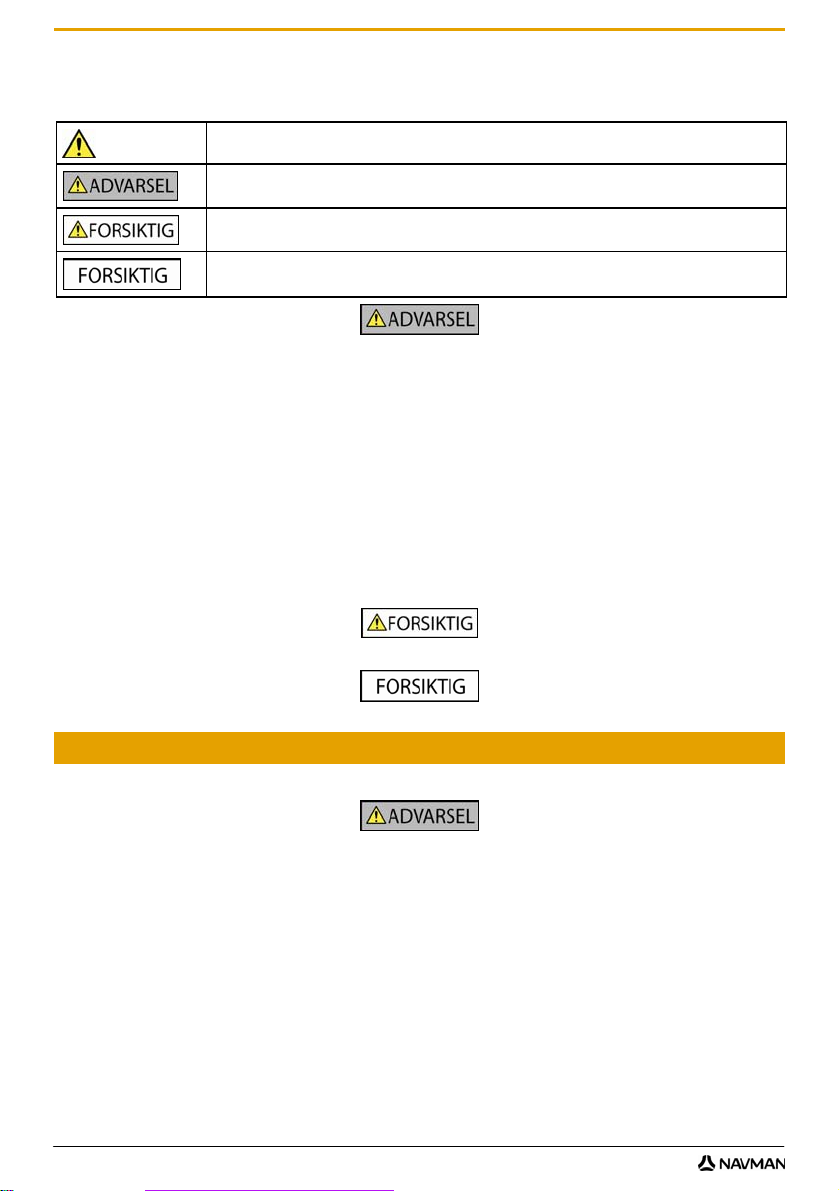
Viktig sikkerhetsinformasjon
LES NØYE FØR DU MONTERER PRODUKTET I KJØRETØYET
Dette er varselssymbolet. Det brukes til å varsle om potensielle farer for personskader. Følg alle
sikkerhetsmeldingene som følges av dette symbolet for å unngå skader eller dødsfall.
ADVARSEL indikerer en potensielt farlig situasjon som kan resultere i dødsfall eller alvorlige skader hvis
den ikke unngås.
FORSIKTIG indikerer en potensielt farlig situasjon som kan resultere i små eller mellomstore skader hvis
den ikke unngås.
FORSIKTIG indikerer en potensielt farlig situasjon som kan resultere i eiendomsskader hvis den ikke
unngås.
F10
Hvis du fjerner originalutstyr, legger til tilbehør eller modifiserer kjøretøyet, kan det innvirke på kjøretøyets sikkerhet eller medføre at det
blir ulovlig å bruke kjøretøyet enkelte steder.
Følg alle instruksene for produktet og alle instruksene i brukerveiledningen for kjøretøyet som omhandler tilbehør eller modifikasjoner.
Gjør deg kjent med ditt lands og/eller din delstats lover når det gjelder å føre et kjøretøy som har fått montert ekstrautstyr eller
er modifisert.
Du bærer selv alt ansvar for å oppbevare, sikre og bruke Navman på en måte som ikke forårsaker ulykker, personskade eller materiell
skade. Kjør alltid sikkert.
Monter Navman i en posisjon som er trygg og ikke hindrer sikten for føreren.
Ikke monter Navman på en måte som kan gjøre det vanskelig å føre kjøretøyet eller installere kollisjonsputer eller
annet sikkerhetsutstyr.
Ikke betjen Navman under kjøring.
Gjør deg kjent med Navman-apparatet ditt og dets funksjoner før du tar det i bruk.
På hovedveier kan Navman beregne avstanden til en avkjøring til å være lengre enn det som står på veiskiltene. Veiskilt viser avstanden
til begynnelsen på en avkjøring, mens Navman viser avstanden til nærmeste veikryss, dvs. slutten på avkjøringsveien. Når du skal foreta
avkjøring fra en vei, skal du alltid følge de avstandene som er angitt på veiskiltene.
Ikke bruk Navman hvis den er overopphetet. La produktet avkjøles, uten direkte solpåvirkning.
Ikke utsett Navman for direkte sollys i lengre perioder når kjøretøyet står ubevoktet. Overoppheting kan ødelegge enheten.
Ikke la Navman, monteringsbrankett eller kabler ligge synlig når kjøretøyet står ubevoktet - dette for å
forhindre tyveri.
Sikkerhetsinformasjon om vekselstrømadapter
Hvis du vil lade Navman fra et strømuttak, må du bruke en vekselstrømadapter/vekselstrømpakke (Modell: PSAA05R-050; Innmating:
100-240V vekselstrøm 50-60Hz; Utmating: 5V likestrøm 1A maks) som leveres av Navman som tilleggsutstyr (selges kanskje separat).
Hvis du bruker andre vekselstrømadaptere med Navman, kan det føre til alvorlige personskader eller skader
på eiendom.
Bruk aldri adapteren hvis kontakten eller ledningen er ødelagt.
Ta aldri på adaptere når du har våte hender eller føtter.
Sørg for at det er tilstrekkelig ventilasjon rundt adapteren når du bruker den til Navman, eller når du lader det innebygde batteriet til
Navman. Ikke dekk adapteren med papir eller andre objekter som reduserer ventilasjonen. Ikke bruk adapteren mens den er inni en
bæreveske eller annen beholder.
Sørg for at adapteren er koblet til en strømkilde med rett montering og spenningskrav. Du finner spenningskravene på
adapterbekledningen og/eller emballasjen.
Ikke prøv å vedlikeholde adapteren, for det kan resultere i personskader. Skift adapteren hvis en der skadet eller utsatt for for
mye fuktighet.
2
Page 3
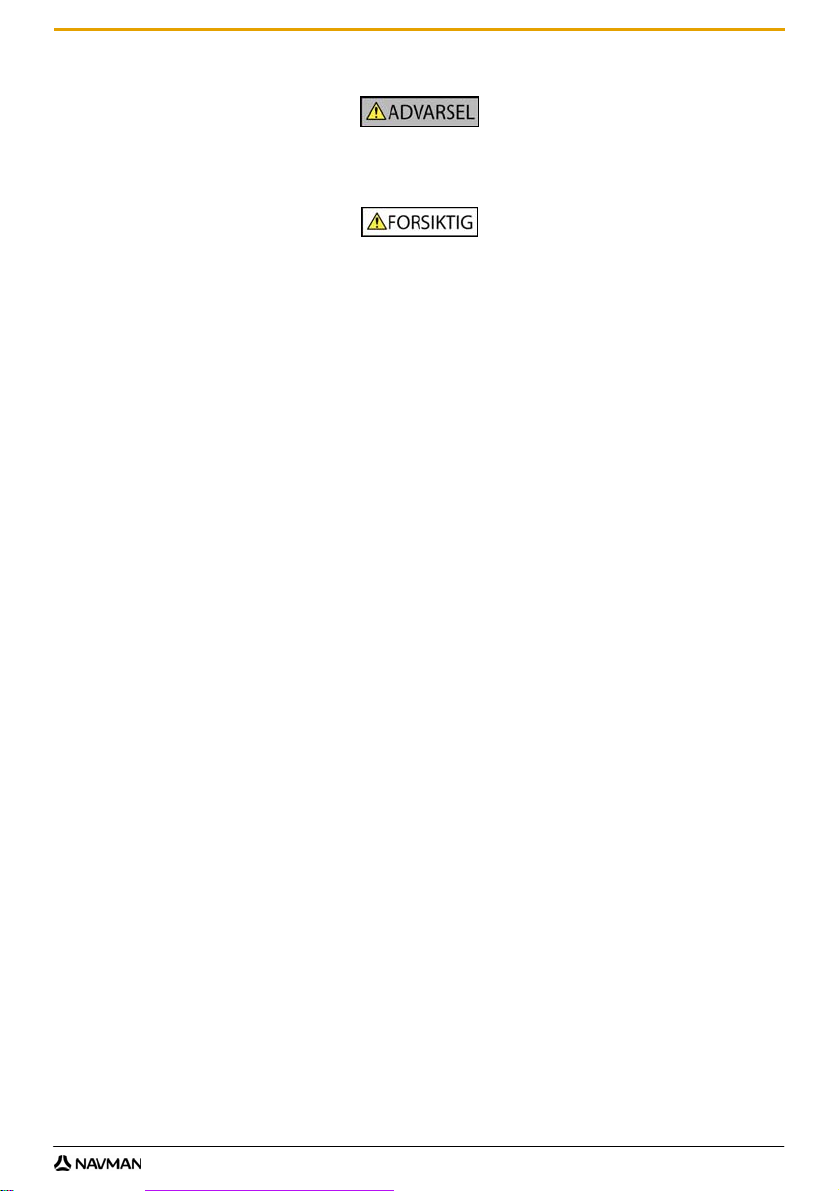
F10
Sikkerhetsinformasjon om det innebygde batteriet
Navman inneholder et innebygd litium-ion polymer batteri som ikke kan byttes. Batteriet kan sprekke eller eksplodere hvis det behandles
på feil måte, og utløse farlige kjemikalier. For å redusere faren for brann eller brannskader, bør du ikke demontere, knuse eller stikke
hull i batteriet.
Du bør resirkulere eller kaste batteriet på en sikker og korrekt måte i henhold til lokale lovgivning og retningslinjer.
Bruk bare korrekt vekselstrømadapter (selges separat) eller biladapter fra Navman til å lade det innebygde batteriet til Navman.
Bruk bare det innebygde batteriet til Navman i Navman-enheten.
Navman-batteriet slutter å lade når omgivelsens temperatur er mindre enn 0 ºC eller mer enn 45 ºC.
Advarsel til kjørere i USA
Det kan hende at statslovgivning i stater som Arizona, California og Minnesota forbyr kjørere fra å montere objekter i frontruten mens de
kjører. Pass på at du undersøker dette og følger den gjeldende lovgivningen i statene. Du finner informasjon om alternative
monteringsmuligheter i boksen som følger med produkter, og butikkene kan også foreslå alternative monteringsmuligheter. Navman er
ikke ansvarlig for eventuelle bøter, straffer eller skader som kan oppstå hvis du ikke tar hensyn til denne meldingen..
Dersom det ikke tas hensyn til disse advarslene, kan det føre til død, alvorlig personskade eller materiell skade. Navman
fraskriver seg ethvert ansvar for slik installasjon eller bruk av Navman som forårsaker eller medvirker til død, personskade
eller materiell skade eller bryter med lov.
3
Page 4
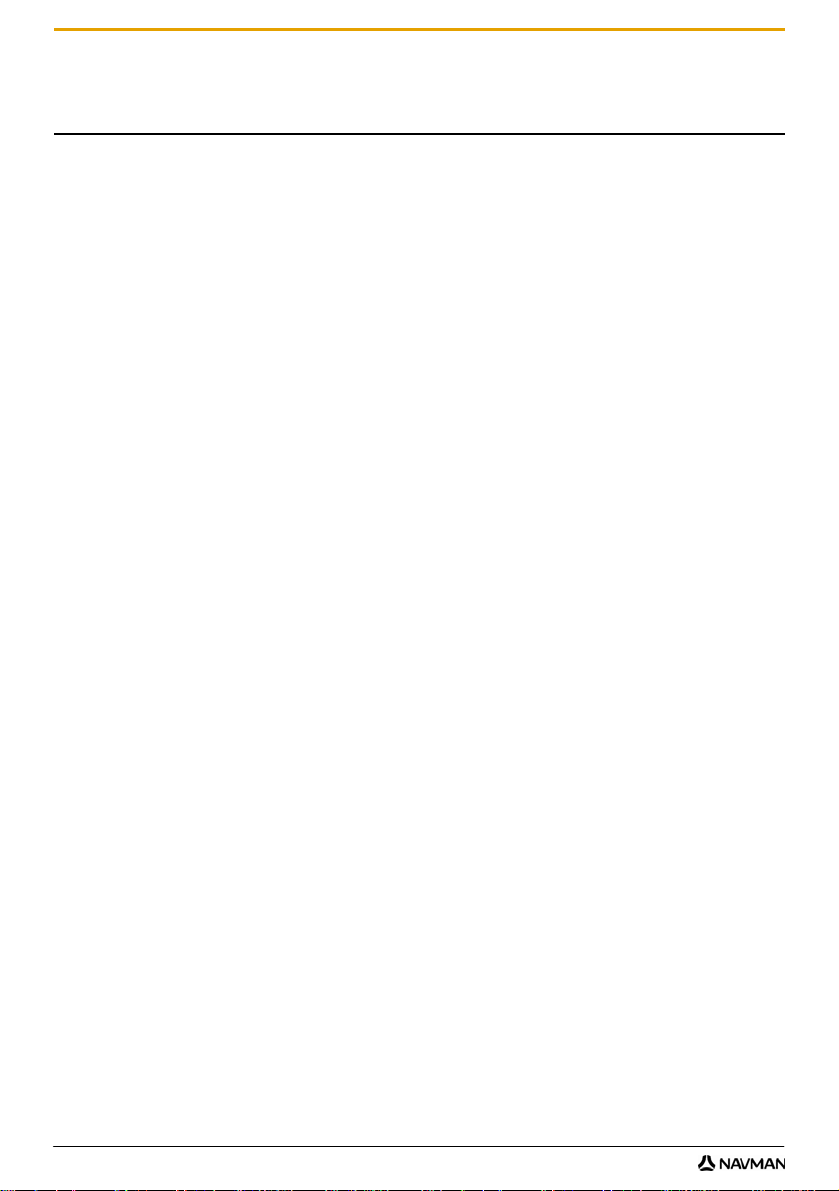
Innhold
Viktig sikkerhetsinformasjon...................................................................................................................2
Velkommen............................................................................................................................................6
Bli kjent med Navman.......................................................................................................................7
Komponenter................................................................................................................................7
Hvordan kommer jeg i gang?.................................................................................................................8
Hvordan slår jeg på Navman for første gang?...................................................................................8
Hvordan justerer jeg volumet?........................................................................................................11
Hvordan kontrollerer jeg batteristatusen?........................................................................................11
Hvordan slår jeg av Navman?.........................................................................................................12
Hvilke hovedvinduer kommer jeg til å bruke?.......................................................................................13
Vinduet Hovedmeny (Main Menu)...................................................................................................13
Kartvinduer .....................................................................................................................................13
Hvordan navigerer jeg med GPS?.......................................................................................................14
Hvordan går jeg fra A til B?..................................................................................................................15
Hva skjer dersom jeg svinger feil?..................................................................................................15
Hvordan søker jeg etter en adresse?..............................................................................................16
Kasusstudie: Hvordan søker jeg etter en adresse?.....................................................................16
Bruke Tastatur-vinduet ...............................................................................................................18
Bruke vinduet Søk på destinasjon..............................................................................................18
Hvordan lager jeg en tur med flere stop p?......................................................................................20
Kasusstudie: Hvordan navigerer jeg til flere adresser?...............................................................20
Hvordan hopper jeg over et kjørerutestopp i en tur med flere stopp?..........................................24
Hvordan søker jeg etter et interessepunkt (POI).............................................................................25
Kasusstudie: Hvordan søker jeg etter en adresse?.....................................................................25
Hvordan lagrer jeg Favoritter og Mitt hj em ?.........................................................................................28
Hvordan lagre en favorit eller Mitt hjem?.........................................................................................28
Hvordan navigerer jeg til en favoritt?...............................................................................................29
Hvordan navigerer jeg til Mitt hjem?................................................................................................29
Hvordan redigerer jeg navnet på en favoritt?..................................................................................30
Hvordan sletter jeg en favoritt?.......................................................................................................31
Hvordan navigerer jeg til en nylig posisjon?.........................................................................................32
Hvordan viser jeg kjøreruten min?.......................................................................................................33
3D kartvindu....................................................................................................................................33
2D kartvindu....................................................................................................................................35
Kjøreruteoversikt-vindu...................................................................................................................37
Turn-by-Turn-vindu.........................................................................................................................39
Hvordan bruker jeg Kartmeny?.......................................................................................................41
Hvordan unngår jeg et område?......................................................................................................42
Hvordan forhåndsviser jeg en rute?.....................................................................................................43
Hva kan jeg tilpasse?...........................................................................................................................44
Kjørevalg ........................................................................................................................................45
Beregning av kjørerute 1/4.........................................................................................................45
Veityper 2/4................................................................................................................................46
Sjåførvarsler 3/4.........................................................................................................................47
Registrering av data 4/4..............................................................................................................48
Kartvisning......................................................................................................................................49
Kartvisning 1/3............................................................................................................................49
Kartvisning 2/3............................................................................................................................50
Velg kart 3/3...............................................................................................................................51
Kart-POI-er.....................................................................................................................................52
Volum .............................................................................................................................................53
Skjermdisplay .................................................................................................................................54
4
Fotoboks-varsler.............................................................................................................................55
F10
Page 5
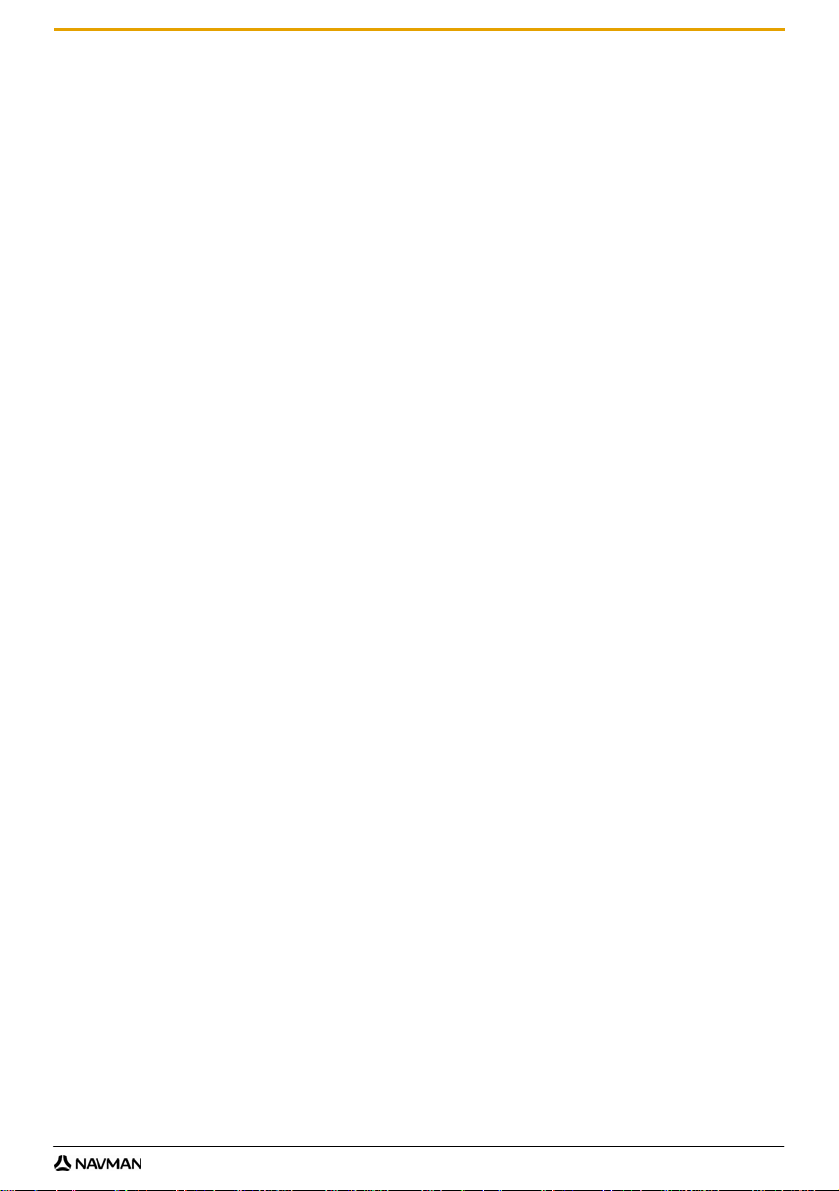
F10
GPS................................................................................................................................................56
GPS-status.................................................................................................................................56
Angi GPS-modus........................................................................................................................57
Språk..............................................................................................................................................58
Strøm..............................................................................................................................................59
Tastatur ..........................................................................................................................................60
Hvordan fungerer prediktiv tekst (abc, def...)?............................................................................60
Enheter...........................................................................................................................................61
Mål 1/2........................................................................................................................................61
Mål 2/2........................................................................................................................................62
Oppstart..........................................................................................................................................63
Lagret info.......................................................................................................................................64
Veiledning.......................................................................................................................................65
Om..................................................................................................................................................66
Butikkdemo.....................................................................................................................................66
Hva er NavDesk?.................................................................................................................................67
Kan jeg bruke NavDesk med min datamaskin? ..........................................................................67
Hvordan installerer jeg et kart for første gang?...........................................................................67
Hvordan installerer jeg NavDesk på datamaskinen?.......................................................................68
NavDesk-funksjoner........................................................................................................................69
Hvordan holder jeg NavDesk oppdatert?........................................................................................70
Mine kart.........................................................................................................................................71
Hvordan installerer jeg kart på Navman?....................................................................................72
Hvordan installerer jeg kart fra DVD-en?....................................................................................72
Hvordan fjerner jeg kart fra Navman?.........................................................................................74
Hvordan vet jeg hvilke kart som inneholder en bestemt by?.......................................................74
Mine kart-innstillinger..................................................................................................................74
Hva er et kart over hovedveinett?...............................................................................................75
NavAlbum.......................................................................................................................................76
Verktøylinje.................................................................................................................................77
Hvordan bruker jeg NavAlbum?......................................................................................................78
Hvordan kan jeg vise og redigere bilder eller album på datamaskinen?.....................................78
Hva ellers kan jeg gjøre med bilder eller album på datamaskinen?............................................79
NavAlbum-innstillinger................................................................................................................80
Bildesøk..........................................................................................................................................81
Hvordan laster jeg ned NavPix fra Internett?............................................................................81
Hvordan importerer jeg NavPix til NavAlbum?.........................................................................81
Mine abonnement........................................................................................................................... 82
Hvordan kan jeg installere fotoboksinformasjon?........................................................................82
Hvordan vet jeg hvilken fotoboksinformasjon som er tilgjengelig?..............................................82
Kjøpe et abonnement.................................................................................................................82
Aktivere abonnementet...................................................................................................................83
Hvordan kan jeg oppdatere fotoboksinformasjon i Navman?......................................................83
Stemmeoverføring..........................................................................................................................84
Hvordan installerer jeg en stemmefil?.........................................................................................84
Hvordan fjerner jeg en stemmefil?..............................................................................................84
PIN-sikkerhet.................................................................................................................................. 85
Hvordan registrerer jeg Navman og angir en PIN-kode? ............................................................85
Hvordan fjerner jeg PIN-koden fra Navman?..............................................................................85
Hva om jeg glemmer PIN-koden til Navman?.............................................................................86
Hvordan tar jeg sikkerhetskopi av Navman?...................................................................................87
Hvordan tar jeg sikkerhetskopi av Navman?...............................................................................87
Hvordan gjenoppretter jeg en sikkerhetskopi på Navman?.........................................................87
Hvordan sletter jeg til en sikkerhetskopi?....................................................................................87
Referanse............................................................................................................................................88
Hvordan setter jeg inn et minnekort?..............................................................................................88
Hvordan fjerner jeg et minnekort?...............................................................................................88
Interessepunktkategorier.................................................................................................................89
For mer informasjon.............................................................................................................................92
5
Page 6
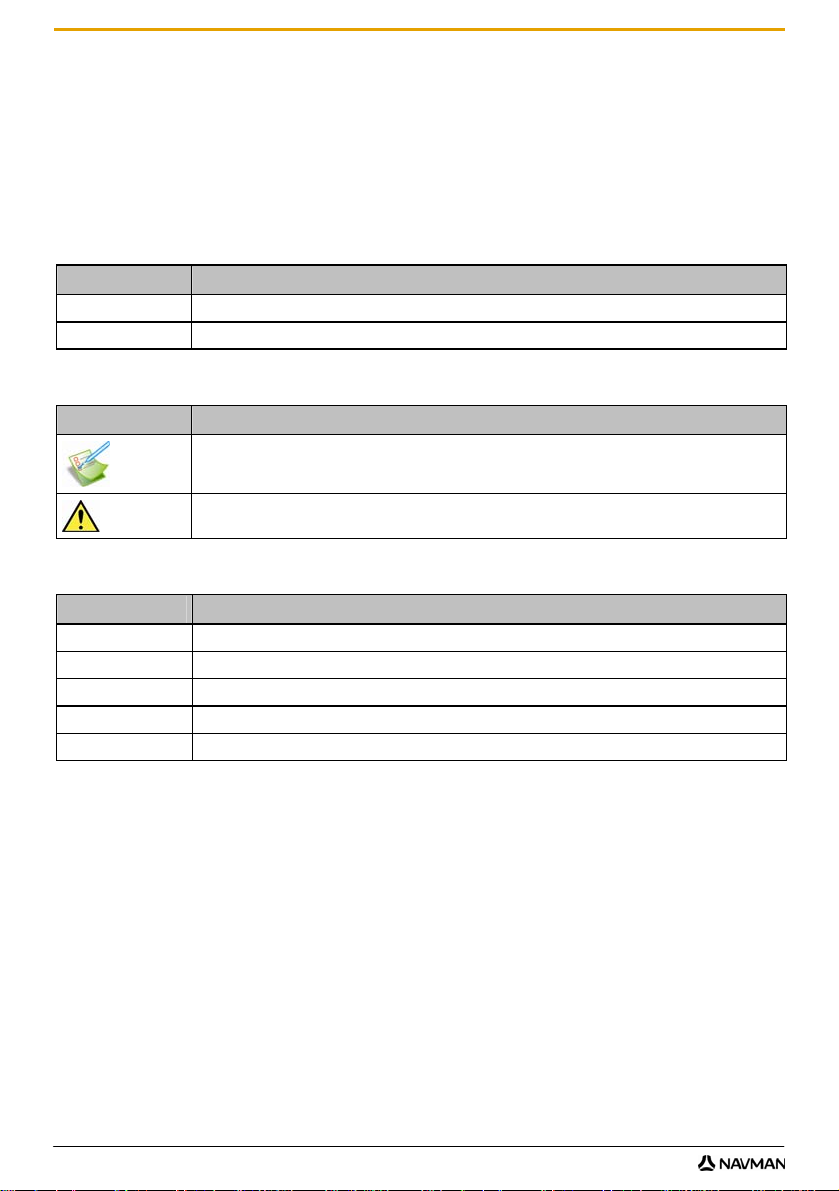
Velkommen
F10
Takk for at du kjøpte Navman. Denne veiledningen har blitt satt sammen for å hjelpe deg med å bruke Navman fra
første oppsett til kontinuerlig bruk. Les veiledningen nøye før du bruker Navman for første gang. Oppbevar
brukerveiledningen på en trygg plass, og bruk den som første referansepunkt.
Viktig informasjon om å bruke brukerveiledningen
Det er viktig å forstå termene og de typografiske konvensjonene som er brukt i denne veiledningen.
Formatering
Følgende formatering i teksten symboliserer spesiell informasjon :
Konvensjon Informasjonstype
Fet skrift Navman komponenter eller objekter vist på skjermen, inkludert knapper, overskrifter, feltnavn og alternativer.
Uthevet skrift
Symboliserer navnet på en skjerm.
Ikoner
Følgende ikoner er brukt i denne veiledningen:
Ikon Beskrivelse
Kasusstudie
Advarsel
Termer
Følgende termer er brukt gjennomgående i denne veiledningen for å beskrive brukerhandlinger.
Term Beskrivelse
Trykk ned Trykk på og slipp en knapp raskt.
Trykk ned og hold Trykk og hold en knapp i 2-3 sekunder.
Trykk Trykk på og slipp et objekt vist på berøringsskjermen.
Trykk og hold Trykk på og hold et objekt som vises på berøringsskjermen, i 2-3 sekunder.
Velg Trykk på et objekt i en liste, eller trykk på en kommando på en meny.
6
Page 7
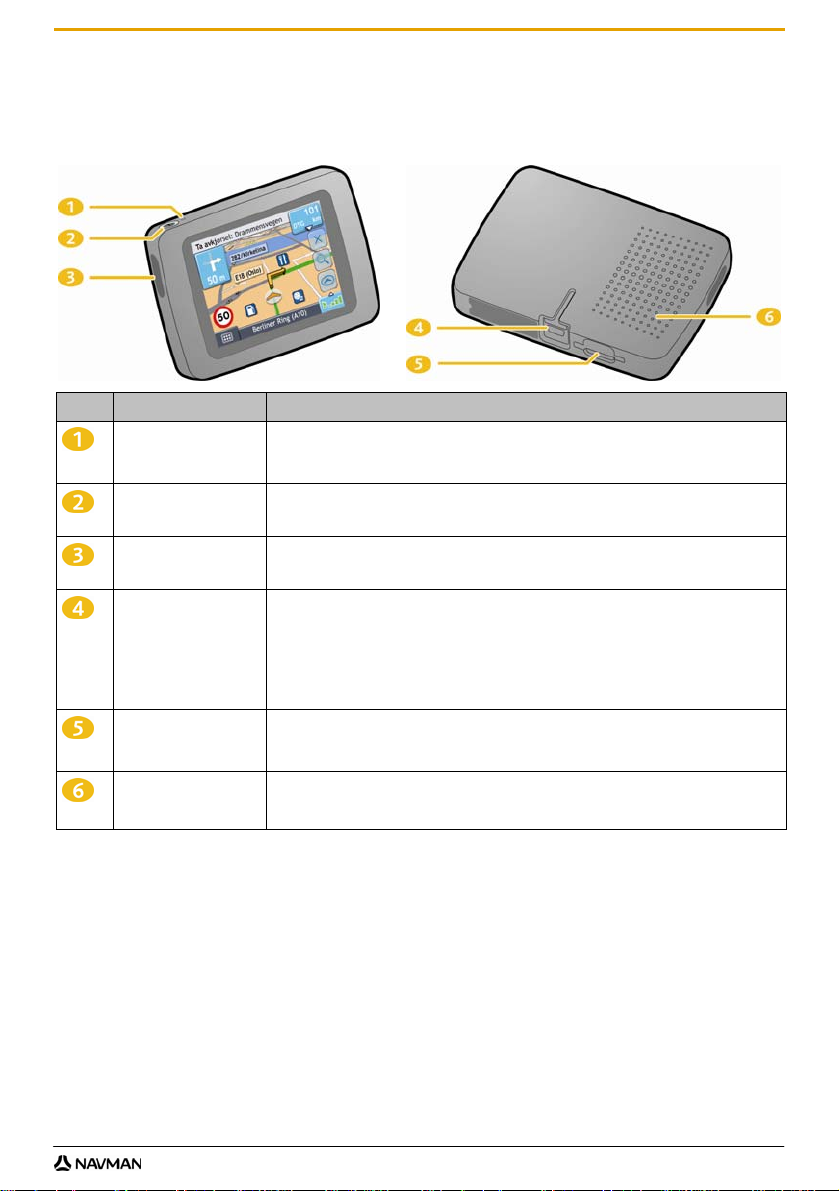
F10
Bli kjent med Navman
Vi anbefaler at du gjør deg kjent med Navmans grunnleggende funksjoner.
Komponenter
Komponenter Beskrivelse
Batteriindikator Indikerer nivået til batteriladeren:
Høyttaler
Grønn - batteriet er fullt
Oransje - batteriet lader
Slår på eller av Navman For mer informasjon, se "Hvordan slår jeg av Navman?" på side 12.
Tilkoblingsuttak for GPS MMCX ekstern antenne (ikke inkludert).
Løft gummidekslet forsiktig for å få tilgang til uttaket.
Tilkoblingsuttak for følgende:
Holder
USB-kabel for å koble til datamaskinen
Billader for å lade fra sigarettenneren.
Strømlader for å lade fra en stikkontakt.
Merk: Strømladeren er ikke inkludert i alle modellene, og kan kjøpes separat.
Åpning for minnekort. Minnekortet må settes inn med etiketten mot fremsi de n av Nav man. For
mer informasjon, se "Hvordan setter jeg inn et minnekort?" på side 88.
Merk: Minnekortene selges kanskje separat.
For stemmekommandoer og advarsler. Bruk vinduet Volum for å øke eller senke volumet. For
mer informasjon, se "Volum" på side 53.
7
Page 8
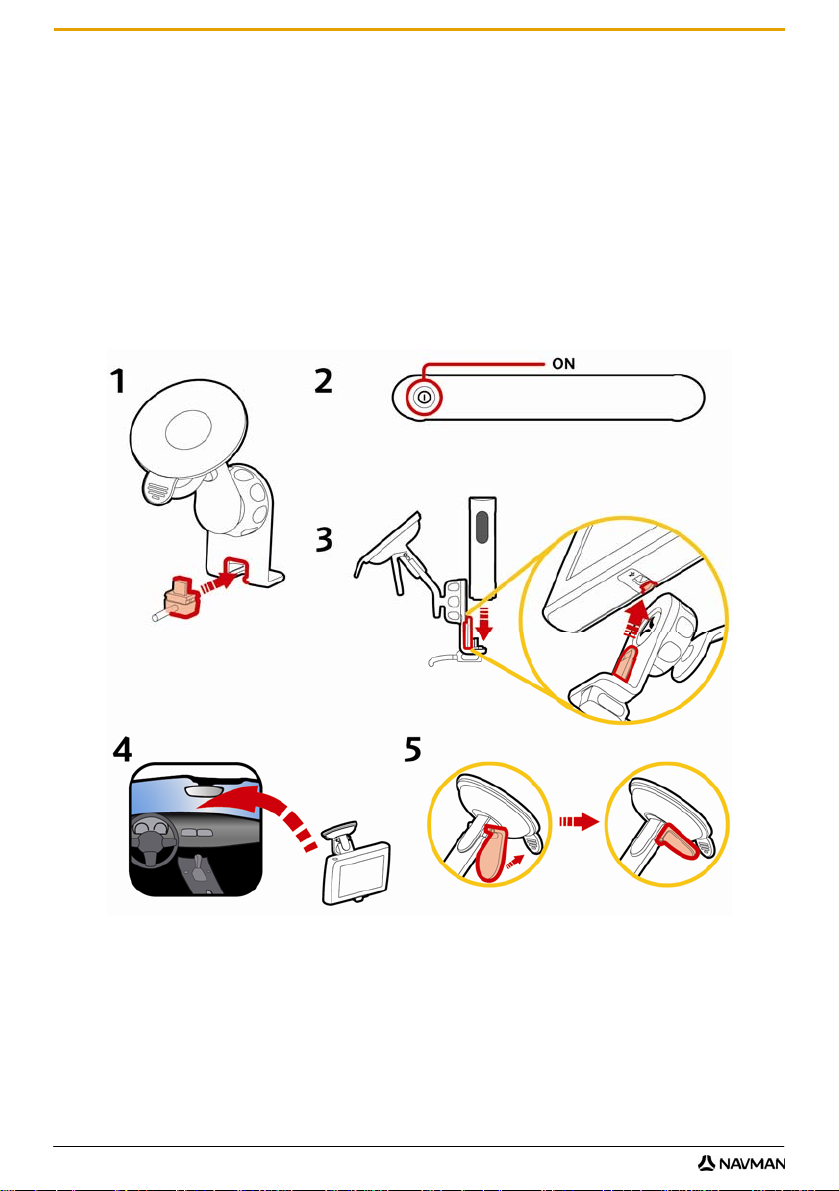
Hvordan kommer jeg i gang?
Merk: Kontroller om bilen har varmereflekterende eller oppvarmet frontrute før du begynner. Dersom det er tilfelle kan det hende du må
kjøpe en ekstern antenne for Navman for å kunne motta GPS-signaler.
Første gang du bruker Navman kan det ta opptil 15 minutter før du får opprettet GPS-forbindelse. Du finner mer informasjon om GPS i
GPS Navigation - Frequently Asked Questions-veiledningen som er vedlagt på denne DVD-en.
Hvordan slår jeg på Navman for første gang?
Gjennomfør følgende trinn for å komme i gang:
1. Les Viktig sikkerhetsinformasjon på side 2
2. Plasser Navman
Følg instruksjonene nedenfor for å plassere Navman i kjøretøyet:
Merk: Sørg for at Navman ikke blokkerer sjåførens sikt eller hindrer airbagene og sikkerhetsutstyret i bilen fra å fungere.
F10
8
Page 9
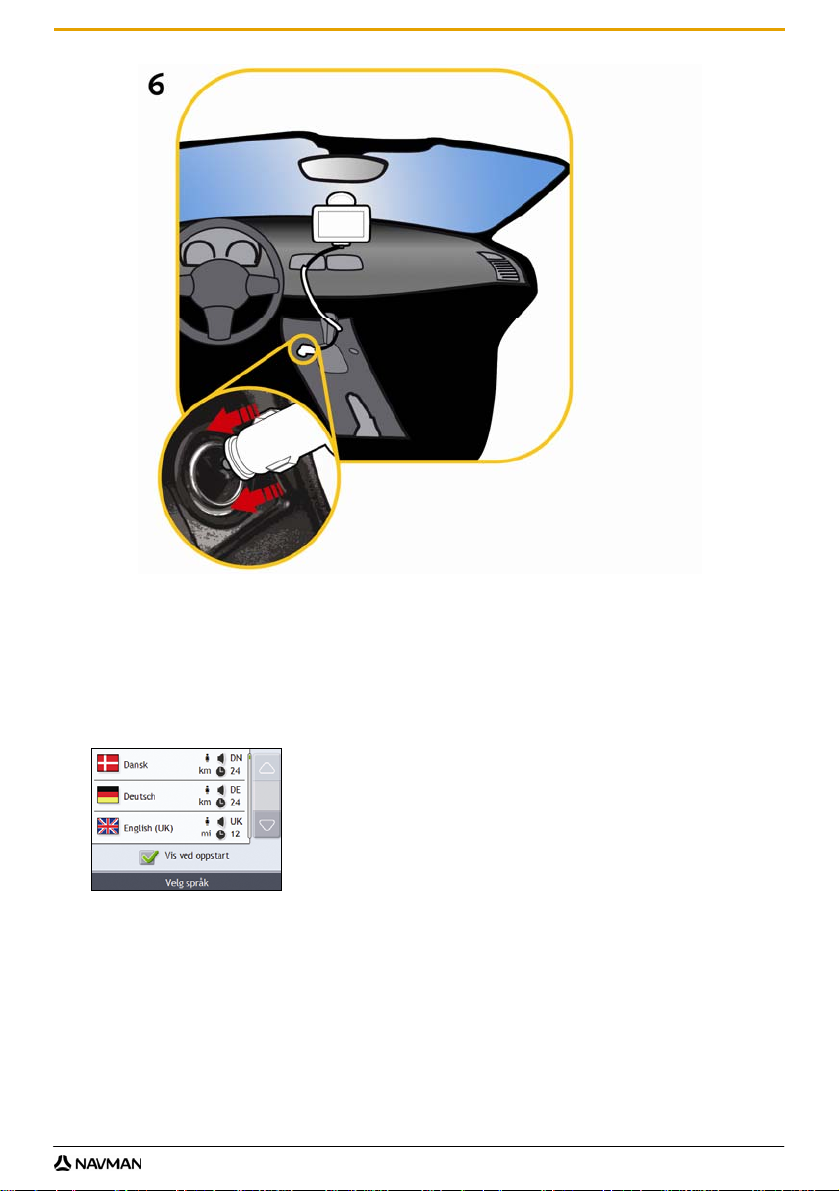
F10
3. Slå på eller av Navman.
Trykk og hold nede
for å slå på Navman.
Navman vil slå seg på og vise Språk-vinduet.
4. Velg ønsket språk
I Velg språk-vinduet angir du ønsket språk.
Hvis du ikke vil at Velg språk-vinduet vises ved oppstart, kan du klikke i boksen Vis ved oppstart.
Du kan endre ønsket språk når du bruker Navman (se "Språk" på side 58).
5. Les advarslene
a) Sikkerhetsavtale-vinduet vises når du har valgt ønsket språk.
Les sikkerhetsavtalen.
b) Du bekrefter at du har lest og forstått meldingen ved å trykker på Godta.
Veiledning vises.
9
Page 10
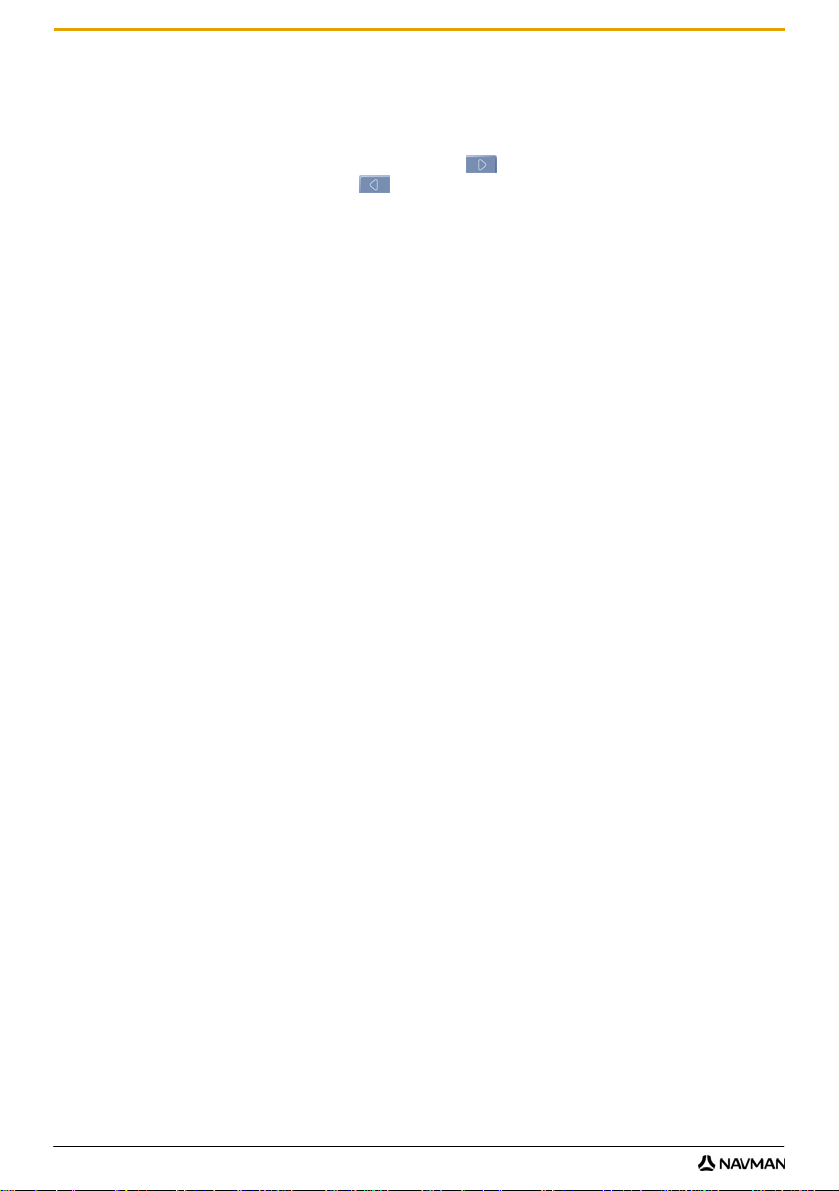
6. Se veiledningen
Når du har godtatt sikkerhetsavtalen, vises det første Veiledning-vinduet.
Hvis du ikke vil at veiledningen skal vises ved oppstart, kan du fjerne merket i boksen Vis ved oppstart.
F10
Hvis du vil gå gjennom opplæringsvinduene, velger du
Hvis du vil se forrige vindu, velger du
.
.
Hvis du vil vise veiledningen senere mens du bruker Navman, (se "Veiledning" på side 64).
Merk: Hvis du har installert kart fra flere land, kan det hende at du blir bedt om å velge kartene du trenger.
Hvis du vil bruke kart fra forskjellige land senere, kan du velge et annet land via Velg kart-vinduet i Kartvisning-innstillingene (se "Velg
kart 3/3" på side 50).
Når du har fullført Veiledning, vises 3D kart-vinduet. Hvis du har en GPS-posisjon, vises den gjeldende
plasseringen på kartet.
10
Page 11
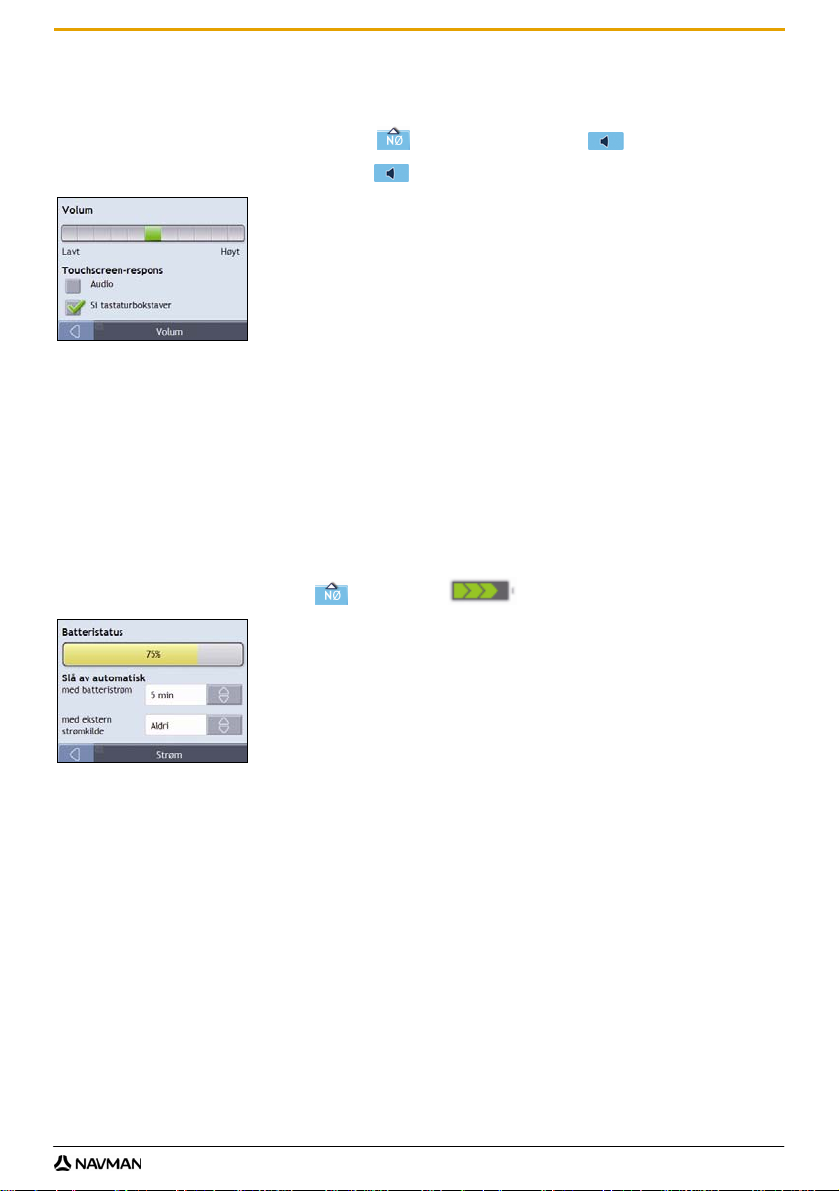
F10
Hvordan justerer jeg volumet?
Volumet til Navman kan justeres via volumkontrollen i Volum-vinduet.
Hvis du vil dempe lyden på kartvinduene, velger du
Hvis du vil justere lyden, trykker du og holder nede
Hvis du vil ha mer informasjon om å justere lyden på Navman, se "Volum" på side 53.
og velger deretter og holder .
for å vise vinduet for lydinnstillinger.
Hvordan kontrollerer jeg batteristatusen?
Navman har et innebygd batteri som, når det er fulladet, bør gi strøm i opptil 3 timer.
Batteriindikatorlyset på toppen av Navman indikerer nivået til det innebygde batteriet:
Grønn - batteriet er fullt
Oransje - batteriet lader
Du kan kontrollere strømstatusen til batteriet i vinduet Strøm.
Hvis du vil åpne vinudet Strøm, velger du
og holder nede på kartvinduene.
Hvordan lader jeg batteriet?
Linjen Batteristatus viser Ekstern strømkilde mens batteriet lader. Når batteriet er fulladet, viser linjen
Batteristatus 100 %.
Hvis du vil lade Navman i et kjøretøy, plugger du billaderen inn i
enden i strømuttaket.
Hvis du vil lade Navman med datamaskinen, plugger du den store enden av USB-kabelen direkte inn i USB-
porten på datamaskinen (ikke en USB-hub), og plugger den lille enden inn i
du kan begynne å lade, må du sørge for at Navman er slått av (trykk på
Hvis du vil lade Navman med et strømuttak, plugger du strømladeren inn i
laderens strømforsyningsenhet inn i stikkontakten.
Merk: Strømladeren er ikke inkludert i alle modellene, og kan kjøpes separat.
på undersiden av Navman, og den andre
på undersiden av Navman. Før
).
på undersiden av Navman, og
11
Page 12
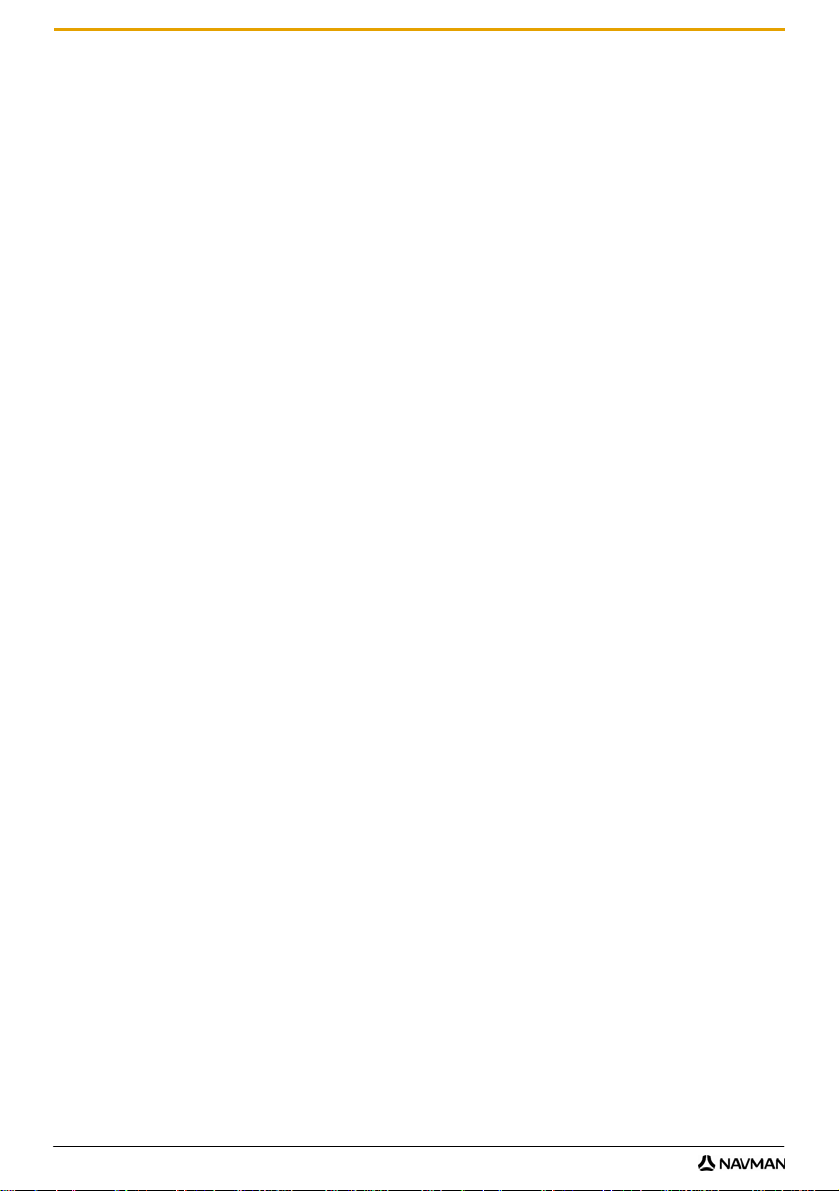
Hvordan slår jeg av Navman?
Hvis du vil slå av Navman, trykker du og holder ned .
Strømsparings standby-modus
Hvis du vil gå inn i standby-modus, trykker du på .
F10
Hvis du vil avslutte standby-modus, trykker du på
Når Navman går inn i standby-modus, slås skjermen av. Når du slår på Navman igjen, vises vinduet som du så sist.
Navman går automatisk inn i standby-modus etter en bestemt tidsperiode, for å spare strøm. Du kan endre
standardinnstillingen for standby-modus i vinduet Strøm. For mer informasjon, se "Strøm" på side 59.
Merk: Hvis batterinivået er veldig lavt, går Navman inn i standby-modus enten du har angitt en bestemt tidsperiode eller ikke.
igjen.
12
Page 13
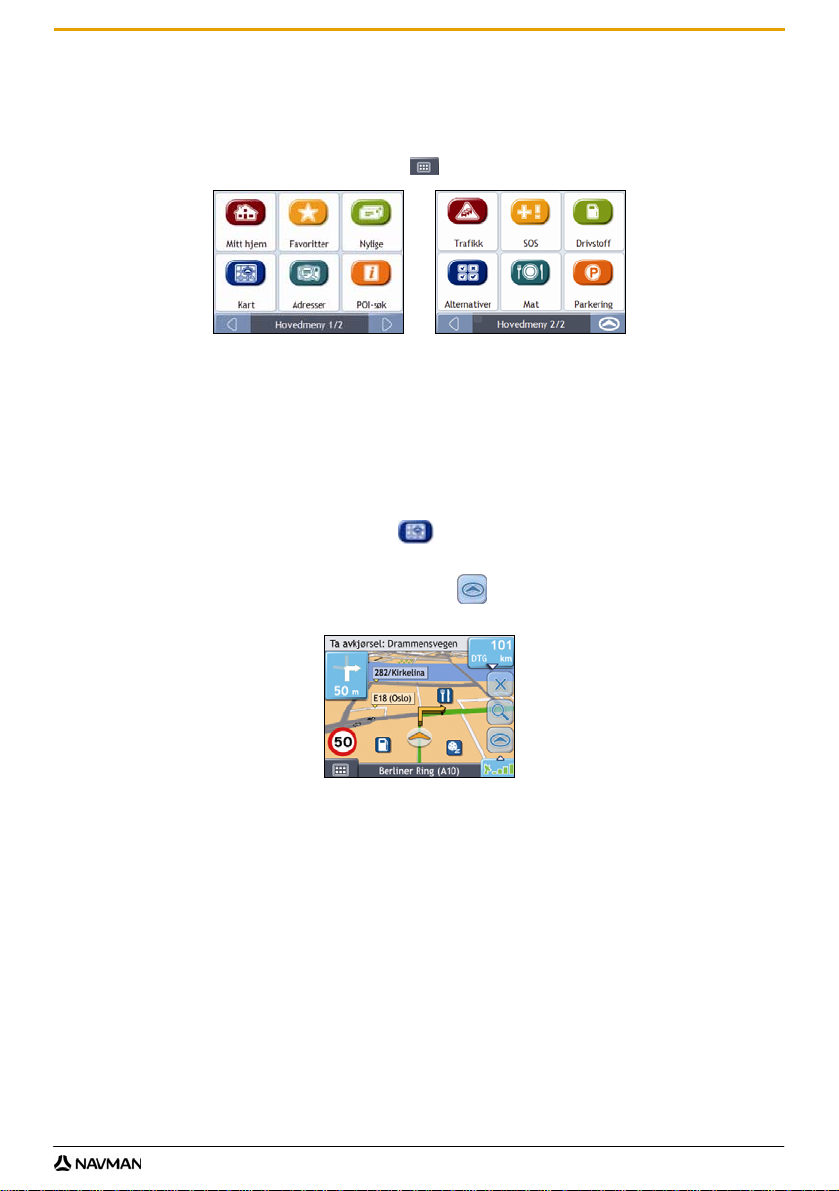
F10
Hvilke hovedvinduer kommer jeg til å bruke?
Vinduet Hovedmeny (Main Menu)
Vinduet Hovedmeny er utgangspunktet for å søke etter et bestemmelsessted.
Du kan åpne Hovedmeny fra kartvinduene ved trykke på
Merk: Vinduene Hovedmeny kan variere fra de som vises ovenfor, avhengig av din Navman-modell.
Kartvinduer
Det er fem kartvinduer som brukes til å se ruten til bestemmelsesstedet:
3D Map
2D kart
Ruteoversikt
Turn-by-Turn (sving etter sving)
eller trykke på statuslinjen nederst på alle vinduene.
Du kan åpne kartvinduene fra Hovedmeny ved å velge
. Kart-knappen blar seg gjennom 3D kart-vinduet, eller
kartvinduet du sist så på.
Du kan bla gjennom de forskjellige kartvinduene ved å trykke på
på et kartvindu (navnet på kartvinduet vises et
øyeblikk når du blar gjennom).
For mer informasjon om kartvinduene, se "Hvordan viser jeg kjøreruten min?" på side 33.
For mer informasjon om å bruke Kartmeny fra vinduene 3D kart og 2D kart, se "Hvordan bruker jeg Kartmeny?"
på side 41.
13
Page 14
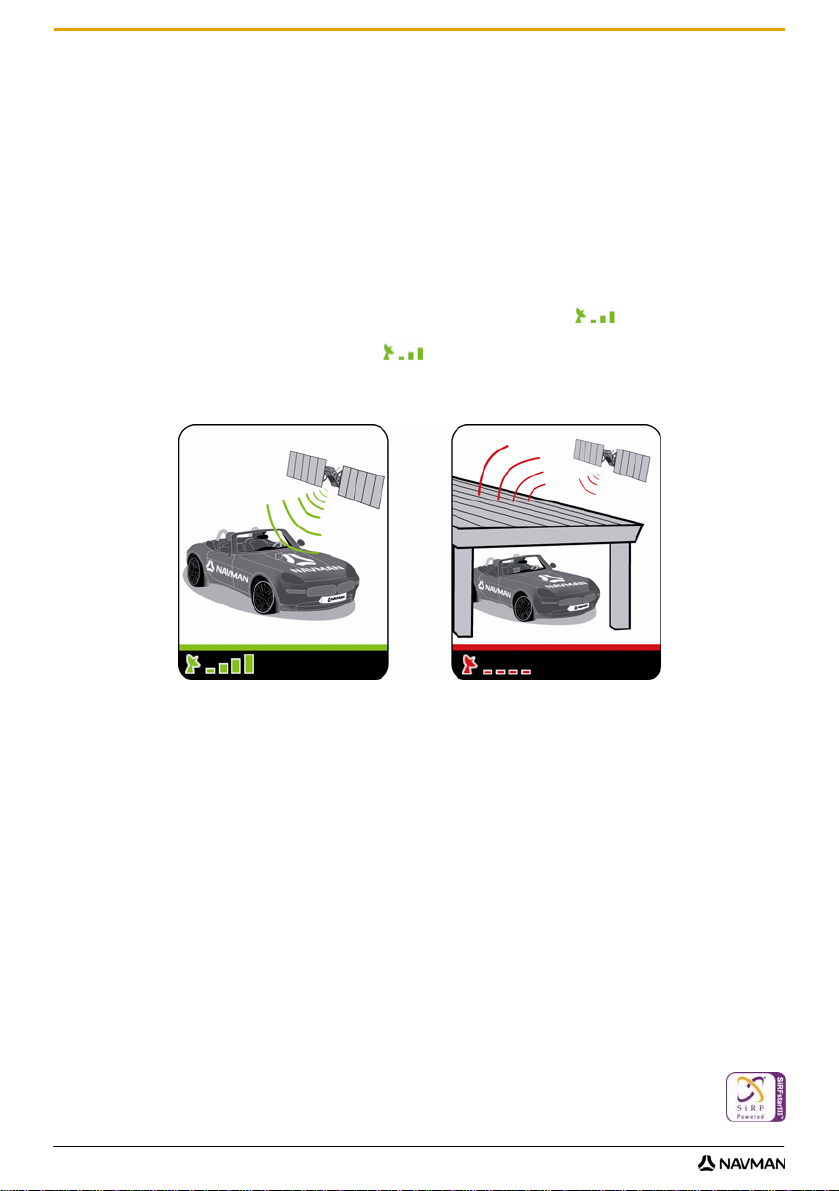
Hvordan navigerer jeg med GPS?
GPS (Global Positioning System) er tilgjengelig når som helst, er gratis og er nøyaktig på inntil 5 m. GPS-navigasjon
er mulig via nettverkssatellitter som kretser rundt jorden i ca. 20 200 km høyde. Hver satellitt sender en rekke
signaler som brukes av GPS-mottakere, som Navman, til å angi en bestemt posisjon. Selv om en GPS-mottaker kan
oppdage signaler fra opptil 12 satellitter samtidig, kreves det bare fire signaler for å gi en posisjon eller "GPSposisjonsbestemmelse" (breddegrad og lengdegrad) for navigasjonssystemer for kjøretøy.
Hvordan mottar Navman GPS-signaler?
Navman mottar GPS-signaler via den interne GPS-antennen. Du får best mulig GPS-signalstyrke hvis Navman er
utendørs, eller i et kjøretøy utendørs, og har klar sikt mot himmelen. GPS-mottaket påvirkes vanligvis ikke av været,
men kraftig regn eller snø kan ha en negativ effekt på mottaket.
Hvordan ser jeg GPS-statusen?
Du kan se GPS-statusen når som helst fra kartvinduene eller Søker-vinduet. Ikonet vises når GPSposisjonsbestemmelsen er opprettet, og rødt når GPS-posisjonsbestemmelse er utilgjengelig. For å indikere
F10
mottakerstyrken på en GPS-posisjonsbestemmelse,
Merk: Kontroller om bilen har varmereflekterende eller oppvarmet frontrute før du begynner. Dersom det er tilfelle, kan det hende du må
kjøpe en ekstern antenne for Navman for å kunne motta GPS-signaler. Første gang du bruker Navman kan det ta opptil 15 minutter før
du får opprettet GPS-forbindelse.
lyser det mellom én og fire grønne vertikale streker.
Du finner mer detaljert GPS-status, se “GPS-status” på side 56.
Du kan angi GPS-modus, se “Angi GPS-modus” på side 57.
Du finner mer GPS-informasjon i veiledningen GPS Navigation – Frequently Asked Questions på NavDesk
DVD-en.
14
Page 15
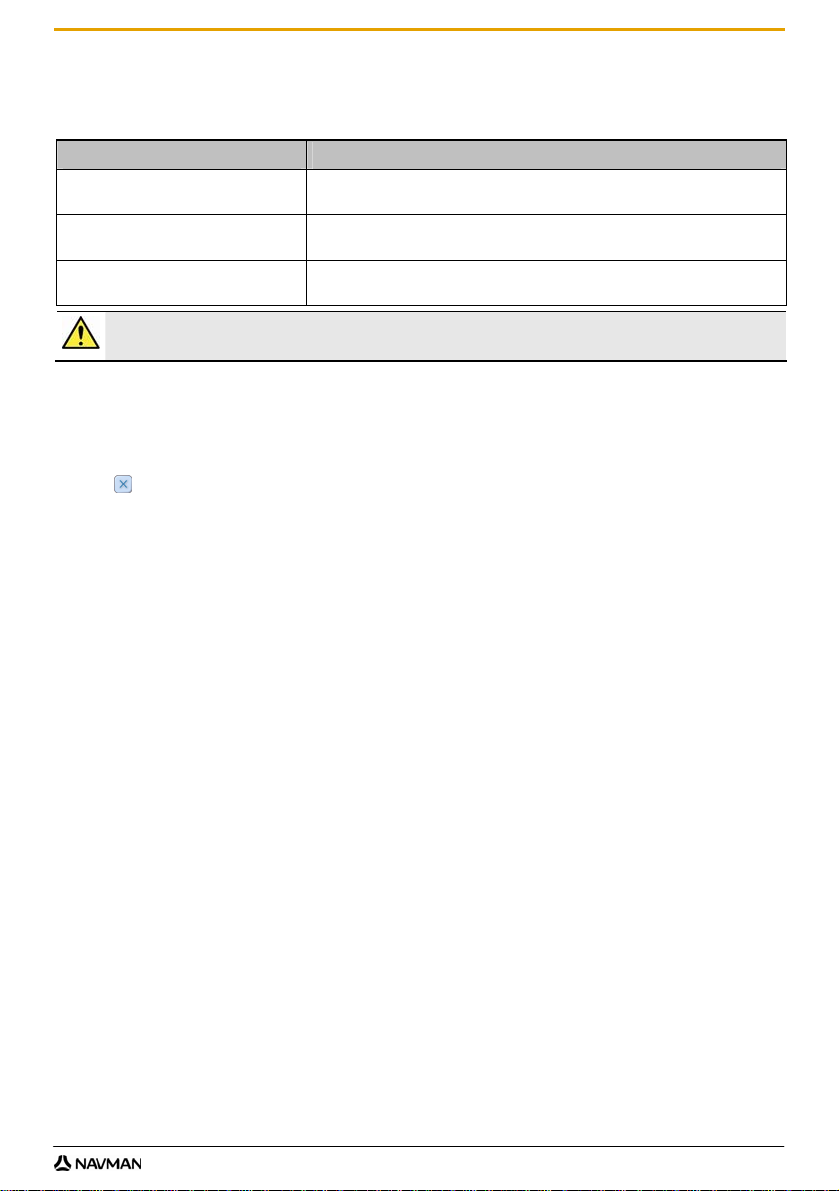
F10
Hvordan går jeg fra A til B?
Navman er utstyrt med kart som gir et detaljert gatenivå for dør-til-dør-navigasjon, inkludert interessepunkter, som
overnatting, parkering, bensinstasjoner, togstasjoner og flyplasser.
Når du... Så...
vet adressen til destinasjonen bruker du veiviseren for adresseangivelse for å oppgi adressen
se “Hvordan søker jeg etter en adresse?” på side 16.
vil ha flere stopp
må finne navngitt plass, landemerke eller
offentlig sted
ADVARSEL For din egen sikkerhet, bør du angi informasjon om bestemmelsesstedet før du begynner en tur. Ikke oppgi
bestemmelsessted mens du kjører.
bruk vinduet Tur med flere stopp for å angi flere kjørerutesto pp
se “Hvordan lager jeg en tur med flere stopp?” på side 20.
søker du etter et interessepunkt
se “Hvordan søker jeg etter et interessepunkt (POI)” på side 25.
Hva skjer dersom jeg svinger feil?
Back-On-Track™ Automatisk omdirigering
Hvis du svinger feil, beregnes ruten på nytt. Det vises en melding om at ruten omberegnes øverst på skjermen.
Informasjonsknappen viser prosentvis fremdrift for rute beregningen.
Trykk på
kanselleringen. Dersom du bekrefter, kanselleres både omberegningen og din nåværende rute.
for å kansellere omberegning av en rute. Det vises en advarsel, og du blir bedt om å bekrefte
15
Page 16
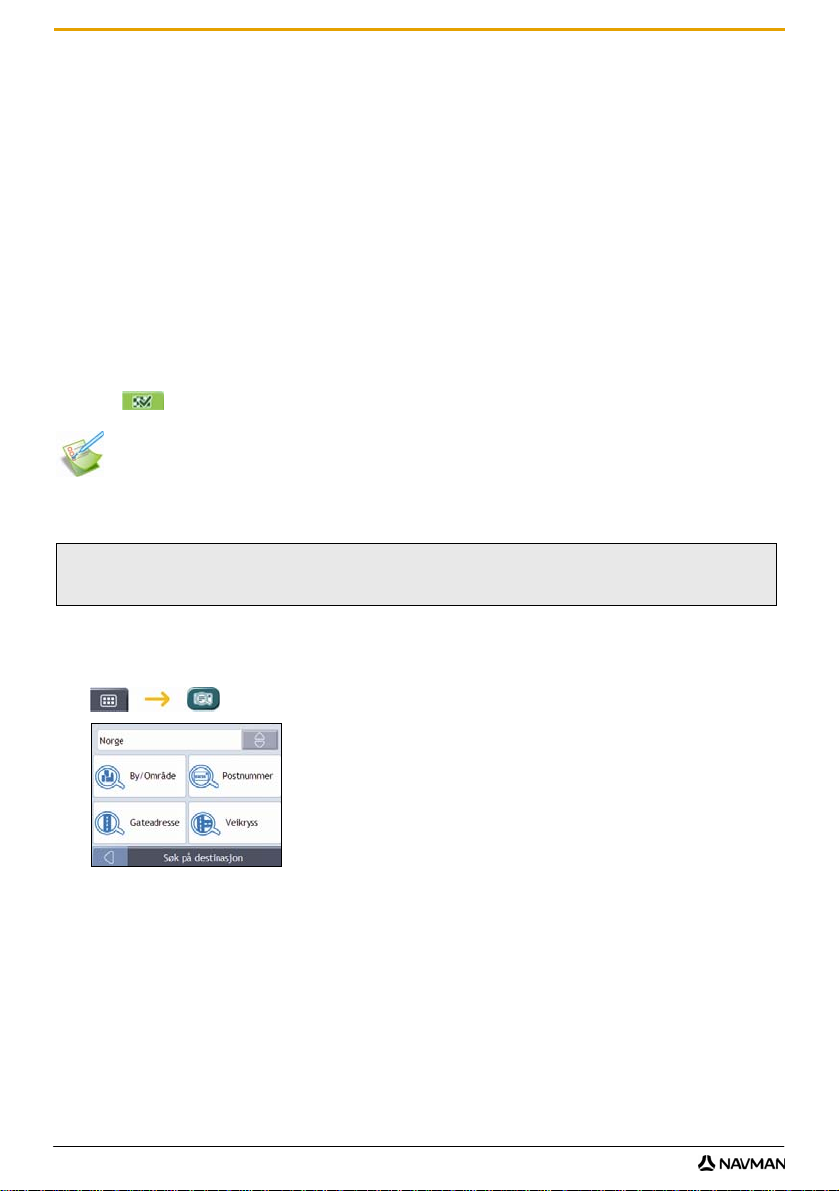
Hvordan søker jeg etter en adresse?
Oppgi et bestemmelsessted med vinduene Søk på destinasjon, Tastatur og Forhåndsvisning, som brukes sammen
for å danne en veiviser for adresseangivelse.
Denne delen utgjør et kasusstudie for å veilede deg til å angi bestemmelsessted.
Merk: I noen land kan du søke etter destinasjon med postnummer.
Hvis du er i Storbritannia og du vet postnummeret til destinasjonen, kan du søke etter den i skjermen Søk på destinasjon ved å trykke på
Postnummer, og deretter skrive inn et postnummer på opptil åtte tegn.
Hurtigtrinn
1. Åpne vinduet Søk på destinasjon
2. Velg land
3. Søk etter byen/området
4. Søk etter gaten
5. Søk etter husnum meret
F10
6. Velg
Dette kasusstudiet viser hvordan du oppgir en adresse og navigerer til den.
Adressen vi bruker i dette tilfellet er:
Navman 23
0567 Oslo
Norge
Merk: Adressen ovenfor er oppdiktet, og brukes bare som et eksempel.
Tips: Før du oppgir adressen til bestemmelsesstedet, må du kontrollere at du har angitt rutealternativer. For mer informasjon, se
"Kjørevalg" på side 45.
1. Åpne vinduet Søk på destinasjon
.
Kasusstudie: Hvordan søker jeg etter en adresse?
Skjermbildet Destinasjonssøk vises.
Merk: Dersom det er første gang du angir en destinasjon og du har installert og valgt kart for mer enn ett land, vises skjermbildet Velg
land istedenfor skjermbildet Destinasjonssøk. Gå direkte til trinn 2b.
Neste gang du følger denne prosedyren, åpnes som planlagt skjermbildet Destinasjonssøk.
16
Page 17
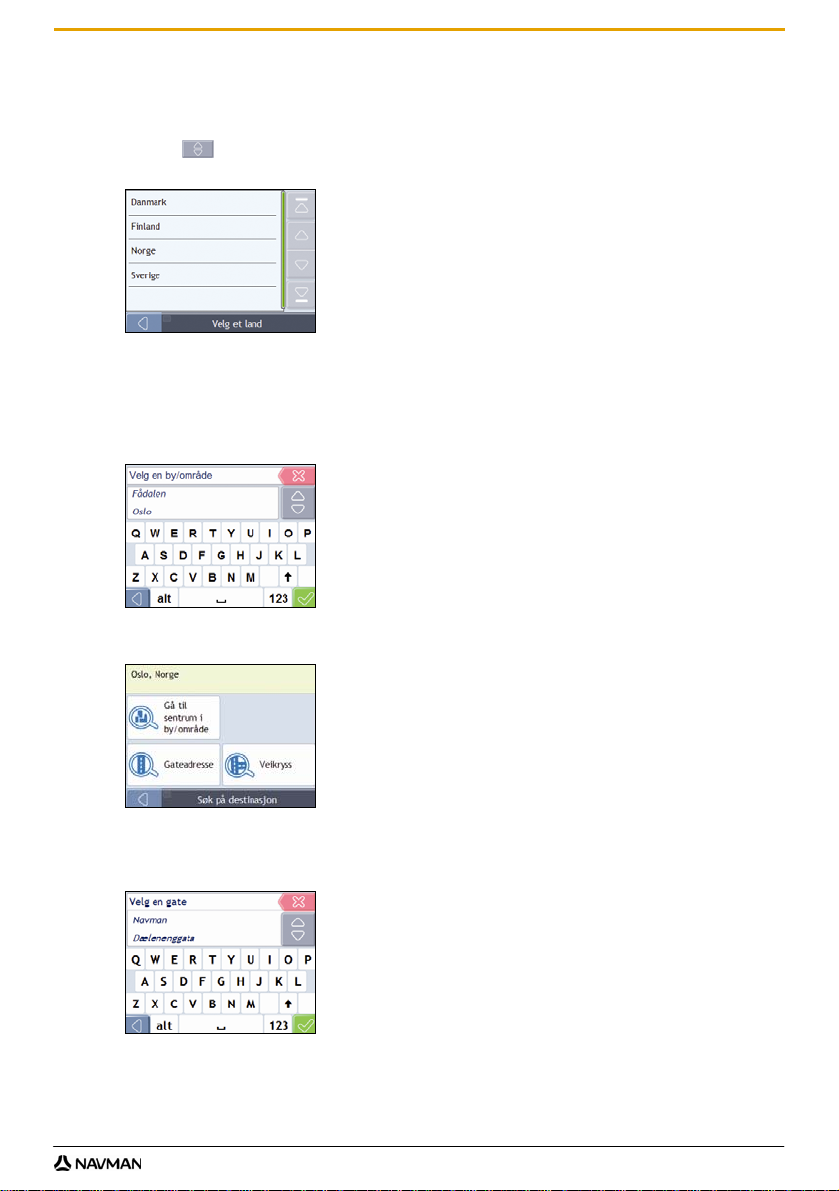
F10
2. Velg landet
Dersom du bare har installert og valgt kartet for ett land, er det landet standardvalg for din destinasjon, og kan ikke
endres. Gå til trinn 3.
a) Trykk på
.
i skjermbildet Destinasjonssøk. Skjermbildet Endre land vises.
b) Velg Norge fra listen. Skjermbildet
Destinasjonssøk vises.
3. Søk etter byen/området
a) I vinduet Søk på destinasjon velger du By/Område.
Tastatur-vinduet vises.
b) Bruk Tastatur-vinduet til å søke etter Oslo som bestemmelsesbyen, og trykk på søkeresultatet.
Vinduet Søk på destinasjon vises.
4. Søk etter gatenavnet og husnummeret
a) I vinduet Søk på destinasjon velger du Gateadresse.
Tastatur-vinduet vises.
17
Page 18
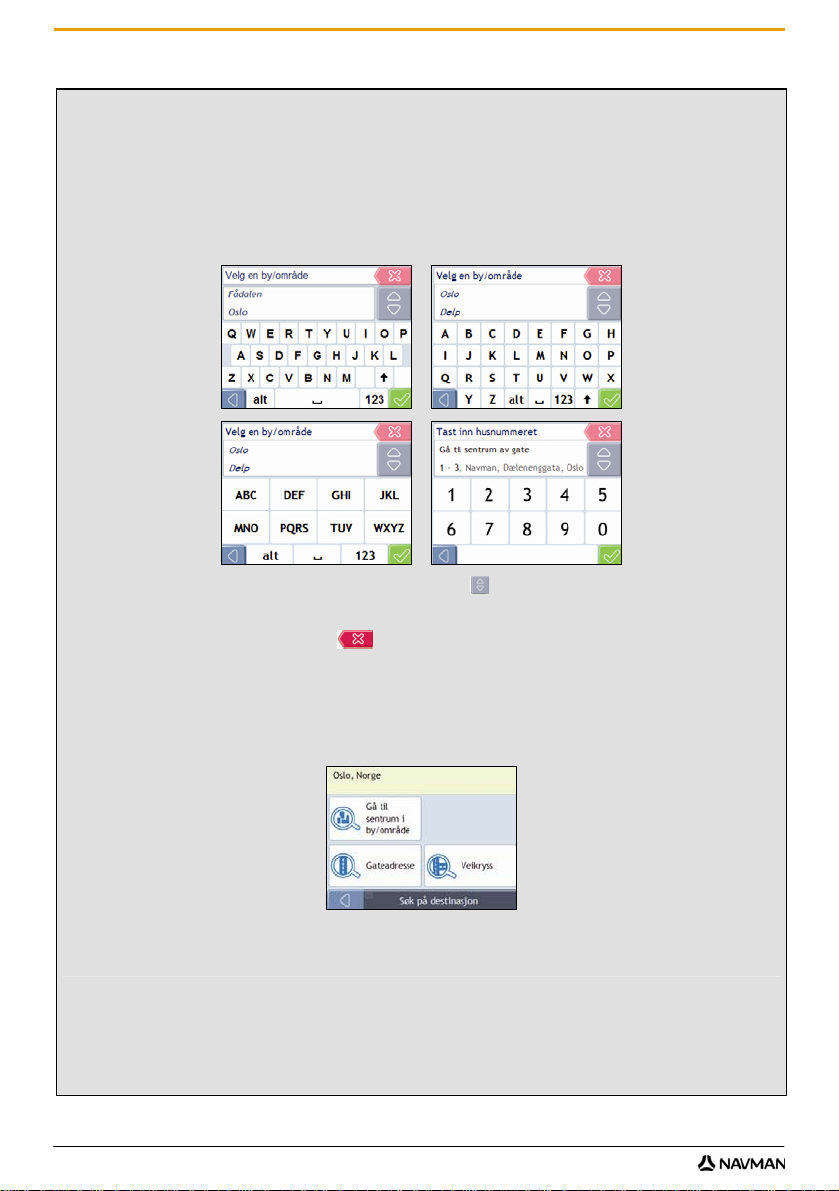
Bruke Tastatur-vinduet
Tastatur-vinduet vises når du må fylle inn tekst, som for eksempel når du søker etter et gatenavn. Søkeresultatene
sorteres, og de resultatene som ligner mest på søket, er øverst på listen. Maksimum 99 resultater vises.
Tastatur-vinduet kan vises i forskjellige layouter avhengig av informasjonen du må oppgi, inkludert alfabet, tall,
uvanlige tegn og en kombinasjon av disse.
Du kan også velge hvilken tastaturtype du foretrekker: alfabetisk, QWERTY og tastatur. For mer informasjon, se
"Tastatur" på side 60.
Når du velger hvert tegn, vises de tre første resultatene. Trykk på , og rull deretter for å se flere søkeresultater.
Hvis du vil velge et tegn eller et søkeresultat, kan du trykke på tegnet eller søkeresultatet.
Hvis du vil slette et tegn, trykker du på .
Hvis du vil vise flere tegn, trykker du på 123, alt eller abc, hvis tilgjengelig.
Bruke vinduet Søk på destinasjon
Vinduet Søk på destinasjon brukes til å velge destinasjon etter område, gate, postnummer, interessepunkter,
veikryss, by, område, fylke eller land.
F10
Når du spesifiserer hver del av adressen, vises den øverst i vinduet.
De tilgjengelige alternativene endres for å reflektere delen av adressen som ikke er fullført.
18
Page 19
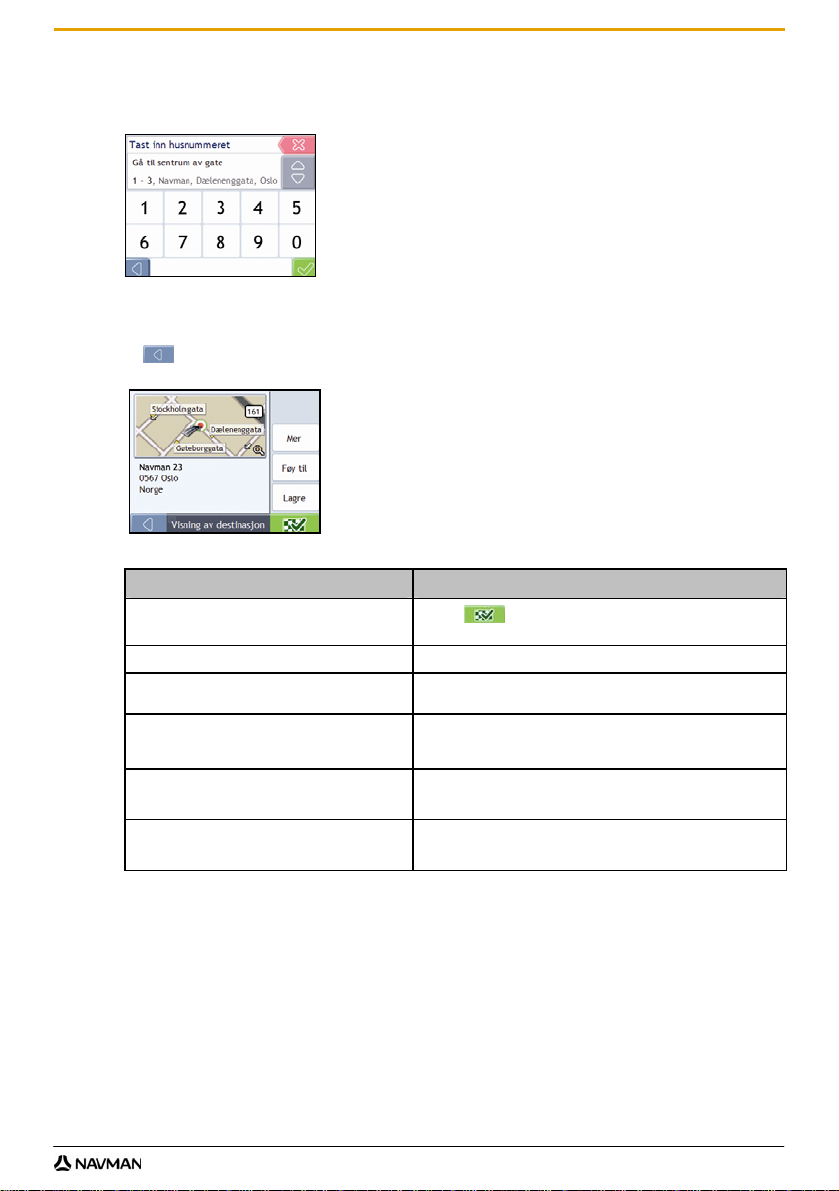
F10
b) Bruk Tastatur-vinduet for å angi Navman som destinasjonsgaten, og trykk deretter på søkeresultatet.
Merk: Det kan være flere treff for et spesielt gatenavn. Lange gater som går gjennom flere nabolag, og vanlige gatenavn
gir søkeresultater som sorteres etter by eller område.
c) Bruk Tastatur-vinduet for å angi 23 som husnummeret til destinasjonen, og trykk deretter på
søkeresultatet.
Merk: Hvis husnumrene er tilgjengelig, men ikke det du trenger, må du velge samme gate i et nærliggende område. Trykk
på og velg et annet søkeresultat.
Hvis du ikke kan velge husnummer for din del av gaten, vises Forhåndsvisning-vinduet.
d) Fullfør en av følgende:
Hvis du vil... Så...
navigere til valgt destinasjon
vise destinasjonen på kartvinduet.
vise mer informasjon om destinasjonen trykk på Mer.
legge til destinasjonen i en tur med flere stopp trykk på Mer.
lagre destinasjonen som Mitt hjem
lagre destinasjonen som favoritt
trykk på .
Ruten beregnes og vises i 3D kart-vinduet.
trykk på kartet for å vise destinasjonen på 2D kar t-vinduet.
Vinduet Destinasjonsdetaljer åpnes.
Vinduet Tur med flere stopp åpnes. Adresselisten står oppført som
et kjørerutestopp på turen med flere stopp.
trykk på Lagre.
Vinduet Ny Favoritt åpnes.
trykk på Lagre som Mitt hjem.
trykk på Lagre.
Vinduet Ny Favoritt åpnes.
trykk på Lagre som Favoritt.
19
Page 20
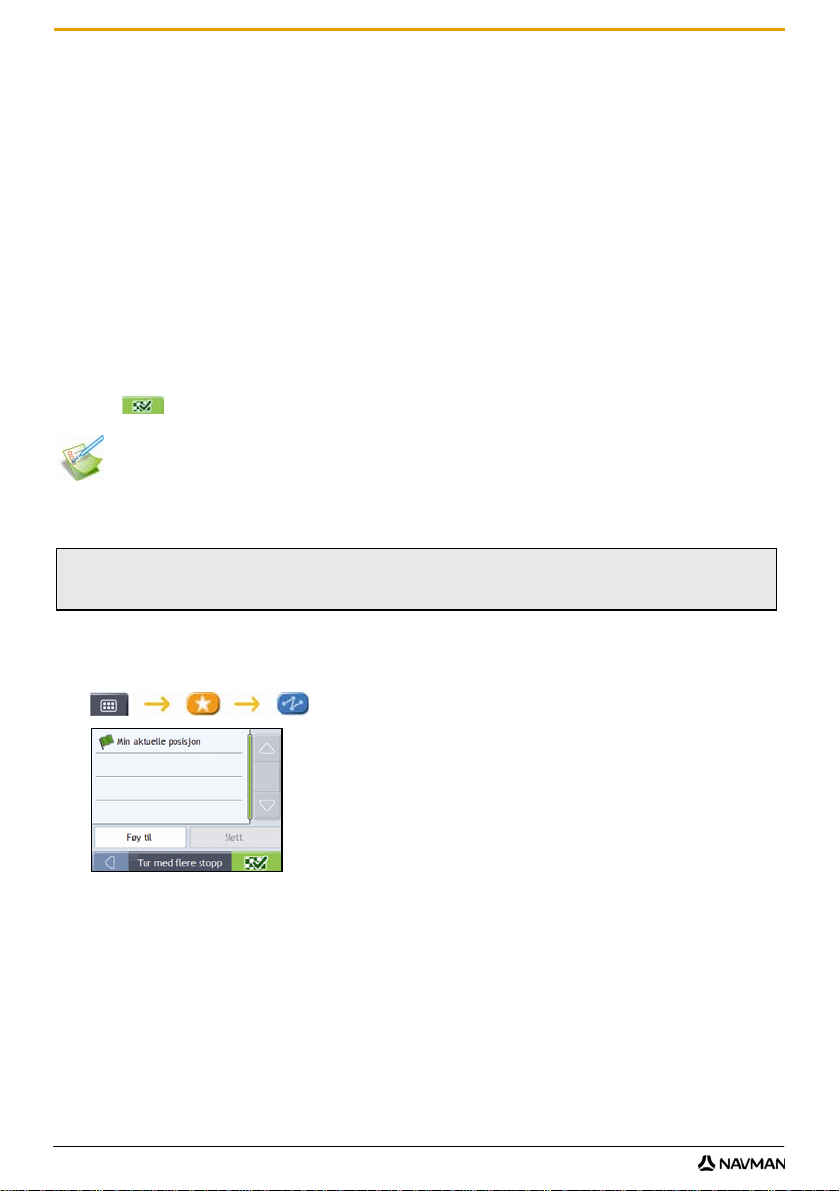
Hvordan lager jeg en tur med flere stopp?
Du kan bruke vinduet Tur med flere stopp for å angi flere stopp/kjørerutestopp for turen. Ruten beregnes til å gå
innom disse punktene i angitt rekkefølge.
Du kan legge til kjørerutestopp via vinduet "Reise med flere stopp", eller ved å velge Posisjon og deretter velge
Tilføy til tur fra popup-kartmenyen i vinduet med 2D kart eller 3D kart. Du kan lagre opptil 198 turer med flere stopp,
og hver tur kan ha opptil 14 kjøreturestopp.
Merk: Kjørerutestopp som legges til, oppdateres eller slettes etter at en tur med flere stopp har begynt, påvirker ikke den aktuelle ruten.
Hurtigtrinn
1. Start tur med flere stopp
2. Velg land
3. Søk etter byen/området
4. Søk etter gaten og husnummeret
5. Legg til flere kjørerutestopp
F10
6. Velg
Dette kasusstudiet viser hvordan du angir en tur med flere stopp ved å oppgi flere kjørerutestopp.
Adressen vi bruker i dette tilfellet er:
Navman 25
0568 Oslo
Norge
Merk: Adressen ovenfor er oppdiktet, og brukes bare som et eksempel.
Tips: Før du oppgir adressen til bestemmelsesstedet, må du kontrollere at du har angitt rutealternativer. For mer informasjon, se
"Kjørevalg" på side 45.
1. Åpne vinduet Tur med flere stopp
.
Kasusstudie: Hvordan navigerer jeg til flere adresser?
Vinduet Tur med flere stopp åpnes.
20
Page 21
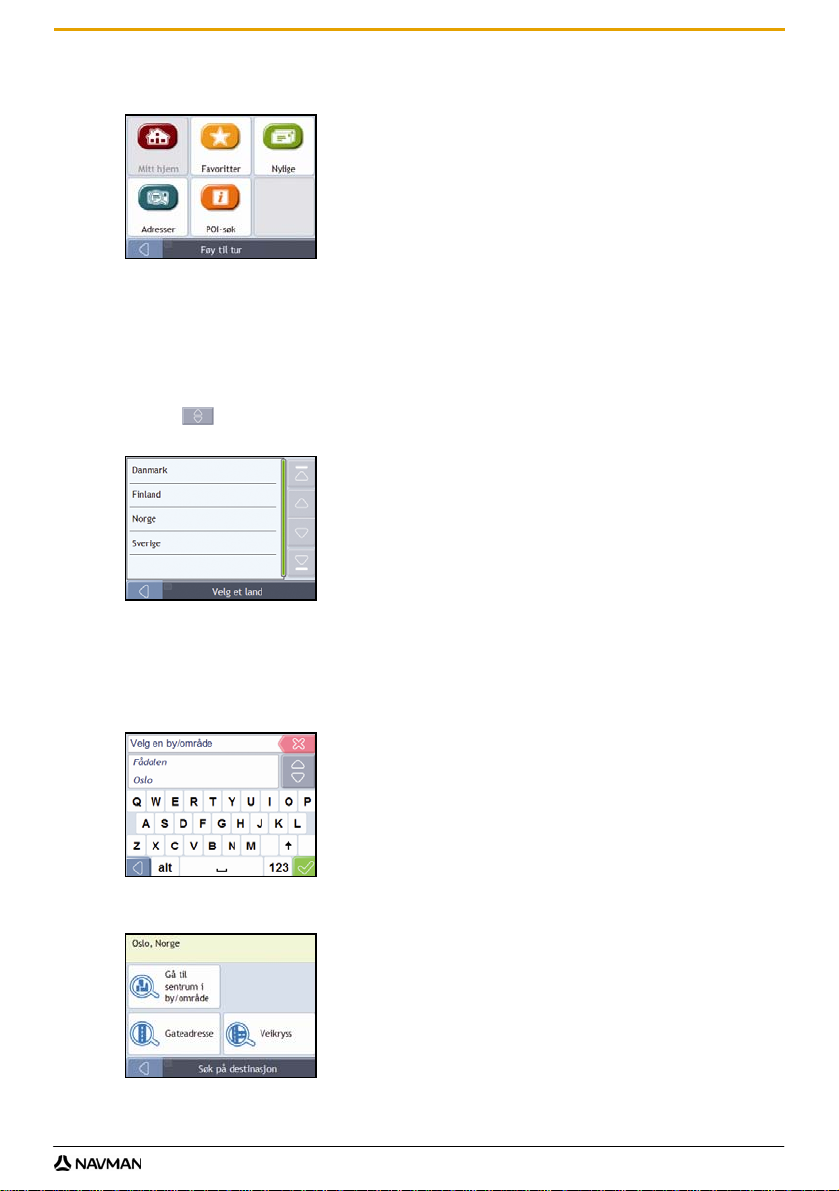
F10
a) Trykk på Føy til.
Føy til turmeny åpnes.
b) Trykk på Adresser.
Vinduet Søk på destinasjon åpnes.
Merk: Du kan også legge til kjørerutestopp ved å bruke favoritter, nye destinasjoner og POI-steder.
2. Velg landet
Dersom du bare har installert og valgt kartet for ett land, er det landet standardvalg for din destinasjon, og kan ikke
endres. Gå til trinn 3.
a) Trykk på
.
i skjermbildet Destinasjonssøk. Skjermbildet Endre land vises.
b) Velg Norge fra listen. Skjermbildet
Destinasjonssøk vises.
3. Søk etter byen/området
a) I vinduet Søk på destinasjon velger du By/Område.
Tastatur-vinduet vises.
b) Bruk Tastatur-vinduet til å søke etter Oslo som bestemmelsesbyen, og trykk på søkeresultatet.
Vinduet Søk på destinasjon vises.
21
Page 22
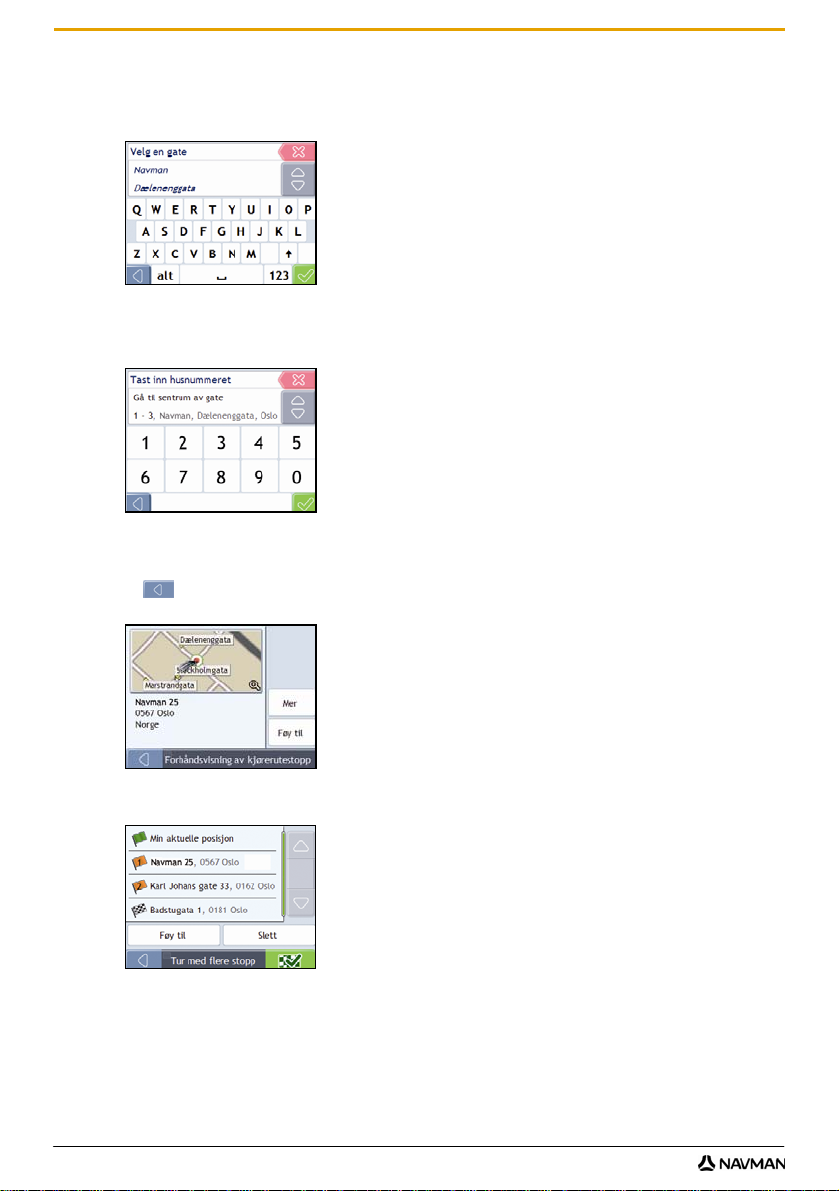
4. Søk etter gatenavnet og husnummeret
a) I vinduet Søk på destinasjon velger du Gateadresse.
Tastatur-vinduet vises.
F10
b) Bruk Tastatur-vinduet for å angi Navman som destinasjonsgaten, og trykk deretter på søkeresultatet.
Merk: Det kan være flere treff for et spesielt gatenavn. Lange gater som går gjennom flere nabolag, og vanlige gatenavn
gir søkeresultater som sorteres etter by eller område.
c) Bruk Tastatur-vinduet for å angi 25 som husnummeret til destinasjonen, og trykk deretter på
søkeresultatet.
Merk: Hvis husnumrene er tilgjengelig, men ikke det du trenger, må du velge samme gate i et nærliggende område. Trykk
på og velg et annet søkeresultat.
Hvis du ikke kan velge husnummer for din del av gaten, vises Forhåndsvisning-vinduet.
d) Trykk på Føy til.
Kjørerutestoppet lagres automatisk og vinduet Tur med flere stopp åpnes.
22
Page 23
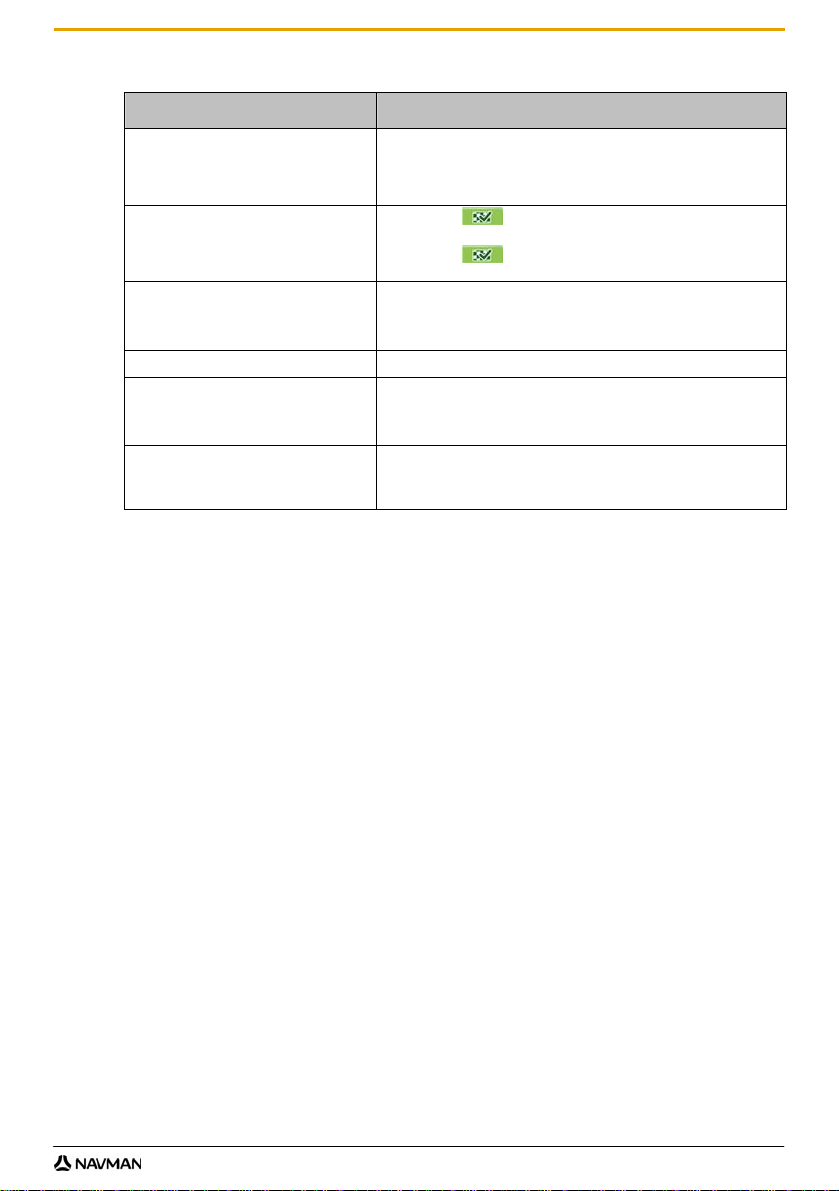
F10
e) Fullfør en av følgende:
Hvis du vil... Så...
legge til et nytt kjørerutestopp
Merk: Kjørerutestopp som legges til etter at
en tur med flere stopp har begynt, tas ikke
med i den aktuelle ruten.
navigere til valgt destinasjon
endre rekkefølgen på kjørerutestoppene
slette alle kjørerutestopp trykk på Fjern.
slette ett kjørerutestopp
lagre turen med flere stopp som favoritt
trykk på Føy til.
Vinduet Tur med flere stopp åpnes.
Gå tilbake til trinn 1a.
trykk på .
Vinduet Forhåndsvisning av tur med flere stopp åpnes.
trykk på
Kart-vinduet viser den beregnede ruten.
trykk på kjørerutestoppet du vil flytte
Vinduet Forhåndsvisning av kjørerutestopp vises.
trykk på Opp eller Ned.
Vinduet Tur med flere stopp åpnes.
trykk på kjørerutestoppet du vil slette
Vinduet Forhåndsvisning av kjørerutestopp vises.
trykk på Slett.
Vinduet Reise med flere stopp åpnes på nytt.
trykk på Lagre.
Vinduet Ny Favoritt åpnes.
trykk på Lagre som Favoritt.
Favoritten lagres.
.
23
Page 24
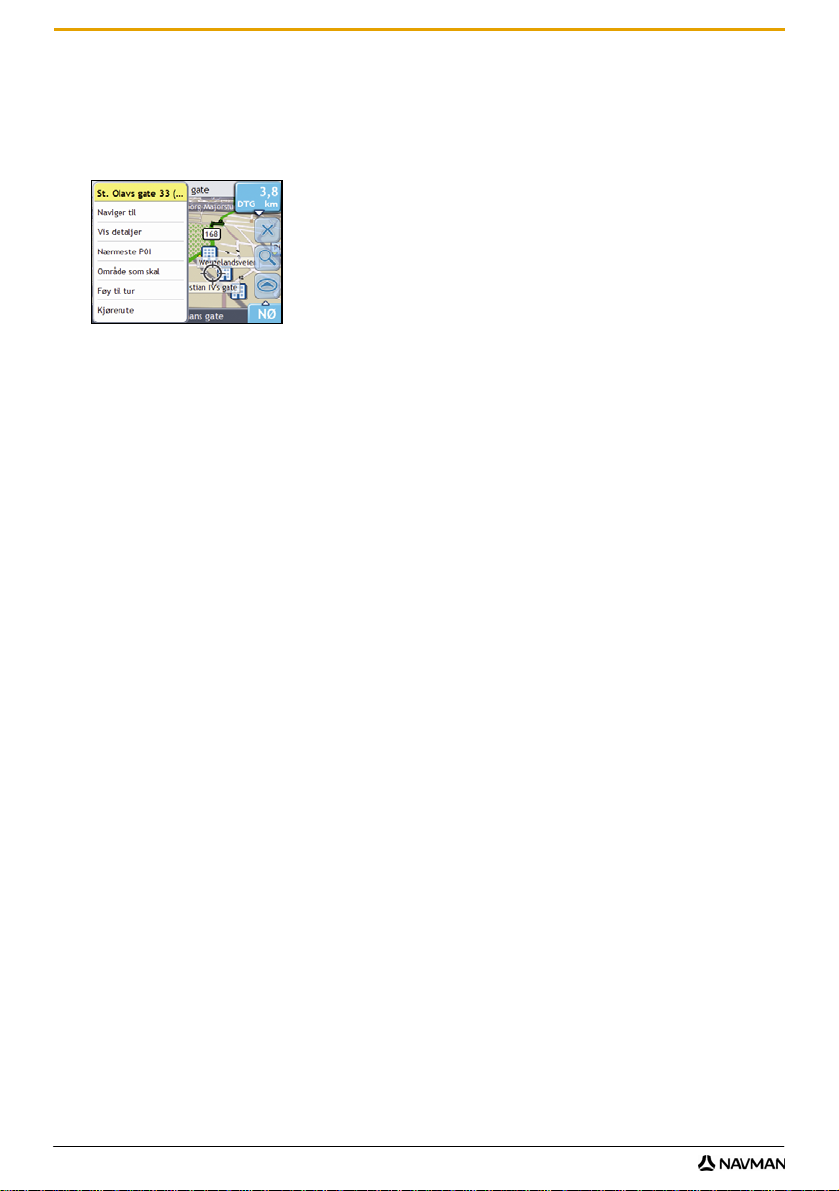
Hvordan hopper jeg over et kjørerutestopp i en tur med flere stopp?
Hvis du vil hoppe over et kjørerutestopp i e n tur med flere stopp, gjør du følgende:
1. Trykk på kartet for å vise kryssmarkørene.
Hovedmeny-vinduet vises.
2. Trykk på Kjørerute, og deretter på Hopp over kjørerutestopp.
Det neste kjørerutestoppet blir hoppet over, og kjøreru ten beregne s på nytt til det neste kjørerutestoppet.
F10
24
Page 25
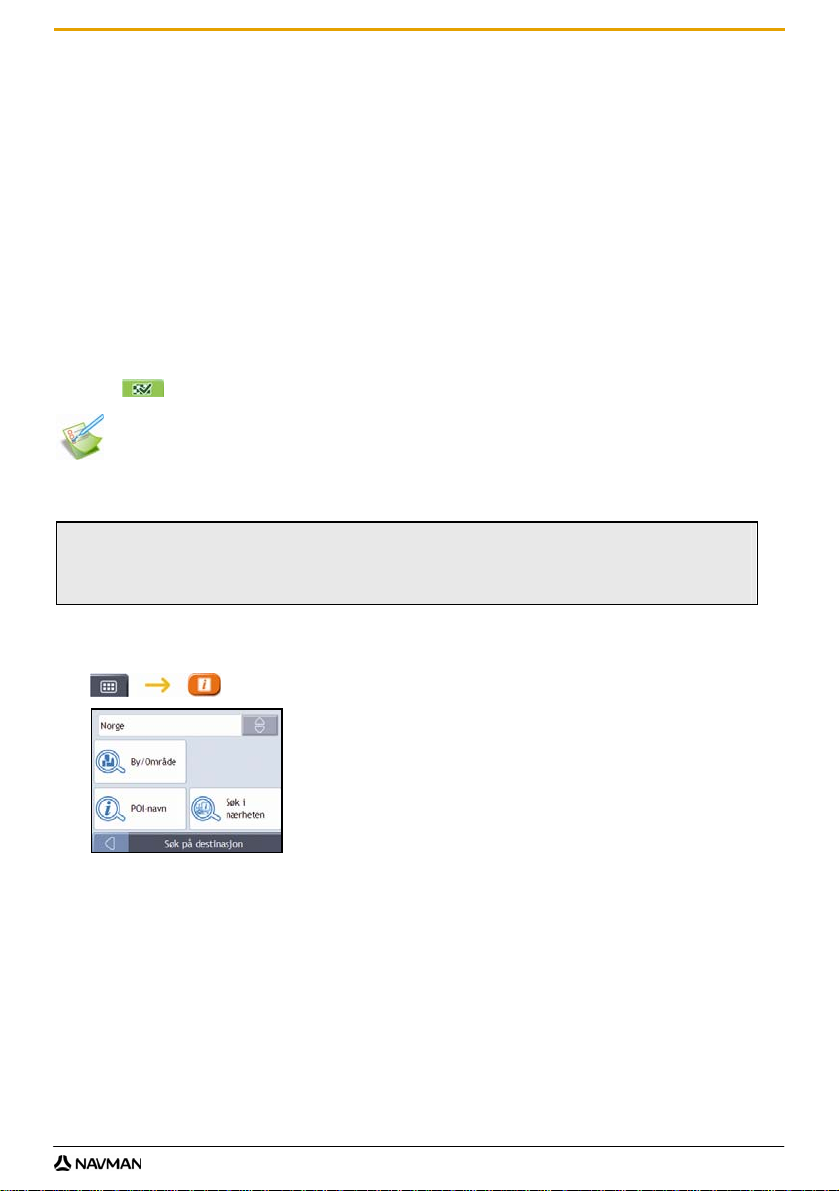
F10
Hvordan søker jeg etter et interessepunkt (POI)
POI er en navngitt plass, et landemerke eller et offentlig sted som kan vises som et ikon på kartet. POI-er grupperes i
kategorier, som bensinstasjoner, parker, strender og museum.
Oppgi et POI med vinduene Søk på destinasjon, Tastatur og Forhåndsvisning, som brukes sammen for å danne en
veiviser for POI-angivelse.
Tips: Du kan også raskt søke etter visse POI-er basert på den gjeldende posisjonen via hovedmenyvinduene.
Denne delen utgjør et kasusstudie for å veilede deg til å angi POI som bestemmelsesstedet.
Hurtigtrinn
1. Åpne vinduet Søk på destinasjon
2. Velg landet
3. Søk etter byen/området
4. Søk etter POI
5. Velg
Dette kasusstudiet viser hvordan du oppgir en adresse og navigerer til den.
Adressen vi bruker i dette tilfellet er:
Akershus Festning
Viktig turistattraksjon
Akershusstranda
0150 Oslo
Norge
Tips: Før du oppgir adressen til bestemmelsesstedet, må du kontrollere at du har angitt rutealternativer. For mer informasjon, se
"Kjørevalg" på side 45.
1. Åpne vinduet Søk på destinasjon
.
Kasusstudie: Hvordan søker jeg etter en adresse?
Vinduet Søk på destinasjon åpnes.
Merk: Hvis det er første gang du angir destinasjonen, og du har kart fra mer enn ett land installert, vises vinduet Velg land i
stedet for vinduet Søk på destinasjon. Gå direkte til trinn 2b.
Neste gang du utfører denne prosedyren, åpnes vinduet Søk på destinasjon.
25
Page 26
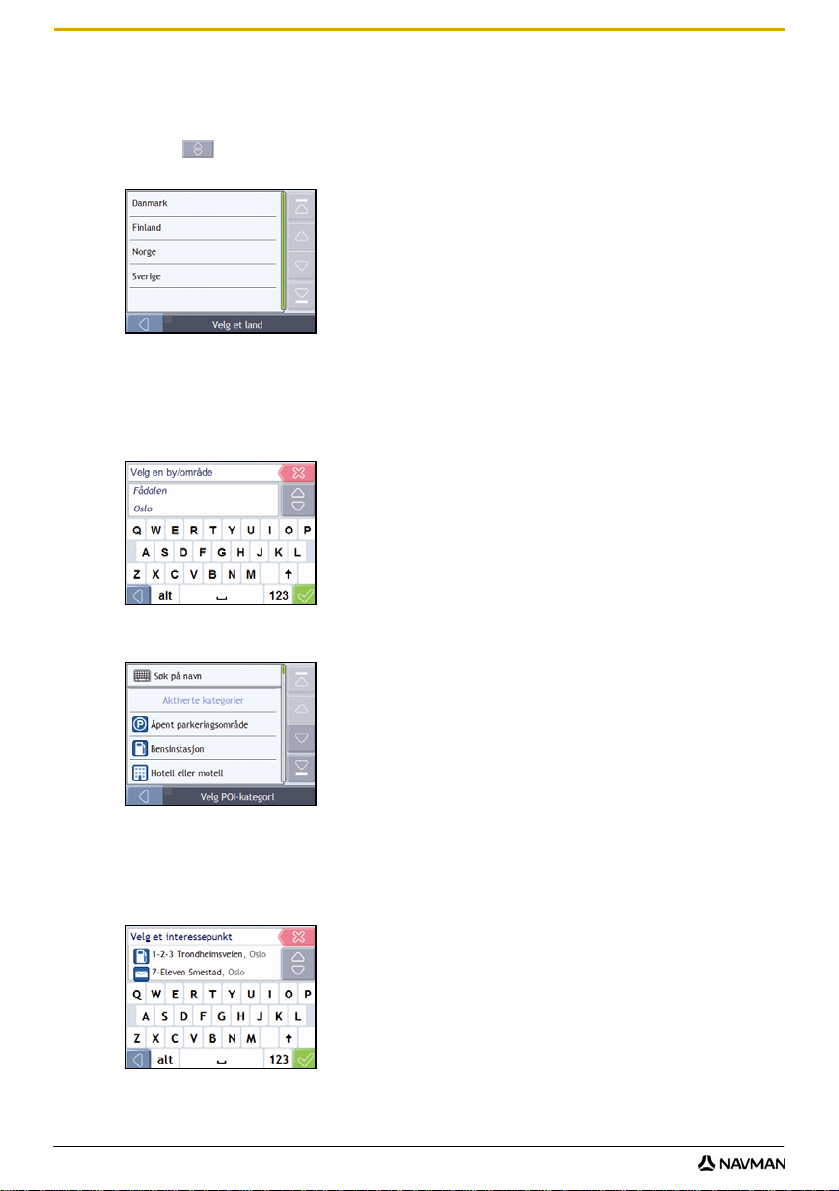
2. Velg landet
F10
Dersom du bare har installert og valgt kartet for ett land, er det landet standardvalg for din destinasjon, og kan ikke
endres. Gå til trinn 3.
a) Trykk på
.
i skjermbildet Destinasjonssøk. Skjermbildet Endre land vises.
b) Velg Norge fra listen. Skjermbildet
Destinasjonssøk vises.
3. Søk etter byen/området
a) I vinduet Søk på destinasjon velger du By/Område.
Tastatur-vinduet vises.
b) Bruk Tastatur-vinduet til å søke etter Oslo som bestemmelsesbyen, og trykk på søkeresultatet.
Vinduet Velg POI-kategori vises.
Tips: Kategorilisten er delt inn i Aktiverte kategorier, som viser et ikon i kartvinduene, og Andre POI-kategorier, som ikke viser et
ikon.
4. Søk etter POI
a) Trykk enten på Søk etter navn for å søke i alle POI-kategoriene, eller velg en kategori fra listen.
Tastatur-vinduet vises.
26
Page 27
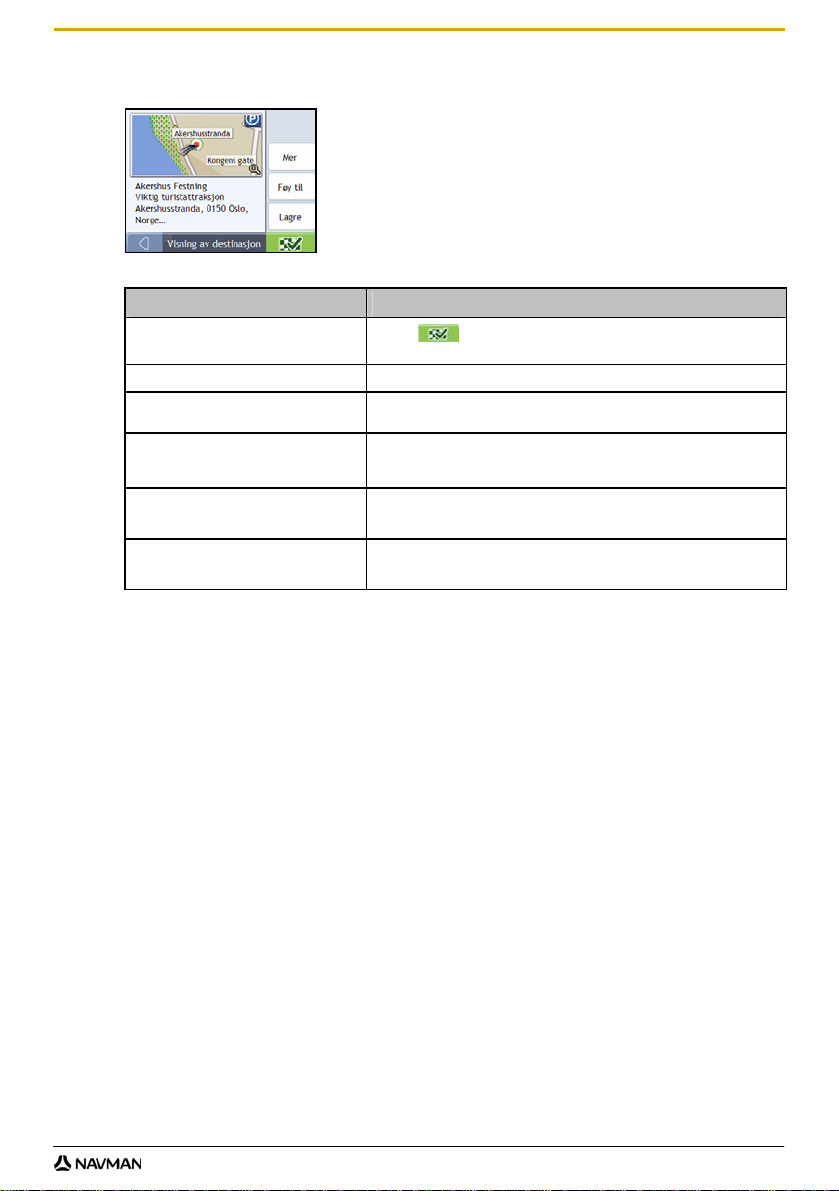
F10
b) Bruk Tastatur-vinduet til å søke etter Akershus Festning, og trykk deretter på søkeresultatet.
Forhåndsvisning-vinduet åpnes.
c) Fullfør en av følgende:
Hvis du vil... Så...
navigere til valgt destinasjon
vise destinasjonen på kartvinduet.
vise mer informasjon om destinasjonen trykk på Mer.
legge til destinasjonen i en tur med flere
stopp
lagre destinasjonen som Mitt hjem
lagre destinasjonen som favoritt
trykk på .
Ruten beregnes og vises i 3D kart-vinduet.
trykk på kartet for å vise destinasjonen på 2D kar t-vinduet.
Vinduet Destinasjonsdetaljer åpnes.
trykk på Mer.
Vinduet Tur med flere stopp åpnes. Adresselisten står oppført som et
kjørerutestopp på turen med flere stopp.
trykk på Lagre.
Vinduet Ny Favoritt åpnes.
trykk på Lagre som Mitt hjem.
trykk på Lagre.
Vinduet Ny Favoritt åpnes.
trykk på Lagre som Favoritt.
27
Page 28
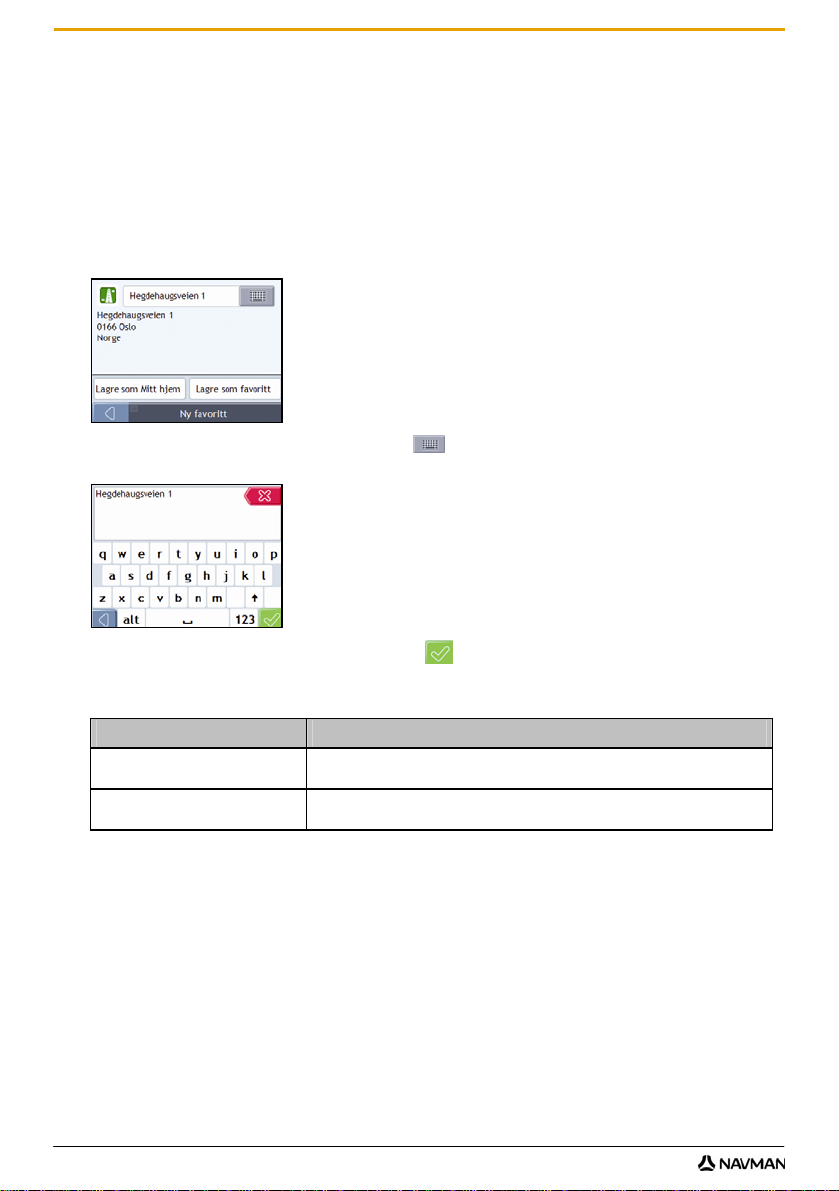
Hvordan lagrer jeg Favoritter og Mitt hjem?
Du kan lagre opptil 200 destinasjoner som favoritter, og en av dem kan lagres som Mitt hjem.
Du kan lagre en favoritt fra Forhåndsvisning-vinduet etter et adressesøk, eller fra Kartmeny i 3D kart- eller 2D kart-
vinduene. For mer informasjon, se "Hvordan bruker jeg Kartmeny?" på side 41.
Hvordan lagre en favorit eller Mitt hjem?
1. Søk etter en adresse til vinduet Forhåndsvisning av destinasjon vises.
2. Trykk på Lagre.
Vinduet Ny favoritt åpnes.
3. Hvis du vil endre navnet på favoritten, trykker du på
Vinduet Tastatur vises.
.
F10
4. Når du har oppgitt et navn på favoritten, trykker du på
Vinduet Ny favoritt vises.
5. Utfør ett av følgende:
Dersom du ønsker å ... Så ...
lagre som favoritt trykk på Lagre som favoritt.
lagre som Hjem trykk på Lagre som hjem.
Favoritten lagres. Forhåndsvisning-vinduet åpnes.
Favoritten lagres som Hjem. Forhåndsvisning-vinduet åpnes.
28
.
Page 29

F10
Hvordan navigerer jeg til en favoritt?
1. Trykk på favorittdestinasjonen du vil dra til.
Forhåndsvisning-vinduet åpnes.
2. Trykk
Navman vil beregne reiseruten fra din nåværende posisjon. Skjermen 3D-kart vil vises.
.
Hvordan navigerer jeg til Mitt hjem?
Hvis du ikke har angitt en adresse som Mitt hjem, blir du bedt om å søke etter en adresse med veiviseren for
adresseangivning første gang du prøver å navigere til Mitt hjem.
Alternativ 1 - Via Hovedmenyen
Navman vil beregne kjøreruten fra din aktuelle posisjon. Skjermen 3D kart vil vises.
Alternativ 2 - Via vinduet favoritt destinasjoner.
1. I vinduet favoritt destinasjoner velger du Mitt hjem.
Forhåndsvisning-vinduet åpnes.
2. Trykk
Navman vil beregne reiseruten fra din nåværende posisjon. Skjermen 3D-kart vil vises.
.
29
Page 30

Hvordan redigerer jeg navnet på en favoritt?
1. I vinduet favoritt destinasjoner velger du en favoritt du vil redigere.
Forhåndsvisning-vinduet åpnes.
2. Trykk på Rediger.
Vinduet Rediger navn åpnes.
3. Hvis du vil redigere navnet på favoritten, trykker du på
.
F10
4. Når du har redigert navnet på favoritten, trykker du på
Vinduet Rediger navn vises.
5. Utfør ett av følgende:
Dersom du ønsker å ... Så ...
gi favoritten et nytt navn trykk på Lagre.
lagre som Hjem trykk på Lagre som hjem.
Favoritten lagres. Skjermbildet Forhåndsvisning av favoritt vises.
Favoritten lagres som Hjem. Skjermbildet Forhåndsvisning av Hjem vises.
30
.
Page 31

F10
Hvordan sletter jeg en favoritt?
1. I vinduet favoritt destinasjoner velger du en favoritt du vil slette.
Forhåndsvisning-vinduet åpnes.
2. Trykk på Slett.
Vinduet favoritt slettes. Vinduet favoritt destinasjoner åpnes.
31
Page 32

Hvordan navigerer jeg til en nylig posisjon?
For at det skal være enklere å navigere til en adresse, lagrer Navman automatisk alle startstedene og
destinasjonene i en liste over nylige posisjoner.
1. Trykk på et nylig sted.
Forhåndsvisning-vinduet åpnes.
2. Fullfør følgende:
Hvis du vil... Så...
beregne kjøreruten og åpne 3D kart-vinduet
vise alle adressedetaljene til den nylige posisjonen trykk på Mer.
lagre den nylig posisjonen som Mitt hjem
lagre den nylige posisjonen som favoritt
trykk på
3D kart-vinduet åpnes.
Vinduet Detaljer om nylig posisjon åpnes.
trykk på Lagre.
trykk på Lagre som Mitt hjem.
trykk på Lagre.
trykk på Lagre som Favoritt.
.
Vinduet Ny favoritt åpnes.
Vinduet Ny favoritt åpnes.
F10
32
Page 33

F10
Hvordan viser jeg kjøreruten min?
3D kart-vinduet vil vises med en gang reiseruten har blitt beregnet. Du blir dirigert til destinasjonen med muntlige og
visuelle instruksjoner.
Kart -knappen blar seg gjennom vinduene 3D kart, 2D kart, Ruteoversikt og Turn-by-Turn™.
3D kartvindu
3D kart-vinduet viser den aktuelle posisjonen, og følger kjøreretningen.
Trykk og dra vinduet for å flytte det over kartet.
Trykk på kartet for å vise Hovedmeny (se "Hvordan bruker jeg Kartmeny?" på side 41).
Merk: Fargen på retnings- og avstandsknappene kan være forskjellig fra eksemplet ovenfor, avhengig av hvilket land du reiser i.
Element Beskrivelse
Neste instruksjon Retningen og navnet på gaten du skal svinge inn på.
Retning og distanse til neste
sving
Kjørerute Kjøreruten er uthevet.
Aktuell posisjon
Fartsindikator Fartsindikator vises når du overstiger fartsgrensen. For mer informasjon, se "Sjåførvarsler
Statuslinje Viser en av følgende:
Hovedmeny Hovedmeny-knappen kan du også bruke til å angi en adresse for destinasjonen, og
Distanse- og tidsinformasjon Trykk for å utvide og se følgende alternativer:
Avbryt kjørerute Avbryter den aktuelle kjøreruten.
Retningen og distansen til neste sving
Merk: Hvis du vil høre meldingen om neste sving igjen, trykker du på svingpilen.
Den aktuelle posisjonen er markert med .
3/4" på side 47.
Navnet på gaten du befinner deg i
Fartsvarsler
Aktive POI-er
Trykk for å vise Hovedmeny-vinduet.
egendefinere alternativer
Tid
km/t eller mph (fart)
TTG (Time To Go - gjenstående tid).
DTG (Distance to Go - gjenstående strekning)
ETA (Estimated Time of Arrival - beregne t ankomsttid)
Trykk for å bla gjennom alternativene.
33
Page 34

Element Beskrivelse
F10
Zoom
Kart Med Kart-knappen kan du bla gjennom de forskjellige kartvinduene.
Volum av/på, batteri, GPS og
kompassinformasjon.
Hvis du vil vise zoomalternativene, trykker du på
Hvis du vil zoome ut, trykker du på
Hvis du vil zoome inn, trykker du på .
Trykk på for å utvide og se følgende alternativer:
Volum av/på.
Ladeindikator for batteri.
Indikator for GPS-status.
Ikonet er grønt når GPS-posisjonsbestemmelsen er opprettet og rødt
når GPS-posisjonsbestemmelse er utilgjengelig. Det vises mellom én
og fire grønne vertikale streker for å indikere mottakerstyrken på en
GPS-posisjonsbestemmelse.
Kompassindikator.
.
34
Page 35

F10
2D kartvindu
2D kart-vinduet viser den aktuelle posisjonen (hvis GPS-posisjonsbestemmelse er aktiv) og omliggende gatenavn.
Hvis det er beregnet en kjørerute, utheves kjøreruten og svingene. 2D kart-vinduet følger din kjøreretning med
mindre innstillingen for Kartvisning er satt til Nord (se "Kartvisning 2/3" på side 49).
Trykk og dra vinduet for å flytte det over kartet.
Trykk på kartet for å vise Hovedmeny (se "Hvordan bruker jeg Kartmeny?" på side 41).
Merk: Fargen på retnings- og avstandsknappene kan være forskjellig fra eksemplet ovenfor, avhengig av hvilket land du reiser i.
Element Beskrivelse
Kjørerute Kjøreruten er uthevet.
Neste instruksjon Retningen og navnet på gaten du skal svinge inn på.
Retning og distanse til
neste sving
Aktuell posisjon
Statuslinje Viser en av følgende:
Hovedmeny Hovedmeny-knappen kan du også bruke til å angi en adresse for destinasjonen, og egendefinere
Distanse- og
tidsinformasjon
Avbryt kjørerute Avbryter den aktuelle kjøreruten.
Zoom
Kart Med Kart-knappen kan du bla gjennom de forskjellige kartvinduene.
Retningen og distansen til neste sving
Merk: Hvis du vil høre meldingen om neste sving igjen, trykker du på svingpilen.
Den aktuelle posisjonen er markert med
Navnet på gaten du befinner deg i
Fartsvarsler
Aktive POI-er
Trykk for å vise Hovedmeny-vinduet.
alternativer
Trykk for å utvide og se følgende alternativer:
Tid
km/t eller mph (fart)
TTG (Time To Go - gjenstående tid).
DTG (Distance to Go - gjenstående strekning)
ETA (Estimated Time of Arrival - beregnet ankomsttid)
Trykk for bla gjennom alternativene.
Hvis du vil vise zoomalternativene, trykker du på .
Hvis du vil zoome ut, trykker du på .
Hvis du vil zoome inn, trykker du på .
.
35
Page 36
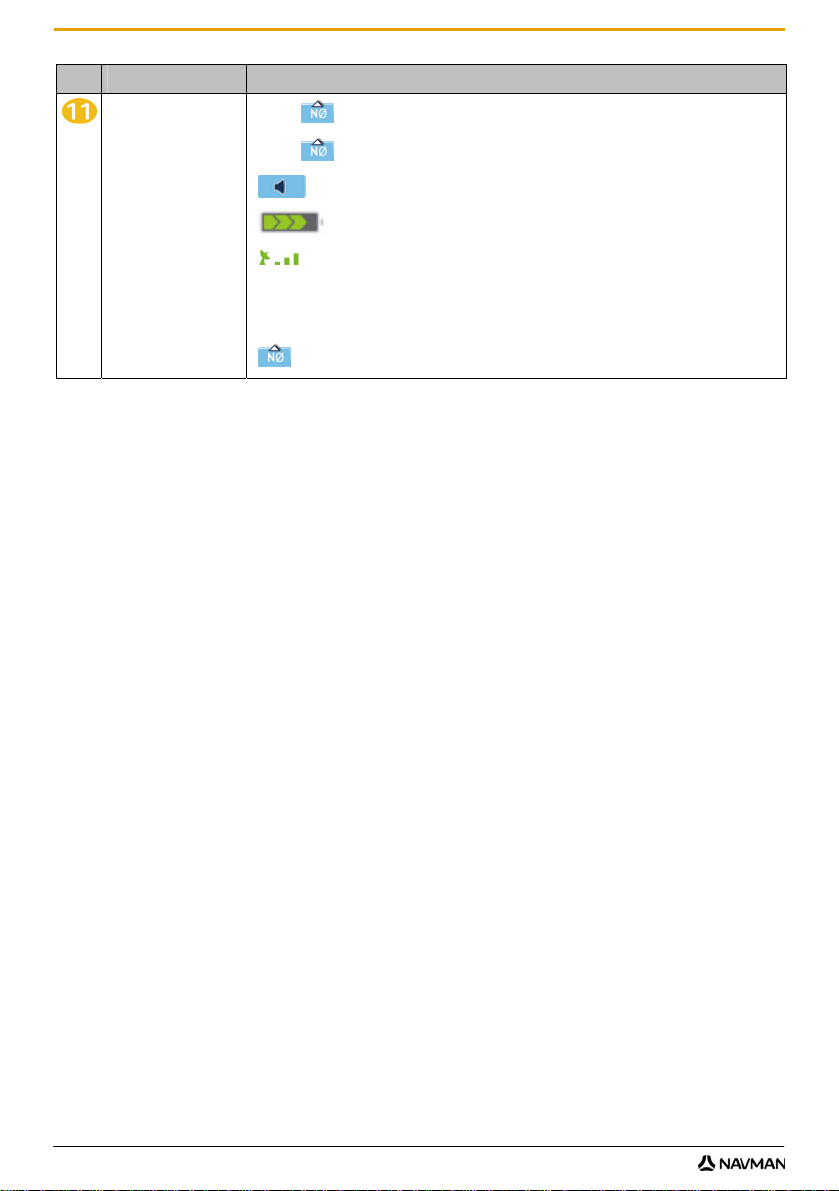
Element Beskrivelse
Volum av/på, batteri,
GPS og
kompassinformasjon.
Trykk på for å utvide og se følgende alternativer:
Trykk på for å utvide og se følgende alternativer:
Volum av/på.
Ladeindikator for batteri.
Indikator for GPS-status.
Ikonet er grønt når GPS-posisjonsbestemmelsen er opprettet og rødt når
GPS-posisjonsbestemmelse er utilgjengelig. Det vises mellom én og fire
grønne vertikale streker for å indikere mottakerstyrken på en GPS-
posisjonsbestemmelse.
Kompassindikator.
F10
36
Page 37

F10
Kjøreruteoversikt-vindu
Kjøreruteoversikt-vinduet viser et "fugleperspektiv" av kjøreruten.
Merk: Kjøreruten må være beregnet før dette vinduet er tilgjengelig.
Trykk og dra vinduet for å flytte det over kartet.
Trykk på kartet for å vise Hovedmeny (se "Hvordan bruker jeg Kartmeny?" på side 41).
Merk: Fargen på retnings- og avstandsknappene kan være forskjellig fra eksemplet ovenfor, avhengig av hvilket land du reiser i.
Element Beskrivelse
Neste instruksjon Retningen og navnet på gaten du skal svinge inn på.
Retning og distanse til neste
sving
Aktuell posisjon
Kjørerute Kjøreruten er uthevet.
Hovedmeny Hovedmeny-knappen kan du også bruke til å angi en adresse for destinasjonen, og
Statuslinje Viser en av følgende:
Skalalinje Viser kartskala.
Distanse- og tidsinformasjon Trykk for å utvide og se følgende alternativer:
Avbryt kjørerute Avbryter den aktuelle kjøreruten.
Endelig bestemmelsessted.
Merk: Hvis du vil høre meldingen om neste sving igjen, trykker du på svingpilen.
Retningen og distansen til neste sving
Merk: Hvis du vil høre meldingen om neste sving igjen, trykker du på svingpilen.
Den aktuelle posisjonen er markert med .
egendefinere alternativer
Navnet på gaten du befinner deg i
Fartsvarsler
Aktive POI-er
Trykk for å vise Hovedmeny-vinduet.
Tid
km/t eller mph (fart)
TTG (Time To Go - gjenstående tid).
DTG (Distance to Go - gjenstående strekning)
ETA (Estimated Time of Arrival - beregne t ankomsttid)
Trykk for bla gjennom alternativene.
37
Page 38

Element Beskrivelse
F10
Zoom
Kart Med Kart-knappen kan du bla gjennom de forskjellige kartvinduene.
Volum av/på, batteri, GPS og
kompassinformasjon.
Hvis du vil vise zoomalternativene, trykker du på
Hvis du vil zoome ut, trykker du på
Hvis du vil zoome inn, trykker du på .
Trykk på
for å utvide og se følgende alternativer:
Volum av/på.
Ladeindikator for batteri.
Indikator for GPS-status.
Ikonet er grønt når GPS-posisjonsbestemmelsen er opprettet og rødt
når GPS-posisjonsbestemmelse er utilgjengelig. Det vises mellom én
og fire grønne vertikale streker for å indikere mottakerstyrken på en
GPS-posisjonsbestemmelse.
Kompassindikator.
.
38
Page 39

F10
Turn-by-Turn-vindu
Turn-by-Turn-vinduet viser de neste fire svingene i kjøreruten, svingeretningen, gatenavnet og distansen til svingen.
Du kan se alle svingene i listen ved å bruke opp- og ned-pilene. Kjøreruten må være beregnet før dette vinduet er
tilgjengelig.
Merk: Fargen på retnings- og avstandsknappene kan være forskjellig fra eksemplet ovenfor, avhengig av hvilket land du re iser i.
Element Beskrivelse
Retning til neste sving Retningen til neste sving. Den neste svingen er uthevet.
Distanse til neste sving Distansen til neste sving. Den neste svingen er uthevet.
Instruksjon Retningen og navnet på gaten du skal svinge inn på. Den neste svingen er uthevet.
Neste sving Neste sving er øverst i listen.
Kommende svinger Retningen og distansen til kommende svinger.
Hovedmeny Hovedmeny-knappen kan du også bruke til å angi en adresse for destinasjonen, og
Statuslinje Viser en av følgende:
Distanse- og tidsinformasjon Trykk for å utvide og se følgende alternativer:
Rulleknapper Her kan du se hver sving ved å gå opp og ned listen.
Kart Med Kart-knappen kan du bla gjennom de forskjellige kartvinduene.
Merk: Hvis du vil høre meldingen om neste sving igjen, trykker du på svingpilen.
egendefinere alternativer
Navnet på gaten du befinner deg i
Fartsvarsler
Aktive POI-er
Trykk for å vise Hovedmeny-vinduet.
Tid
km/t eller mph (fart)
TTG (Time To Go - gjenstående tid).
DTG (Distance to Go - gjenstående strekning)
ETA (Estimated Time of Arrival - beregne t ankomsttid)
Trykk for bla gjennom alternativene.
39
Page 40

Element Beskrivelse
F10
Volum av/på, batteri, GPS og
kompassinformasjon.
Trykk på for å utvide og se følgende alternativer:
Volum av/på.
Ladeindikator for batteri.
Indikator for GPS-status.
Ikonet er grønt når GPS-posisjonsbestemmelsen er opprettet og rødt
når GPS-posisjonsbestemmelse er utilgjengelig. Det vises mellom én
og fire grønne vertikale streker for å indikere mottakerstyrken på en
GPS-posisjonsbestemmelse.
Kompassindikator.
40
Page 41

F10
Hvordan bruker jeg Kartmeny?
Kartmeny gir deg tilgang til navigasjonsfunksjoner fra vinduene 3D kart og 2D kart.
Viser Kartmeny
1. Trykk på for å vise vinduet 3D kart eller 2D kart.
2. Trykk og dra for å flytte på kartet til valgt plassering.
3. Trykk på kartet.
Kartmeny åpnes.
Kartmeny-alternativene
Følgende alternativer er tilgjengelige via Hovedmeny:
Menyalternativ Beskrivelse
Naviger til Beregner en kjørerute fra den aktuelle posisjonen, hvis du har en GPS-
Vis detaljer
Nærmeste POI
Legg til tur Legg til posisjonen i turen med flere stopp.
Kjørerute
Tilføy område som skal unngås Legger til områder som skal unngås, som du kan tilpasse.
Ikke-unngå område Sletter valgt Unngå område.
posisjonsbestemmelse
Viser Forhåndsvisning-vinduet der du kan:
Vise detaljer om posisjonen
Legg til posisjonen i turen med flere stopp
Lagre posisjonen som favoritt
Naviger til posisjonen.
Viser vinduet Velg POI-kategori. Velg Kategori og deretter Søk etter POI for å navigere til.
For mer informasjon, se "Hvordan søker jeg etter et interessepunkt (POI)" på side 25.
Merk: Dette alternativet er bare tilgjengelig når du navigerer en kjørerute.
Viser undermenyen Kjørerute der du kan:
Angi som start. Angi plasseringen som avreisepunkt.
Demonstrere. Starter rutedemonstrasjonen og demonstrerer nav ig asj on fra di n
aktuelle posisjon eller avreisepunkt.
Stopp demonstrasjon. Stopper rutedemonstrasjonen.
Hopp over kjørerutestopp. Hopper over neste stopp i en tur med flere stopp.
Vis sammendrag. Viser et sammendrag av kjøreruten, inkluder avreise- og
destinasjonsadresse, total distanse og total beregnet tid til destinasjonen.
Omkjøring. Gjør en avstikker fra kjøreruten for å unngå de neste 1, 2, 5, 10 eller 20
Kilometrene.
41
Page 42

Hvordan unngår jeg et område?
Navman kan beregne en rute som går utenom et spesifisert område på kar tet. Det kan legges til opp til ti områder
som skal unngås. Områder som skal unngås, vises som skyggelagte områder.
ADVARSEL Dersom det ikke eksisterer en alternativ rute forbi et område som skal unngås, kan det ikke gjøres noen ruteberegning.
ADVARSEL Dersom destinasjonen er innenfor et område som skal unngås, vil du bli dirigert inn i det området.
Hvordan legger jeg til et område som skal unngås?
1. Trykk på og hold kartet for å vise Kartmenyen.
2. Velg Legg til område som skal unngås.
3. Trykk og dra for å justere området som skal unngås, til riktig størrelse og i riktig posisjon.
Området legges til.
Hvordan sletter jeg et område som skal unngås?
1. Finne området som skal unngås, og som du ønsker å slette.
2. Trykk på og hold området for å vise Kartmenyen.
3. Velg Fjern område som skal unngås.
Området slettes.
Hvordan sletter jeg alle områdene som skal unngås?
F10
Skjermbildet Lagret informasjon vises.
1. Trykk på Slett områder som skal unngås.
2. Når dialogboksen med advarselen åpnes, trykk på Ja for å bekrefte.
Alle områdene som skal unngås, slettes.
42
Page 43

F10
Hvordan forhåndsviser jeg en rute?
Ved hjelp av rutedemonstrasjon kan du:
Forhåndsvise en rute
Planlegge og vise en rute uten en GPS-stedsbestemmelse, f.eks. når du befinner deg inne i en bygning.
Følgende trinn viser deg hvordan du kan forhåndsvise en rute.
1. Velg et utgangspunkt
Dersom du har en GPS-stedsbestemmelse, behøver du ikke å velge et utgangspunkt med mindre du vil at den
demonstrerte ruten skal starte et annet sted.
a) Trykk på 3D kart-vinduet eller 2D kart-vinduet på avreisepunktet.
Kartmeny åpnes.
b) Velg Rute.
Undermenyen Posisjon vises.
c) Velg Angi som startposisjon.
Kartmenyen lukkes, og det valgte punktet settes som utgangspunkt.
2. Velg et destinasjonspunkt
Angi en destinasjon enten ved å bruke veiviseren for adresseoppføring eller Kartene (se nedenfor):
a) Finn destinasjonen.
b) Trykk på og hold destinasjonen for å vise Kartmenyen.
c) Velg Naviger til.
Kartmenyen lukkes, og kartskjermen viser beregnet rute.
3 Demonstrer ruten
Så snart ruten er fastsatt, kan du demonstrere den ved å utføre følgende:
a) Trykk på og hold Kart-skjermen for å vise Kart-menyen.
b) Velg Rute.
Undermenyen Rute vises.
c) Velg Demonstrer.
Skjermbildet 3D-kart viser beregnet rute i rutedemonstrasjonsmodus.
43
Page 44

Hva kan jeg tilpasse?
Det er forskjellige tilpasningsalternativer du kan bruke til å forbedre navigasjonsopplevelsen.
F10
Hvis du vil gå fremover i Alternativer-vinduet, trykker du på
Hvis du vil gå tilbake til forrige vindu, trykker du på
.
.
44
Page 45

F10
Kjørevalg
Du kan forbedre navigasjonsopplevelsen ved å endre deler av kjøreruten og beregningen av kjøreruten.
Kjørevalgene består av fire vinduer.
Beregning av kjørerute 1/4
Fullfør følgende:
Hvis du vil... Så...
endre kjørerutetype skyv Rutetype-glidebryteren mot Korteste tid for å priori tere kort este tid når du beregner en
endre alternativet for motorveier skyv glidebryteren for Foretrekker motorveier mot Sjeldnere for å bruke andre veier enn
Preferansene dine lagres automatisk.
kjørerute.
skyv Rutetype-glideren mot Korteste distanse for å prioritere korteste distanse når du beregner
en kjørerute.
motorveier om mulig når det beregnes en kjørerute.
Merk: Dette alternativet fjerner ikke nødvendigvis alle motorveier fra en kjørerute.
skyv glidebryteren for Foretrekker motorveier mot Oftere for å bruke motorveier om mulig når
det beregnes en kjørerute.
45
Page 46

Veityper 2/4
Fullfør følgende:
Hvis du vil... Så...
unngå bomveier merk av for Bomveier i Unngå-kolonnen.
motta en advarsel hvis kjøreruten
inkluderer bomveier
unngå ubehandlede veier merk av for Ubehandlede veier i Unngå-kolonnen.
motta en advarsel hvis kjøreruten
inkluderer ubehandlede veier
unngå fergeruter merk av for Fergeruter i Unngå-kolonnen.
motta en advarsel hvis kjøreruten
inkluderer fergeruter
Preferansene dine lagres automatisk.
merk av for Bomveier i Advarsel-kolonnen. Advarselen vises ved begynnelsen av hver tur
som inneholder en bomvei.
merk av for Ubehandlede veier i Advarsel-kolonnen. Advarselen vises ved begynnelsen av
hver tur som inneholder ubehandlede veier.
merk av for Fergeruter i Advarsel-kolonnen. Advarselen vises på begynnelsen av alle turer
som inneholder fergeruter.
F10
46
Page 47

F10
Sjåførvarsler 3/4
Fullfør følgende:
Hvis du vil... Så...
aktivere en visuell advarsel hvis Hovedmeny-vinduet
åpnes i et kjøretøy som beveger seg
aktiver en varselsignal når du kjører i eller over en
bestemt hastighet
velge ønsket hastighet velg ønsket hastighet i Hastighet-boksen.
Preferansene dine lagres automatisk.
merk av for Advar meg mot å bruke Navman mens jeg kjører.
merk av for Varsle meg når hastigheten min overstiger.
47
Page 48
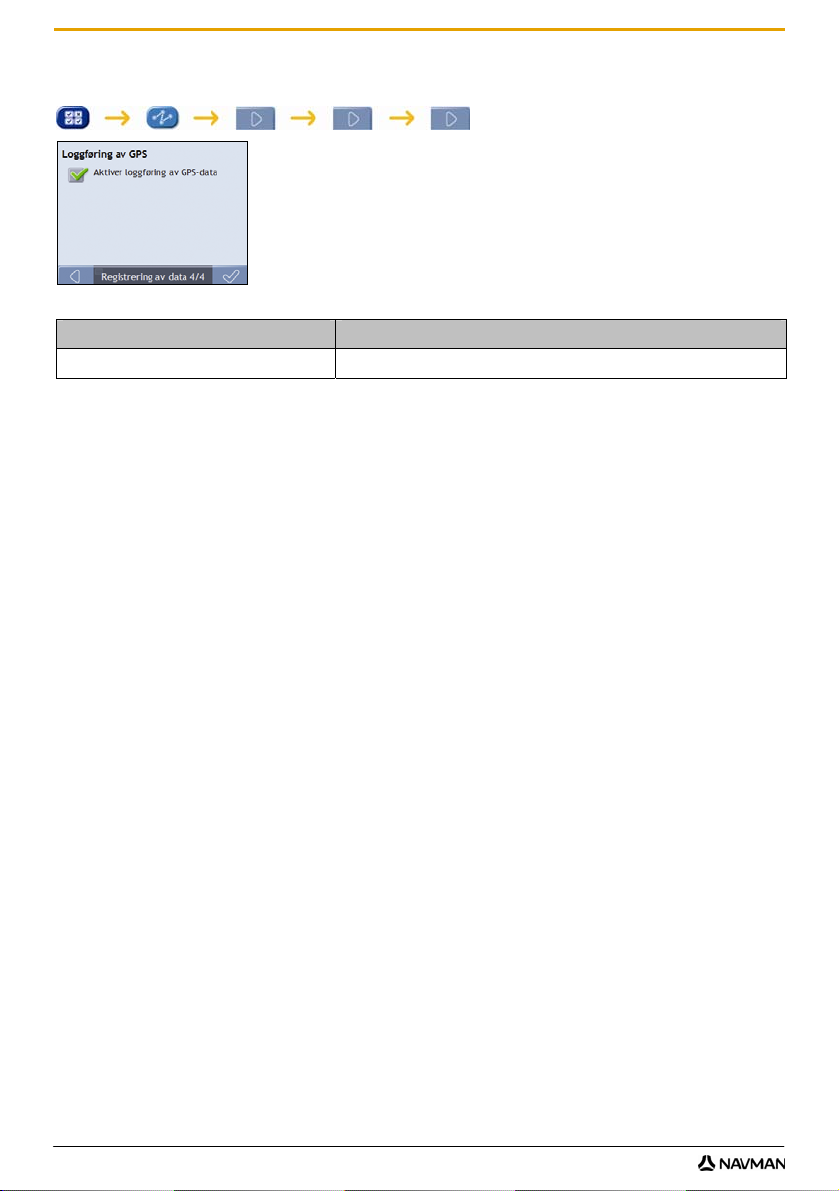
Registrering av data 4/4
Fullfør følgende:
Hvis du vil... Så...
opprette en GPS-logg av turene dine merk av for Aktiver loggføring av GPS-data.
Preferansene dine lagres automatisk.
F10
48
Page 49

F10
Kartvisning
Du kan endre utseendet og oppførselen til Kart-skjermene ved å tilpasse Kartvisning-innstillingene.
Kartvisning 1/3
Fullfør følgende:
Hvis du vil... Så...
endre kartets fargesammensetning velg ønsket fargesammensetning fra rullegardinboksen Karttema.
angi at skjermkontrasten skal justeres
automatisk
forbedre skjermkontrasten i sterkt eller
dårlig lysforhold
Preferansene dine lagres automatisk.
velg alternativet Auto dag/natt.
velg enten Dag eller Natt for å justere kontrasten manuelt.
49
Page 50

Kartvisning 2/3
Fullfør følgende:
Hvis du vil... Så...
aktivere automatisk zoom under
navigasjon
vise Nord øverst i 2D kart-vinduet
vis ikoner for "innkjøring forbudt" på
veier med "innkjøring forbudt" på
vinduene 2D kart og 3D kart.
Preferansene dine lagres automatisk.
merk av for Automatisk zoom på hovedkartskjermene Hvis dette alternativet er valgt,
zoomes det automatisk inn og ut på 3D- og 2D kart-vinduene, avhengig av hastighet, for å
vise kjøreruten best mulig.
merk av for La nord være øverst på 2D kartvinduet.
Merk: Hvis dette alternativet ikke er valgt, vises kjøreretningen øverst i 2D kart-vinduet.
merk av for Vis innkjøring forbudt-skilt.
F10
50
Page 51

F10
Velg kart 3/3
Fullfør følgende:
Hvis du vil... Så...
bruke kart fra forskjellige land
Preferansene dine lagres automatisk.
velg et annet land. Deretter lastes kartet for det nye landet, og 3D kart-vinduet vises.
51
Page 52

Kart-POI-er
F10
Interessepunkter (POI) er gruppert i kategorier. Du kan enten vise (eller skjule) ikonene for alle POI-kategoriene på
kartvinduene, eller bare vise ikonene for utvalgte kategorier.
Hvis du for eksempel bare er interessert i underholdningssteder, kan du deaktivere andre kategorier, som skoler.
Fullfør følgende:
Hvis du vil... Så...
vise alle POI-ikonene trykk på Slå på alle.
ikke vise noen POI-ikoner trykk på Slå av alle.
velge et bestemt POI-kategoriikon som
skal vises på kartvinduene
Preferansene dine lagres automatisk.
merk av for ønsket POI-kategori.
Gjenta til du har valgt alle de aktuelle kategoriene.
52
Page 53

F10
Volum
Fullfør følgende:
Hvis du vil... Så...
øke eller senke volumet skyv glidebryteren for Volum mot Høyt for å øke volumet.
skyv glidebryteren for Volum mot Lavt for å senke volumet.
høre en lyd når du trykker på
berøringsskjermen
få opplest tastaturtegnene merk av for Si tastaturbokstaver.
Preferansene dine lagres automatisk.
merk av for Audio.
53
Page 54

Skjermdisplay
Fullfør følgende:
Hvis du vil... Så...
endre vinduets lysstyrke skyv glidebryteren for Lysstyrke vindu mot Lys for å øke lysstyrken.
skyv glidebryteren for Lysstyrke vindu mot Mørk for å senke lysstyrken.
Advarsel: Navman kan overoppvarmes når Lysstyrke-skalaen er over 70 %, dvs når mer en
sju firkanter er farget. Bruk derfor den nedre delen av lysstyrken når det passer.
Tips: Du kan også justere lysstyrken med fjernkontrollen (selges kanskje separat).
Preferansene dine lagres automatisk.
F10
54
Page 55

F10
Fotoboks-varsler
Innstillingene for fotoboks-varsel gjør det mulig å angi en varsellyd og/eller visuell advarsel for
interessepunktkategoriene du har installert via NavDesk. Hvis du har angitt kjørerute, vises advarslene når du er en
bestemt avstand (angitt via innstillingen Avstandsadvarsel) fra en fotoboks på kjøreruten. Hvis du ikke har angitt
kjørerute, aktiveres advarslene når du er i nærheten av en fotoboks.
1. Trykk på en egendefinert kategori.
Aktiveringsinnstillingene for den valgte kategorien vises.
2. Fullfør følgende:
Hvis du vil... Så...
vise steder i denne kategorien på kartet merk av for Vis på kartet.
aktivere en varsellyd når stedene i denne
kategorien er i nærheten
aktivere en visuell advarsel når stedene i denne
kategorien er i nærheten
merk av for Med lydvarsel.
merk av for Med visuelt varsel.
velge på hvilken avstand varslene skal aktiveres skyv glidebryteren for Avstandsvarsel for å velge på hvilken avstand
Preferansene dine lagres automatisk.
varslene skal aktiveres.
55
Page 56

GPS
F10
GPS-status
Signalene sendes med GPS (Global Positioning System)-satellitter som går i omkrets rundt jorden. Vinduet GPSstatus gir en visuell representasjon av informasjonen som mottas.
Breddegrad og lengdegrad vises, sammen med bakkehastighet, retningen i grader og et kompass som peker mot
nord. Styrken på hver satellitt vises i et stolpediagram.
De tilgjengelige satellittene fra din aktuelle posisjon, vises som grå, røde og grønne stolper:
Stolpefarge Beskrivelse
Grå Ingen signal.
Rød Et gyldig signal, men det brukes ikke til å bestemme posisjonen din.
Grønn Et gyldig signal som brukes til å bestemme posisjonen din.
Nullstille GPS-posisjonen
Innimellom kan det være at du må nullstille GPS-posisjonen. Det kan være fordi mottakeren er transportert en lang
distanse siden den sist ble brukt, for eksempel til et annet land, og den prøver fremdeles å etablere den forrige
posisjonen.
Fullfør følgende:
Hvis du vil... Så...
nullstille GPS-en trykk på Nullstill GPS.
Preferansene dine lagres automatisk.
56
Page 57

F10
Angi GPS-modus
Fullfør følgende:
Hvis du vil... Så...
bruke GPS velg alternativet Normal.
bruke WAAS velg alternativet WAAS (kun tilgjengelig i USA).
bruke EGNOS velg alternativet EGNOS (kun tilgjengelig i Europa).
Merk:
WAAS - Wide Area Augmentation System er et navigasjonssystem som ble utviklet for sivil luftfart av FAA (Federal Aviation
Administration), en avdeling i det amerikanske transportdepartementet.
EGNOS - European Geostationary Navigation Overlay Service er et satellittbasert forbedringssystem (SBAS) som utvikles av den
europeiske romfartsorganisasjonen, Europakommisjonen og EUROCONTROL.
Tips: Du bør bare endre standardinnstillingene hvis du har dårlig GPS-mottak.
Preferansene dine lagres automatisk.
57
Page 58

Språk
Fullfør følgende:
Hvis du vil... Så...
aktivere stemmeveiledning merk av for Aktiver stemmeveiledning.
endre språket i vinduet merk av for ønsket språk i Språk-boksen og trykk på OK.
Språkpreferansen lagres, og kartvinduet vises.
endre stemmetypen velg ønsket stemmetype i Stemmeveiledning-boksen.
Merk: Det vises bare stemmetyper som er kompatible med det valgte språket.
Preferansene dine lagres automatisk.
F10
58
Page 59

F10
Strøm
Batteristatus-linjene viser prosentandelen av hvor mye som er igjen i Navman-batteriet. Teksten Ekstern
strømkilde vises når batteri lades fra en ekstern strømkilde.
Hvis du vil lade batteriet, se "Hvordan kontrollerer jeg batteristatusen?" på side 11.
Fullfør følgende:
Hvis du vil... Så...
endre hvor lang tid det tar før enheten
slås av når den bruker batterier
endre hvor lang tid det tar før enheten
slås av når den bruker ekstern strøm
merk av for på batteristrøm og velg hvor lang tid det skal gå før den slås av.
Velg Aldri for at Navman ikke skal slå seg av automatisk med mindre batteriet er veldig
svakt.
Merk: Hvis du velger Aldri, slår Navman-enheten seg av når batteriet er veldig svakt.
merk av for på ekstern strømkilde og velg hvor lang tid det skal gå før den slås av.
Velg Aldri for at Navman ikke skal slå seg av automatisk.
Preferansene dine lagres automatisk.
59
Page 60

Tastatur
Fullfør følgende:
Hvis du vil... Så...
F10
bruke et alfabetisk tastatur til å angi
adresser
bruke et QWERTY-tastatur til å angi
adresser
bruke tastatur til å angi adresser velg alternativet Bruk tastatur-type (abc, def...).
Preferansene dine lagres automatisk.
Hvordan fungerer prediktiv tekst (abc, def...)?
Du kan bruke prediktiv tekst til å søke i adresser med bare ett trykk for hver bokstav, i motsetning til flere trykk. Når
du skriver inn en bokstav i adressen, sammenligner Navman alle mulige kombinasjoner mot kartene du har installert,
og bestemmer hvilken adresse du prøver å skrive.
For eksempel:
Hvis du vil skrive London, trykker du på JKL MNO MNO DEF MNO.
Navman sammenligner alle mulig kombinasjoner, og viser "London" som et søkeresultat. Du kan legge til flere
bokstaver for å redusere søket.
velg alternativet Bruk alfabetisk type (a, b, c...).
velg alternativet Bruk QWERTY-type.
60
Page 61

F10
Enheter
Du kan endre enhetene som brukes av Navman ved å tilpasse måleinnstillingene.
Mål 1/2
Fullfør følgende:
Hvis du vil... Så...
endre tidsformatet velg enten 12 timer eller 24 timer.
endre distanseenhetene1 velg ønsket distanseenhet under Distanseenheter.
Preferansene dine lagres automatisk.
1
Kun tilgjengelig hvis engelsk (UK), engelsk (AU) eller engelsk (US) er valgt.
61
Page 62

Mål 2/2
Fullfør følgende:
Hvis du vil... Så...
endre posisjonsformat for breddegrad og
lengdegrad
Preferansene dine lagres automatisk.
velg enten Desimalgrader eller Grader, minutter og sekunder.
F10
62
Page 63

F10
Oppstart
Fullfør følgende:
Hvis du vil... Så...
vise Veiledning når du slår på Navman
vise Språkvalg-vinduet når du slår på
Navman
Preferansene dine lagres automatisk.
merk av for Vis veiledningen.
merk av for Vis vinduet for språkvalg.
63
Page 64

Lagret info
Fullfør følgende:
Hvis du vil... Så...
slette nylige posisjoner trykk på Slett nylige posisjoner.
slette favoritter trykk på Slett favorittdestinasjoner.
slette områder som skal unngås trykk på Slett områder som skal unngås.
gjenopprette fabrikkinnstillinger trykk på Gjenopprette fabrikkinnstillinger.
Merk: Alternativet Gjenopprette fabrikkinnstillinger fjerner ikke nylige posisjoner eller
lagrede favorittdestinasjoner.
slette alle innstillinger, for eksempel ved
bruk i en leiebil
Når varseldialogen vises, trykker du på Ja.
fullfør alt ovenfor.
F10
64
Page 65

F10
Veiledning
Veiledning vises når du slår på Navman, med mindre du har fjernet merket for Vis ved oppstart.
Du kan vise Veiledning når som helst:
Hvis du ikke vil at Veiledning skal vises ved oppstart, kan du fjerne merket i boksen Vis ved oppstart.
Hvis du vil gå gjennom Veiledning-vinduene, trykker du på
Hvis du vil gå tilbake til forrige vindu, trykker du på
.
.
65
Page 66

Om
Denne innstillingen inneholder informasjon om opphavsrett og varemerke.
Butikkdemo
Fullfør følgende:
Hvis du vil... Så...
aktivere en butikkdemonstrasjon av
Smart
trykk på Butikkdemo i innstillingsvinduet. Etter ti sekunder navigerer
kjørerutedemonstrasjonen mellom første og andre favor i tt.
F10
66
Page 67

F10
Hva er NavDesk?
NavDesk og kart-DVD selges separat
NavDesk er en rekke verktøy du kan bruke for å få tilgang til større funksjonalitet og produktinformasjon via
datamaskinen.
NavDesk (selges separat) gjør det mulig å:
få programoppdateringer
installere kart
håndtere abonnement på fotoboks
bla gjennom Navmans webside for å lete etter spesialtilbud.
Kan jeg bruke NavDesk med min datamaskin?
Kontroller at datamaskinen overholder minimum systemkrav før du installerer NavDesk:
IBM-kompatibel PC,
®
Microsoft
Windows® Vista, XP SP2 or 2000 SP4,
Internet Explorer 6 eller nyere,
DVD-stasjon,
USB-port,
Internettilkobling for aktivering.
Merk: For brukere med Windows 2000 og XP: Microsoft .NET 2.0 installeres på datamaskinen som en del av installasjonen av
NavDesk.
Hvordan installerer jeg et kart for første gang?
Den vanligste oppgaven som utføres med NavDesk er å installere et nytt kart i det interne minnet til Navman eller på
minnekortet. Fullfør følgende prosedyrer:
Trinn Handling
1 Installer NavDesk på datamaskinen (se "Hvordan installerer jeg NavDesk på datamaskinen?" på side 68).
2 Se etter programvareoppdateringer for NavDesk på Navman (se "Hvordan holder jeg NavDesk oppdatert?" på side 70).
3 Installere ett eller flere kart på Navman (se "Hvordan installerer jeg kart på Navman?" på side 72).
67
Page 68

Hvordan installerer jeg NavDesk på datamaskinen?
Merk: Før du begynner:
Kontroller at datamaskinen overholder minimum systemkrav for NavD esk, spesi elt:
i. Kontroller at Internet Explorer 6 eller nyere er installert på datamaskinen før du installerer NavDesk selv om det ikke er din vanlig
nettleser.
ii. Brukere av Windows XP: Kontroller at Windows XP Service Pack 2 eller nyere er aktivert før du installerer NavDesk.
1. Lukk alle programmene på datamaskinen.
2. Sett i NavDesk DVD-en for programinstallasjon i DVD-stasjonen.
Installasjonsprogrammet for NavDesk starter.
Hvis datamaskinen ikke starter DVD-en automatisk, kan du starte installasjonen manuelt:
Kjør.
Start
SkrivD:\Install.exe der "D" er bokstaven som er tildelt DVD-stasjonen, og klikk deretter på OK.
3. Velg ønsket språk for NavDesk.
4. Klikk Install NavDesk.
5. Følg meldingene på skjermen for å installere NavDesk:
Les gjennom og godta lisensavtalen for NavDesk når du blir bedt om det.
Velg en destinasjonsmappe for NavDesk når du blir bedt om det.
Når installasjonen er ferdig, klikker du på Fullfør.
NavDesk åpnes.
6. Hvis du blir bedt om å koble Navman til datamaskinen, gjør du følgende:
Sett den store enden av USB-kabelen direkte inn i USB-porten på datamaskinen (ikke en USB-hub), og
sett den lille enden inn i USB-åpningen (
Tips: Hvis det er mulig, kan du sette USB-kabelen inne i USB-porten på baksiden av datamaskinen.
Trykk og hold nede for å slå på Navman
Klikk på Neste når følgende skjermbilde vises på Navman:
) på undersiden av Navman.
F10
7. Hvis du blir bedt om å oppdatere Navman-programvaren, må du følge meldingene på skjermen.
Nå kan du bruke NavDesk til å installere kart på Navman.
68
Page 69
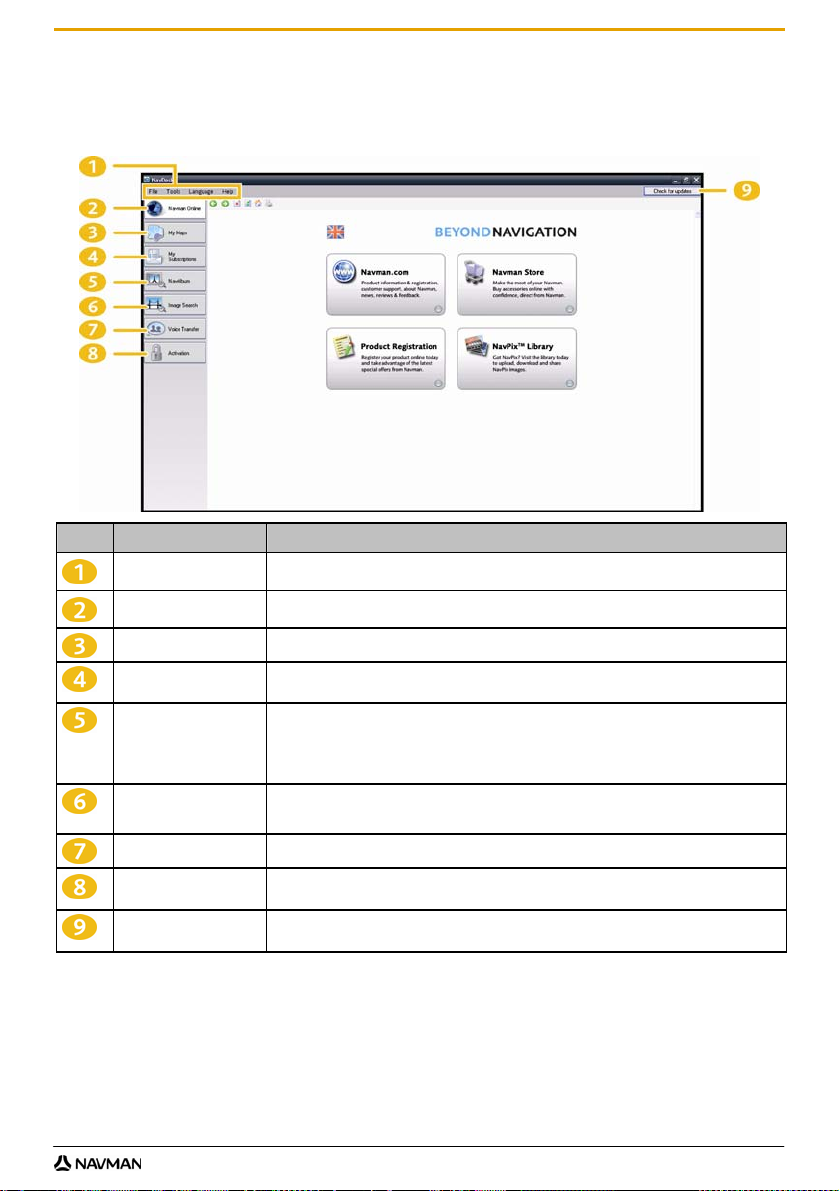
F10
NavDesk-funksjoner
Tips: Etter at du har installert NavDesk på datamaskinen, kan du åpne den fra Start-menyen i Windows:
Start Alle programmer Navman NavDesk
Element Beskrivelse
Menylinje Menyer som gir tilgang til grunnleggende funksjoner for NavDesk.
Navman på Internett Viser websiden til Navman.
Mine kart Program som brukes til å installere og håndtere kart.
Mitt abonnement Informasjon om de aktuelle abonnementene dine, inkludert abonnement på
NavAlbum Med dette programmet kan du:
Bildesøk
Stemmeoverføringer Program som du kan bruke til å installere eller fjerne stemmefiler fra Navman.
Aktivering Program som brukes til å aktivere en produktnøkkel når du kjøper et abonnement.
Se etter oppdateringer Klikk for å se etter programvareoppdateringer eller laste ned programvareoppdateringer på
fotoboksinformasjon.
Organisere album
Kopiere
Slette
Søke etter og laste ned NavPix fra en webside.
Merk: Denne funksjonen leveres av Flickr.
Internett.
69
Page 70

Hvordan holder jeg NavDesk oppdatert?
Vi anbefaler at du regelmessig bruker NavDesk til å sjekke Navman-server for å se om det finnes
programvareoppdateringer for NavDesk.
Merk: Oppdateringsprogramvare er forskjellig fra oppgraderingsprogramvare:
Når du oppdaterer NavDesk, blir de nyeste oppdateringspakkene og feilrettingsfiler lastet ned fra Navman-serveren og installert i
Navman.
Hvis du vil oppgradere NavDesk, må du først kjøpe en ny versjon av NavDesk fra en forhandler, og deretter installere den i Navman.
Hvordan oppdaterer jeg NavDesk?
1. Hvis du bruker en ekstern internettilkobling, kan du koble til Internett nå.
2. Åpne NavDesk, følg meldingene og klikk på Se etter oppdateringer.
Datamaskinen kobles til Navman-serveren for å se etter programvareoppdateringer.
3. Hvis det er en ny programvareoppdatering, gjør du følgende:
a) Klikk på Oppdatering tilgjengelig.
Websiden til Navman åpnes.
b) Velg oppdateringen for din region, og last den ned til datamaskinen.
c) I Oppsett-menyen peker du på Oppdater programvare, og klikker deretter på Oppdater programvare
på Navman.
Følg meldingene for å oppdatere programvaren til Navman.
NavDesk-alternativer
Verktøy Alternativer Generelt
Fullfør en av følgende:
Hvis du vil... Så...
automatisk søke etter
programvareoppdateringer
oppgradere fra en tidligere
versjon av NavDesk
endre NavDesk-mål til
metermål
endre NavDesk-mål til
desimaler
Merk av for Automatisk søk etter programvareoppdateringer.
Hvis en programvareoppdatering er tilgjengelig, kan du fullføre trinn 3 ovenfor.
Følg instruksjonene i installasjonsveildningen eller oppgraderingsveiledningen som fulgte med
NavDesk-oppgraderingen.
Merk av for Bruk metermål.
Merk av for Desimalgrader.
F10
70
Page 71
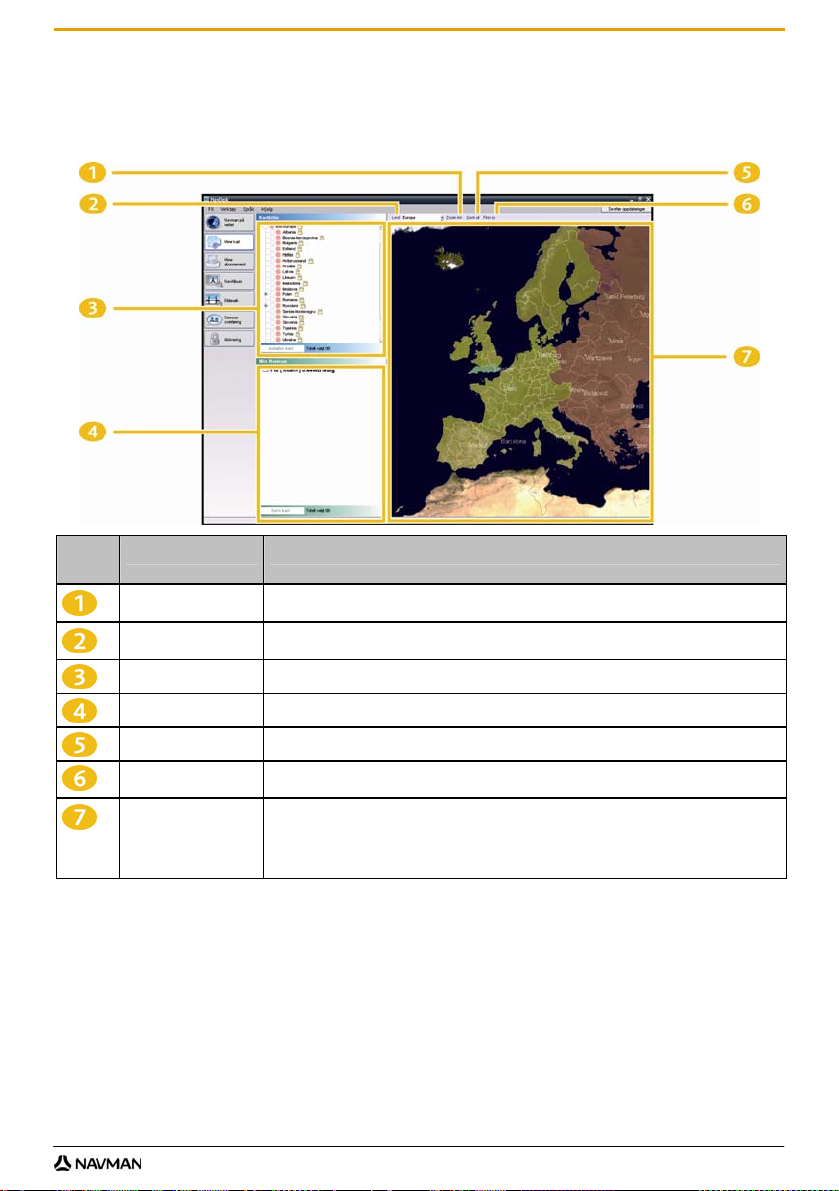
F10
Mine kart
Du kan bruke Mine kart-programmet til å installere nye kart, fjerne kart fra Navman og kjøpe nye kart.
Alle programmer Navman NavDesk Mine kart
Start
Element Beskrivelse
Zoom inn Klikk for å zoome inn.
Land En rullegardinliste med land med tilgjengelige kart for Navman.
Kartkilde En liste over kart på DVD-en eller som kan kjøpes via Navman-butikken på websiden.
Min Navman En liste over kart som er installert på Navman.
Zoom ut Klikk for å zoome ut.
Finn by
Verden Et verdenskart eller kontinentkart angir kartene som er :
Klikk for å åpne Finn by-vinduet for å søke etter en by.
på den aktuelle DVD-en,
installert på Navman eller minnekort, eller
tilgjengelige fra Navman.
71
Page 72

Hvordan installerer jeg kart på Navman?
F10
Navman leveres med ett eller flere forhåndsaktiverte kart.
Du kan installere kart fra DVDer (selges separat) til et minnekort eller til Navmans interne minne. Det kan imidlertid
være at du må kjøpe en kartproduktnøkkel for å aktivere kart.
Hvordan bruker jeg forhåndsaktiverte minnekort?
Forhåndsaktiverte kart kan også kjøpes separat på minnekort. For å bruke et forhåndsaktivert minnekort setter du
kortet inn i minnekortåpningen og Drive-Away™. For ytterligere informasjon,.
Hvilket kart bør jeg installere?
Dersom du ikke er sikker på hvilket kart som inneholder byen du ønsker å installere, kan du bruke vinduet Finn by for
å identifisere riktig kart. For ytterligere informasjon, se “Hvordan vet jeg hvilke kart som inneholder en bestemt by?”
på side 74.
Hvordan installerer jeg kart fra DVD-en?
1. Åpne NavDesk, hvis den ikke allerede er åpen.
Start
Alle programmer Navman NavDesk
2. Trykk på Mine kart.
Mine kart-programmet vises.
3. Sett inn en kart-DVD i datamaskinens DVD-stasjon.
Kartene som allerede er installert i Navman, er grønne.
Kartene som ikke er låst, og kan installeres i Navman, er gule.
Kartene som må aktiveres før de kan installeres i Navman, er røde.
Kartene som er kan kjøpes fra Navman, er blå.
Merk: Hvis datamaskinen åpner Windows Explorer når du setter i DVDen, kan du lukke Windows Explorer-vinduet.
4. Fullfør følgende:
Hvis kartet du vil installere, er... Så...
gule gå til trinn 7.
rødt må kartet aktiveres via Internett før det kan installeres. Fortsett til
trinn 5.
5. Hvis du bruker en ekstern internettilkobling, kan du koble til Internett nå.
6. Følg meldingene for å aktivere kartproduktnøkkelen, inkludert:
Oppgi kartproduktnøkkelen når du blir bedt om det.
72
Page 73

F10
Datamaskinen kobles til Internett og aktiverer kartproduktnøkkelen.
Når aktiveringen er fullført, blir kartet gult. Fortsett til trinn 7.
7. Klikk på kartet du vil installere i Navman.
Kartet blir gule for å indikere at det er valgt.
Hvis du vil fjerne merkingen av et kart, klikker du på kartet igjen.
Merk: Du må kanskje installere flere kart for å dekke det aktuelle geografiske området.
8. Fullfør følgende:
Hvis du vil... Så...
velge et gule kart gå tilbake til trinn 7.
velge et rødt kart må kartet aktiveres via Internett før det kan installeres. Gå tilbake til trinn 5.
installere de valgte kartene i Navman fortsett til trinn 9.
9. Velg destinasjonsmedia for de valgte kartene, og klikk deretter på Overfør nå.
De valgte kartene installeres, og fargen endres til grønn.
10. Hvis du vil bruke Navman, kobler du fra USB-kabelen.
ADVARSEL: Ikke koble USB-kablene fra Navmans USB-åpning før Verden har blitt oppdatert, og de installerte
kartene har endret farge til grønn.
73
Page 74

Hvordan fjerner jeg kart fra Navman?
1. Trykk på Mine kart.
Mine kart-programmet vises.
2. I Min Navman-panelet merker du av for boksen ved siden av kartet du vil fjerne.
3. Klikk på Fjern for å fjerne de valgte kartene.
4. Bekreft at du vil fjerne det valgte kartet når du blir bedt om det.
Kartet fjernes fra Navman.
Hvordan vet jeg hvilke kart som inneholder en bestemt by?
Bruk Finn by-vinduet til å finne kartet som inneholder en bestemt by.
1. Trykk på Mine kart.
Mine kart-programmet vises.
2. I Mine kart-panelet velger du Finn by.
Finn by-vinduet åpnes.
F10
3. Skriv inn navnet på byen i Bynavn-feltet.
Listen over tilgjengelige byer reduseres for å tilpasses søket.
4. Velg navnet på byen, og klikk deretter på Vis på kart.
Verden vil rotere til midten på den valgte byen.
Mine kart-innstillinger
Verktøy Alternativer Mine kart
Hvis du vil... Så...
vise linjene for lengdegrad og breddegrad merk av for Vis gradnett.
Linjene for breddegrad og lengdegrad vises.
Merk: Hvis du vil vise breddegrad og lengdegrad, må du ha valgt en region.
74
Page 75

F10
Hva er et kart over hovedveinett?
Navigasjon mellom visse land er ikke tilgjengelig på alle modeller.
Kontinuerlig kontinental navigasjon
Ved hjelp av kart over hovedveinett kan du elegant navigere mellom installerte kart uten å installere kart over alle
regionene langs ruten din. Hvert kart over hovedveinett dekker et stort område, f.eks. Vest-Europa eller Canada og
USA (kontinental-USA) og viser hovedveier som forbinder byer med hverandre. Du kan velge en vei ellet et Sted av
interesse på kartet over hovedveinett som utgangspunkt eller destinasjon.
Alle kart over hovedveinett:
viser veier og fergeforbindelser som er av stor betydning nasjonalt og internasjonalt.
bruker mindre minne enn det som ville vært nødvendig for å install e re alle ekvivalente detaljerte kart.
utelater mindre veier og har et begrenset nivå av geografiske detaljer.
Hvordan installerer jeg et kart over hovedveinett (på nytt)?
Kart over hovedveinett kan installeres på et nytt minnekort eller installeres på nytt på Navmans harddisk ved hjelp av
NavDesk. For ytterligere informasjon, se “Hvordan installerer jeg kart fra DVD-en?” på side72.
75
Page 76

NavAlbum
Avhengig av Navman-modellen, er det ikke sikkert at visse NavAlbum-funksjoner virker.
NavAlbum er et NavDesk-program som lar deg kopiere, slette eller flytte bilder eller album mellom NavPixbiblioteket på Navman og NavPix-biblioteket på datamaskinen. Du kan laste dem opp til www.navpix.net
dem med andre NavPix-brukere.
Alle programmer Navman NavDesk NavAlbum
Start
F10
for å lagre
76
Element Beskrivelse
NavPix-meny
Skrivebordalbum
Mine Navman-album Viser en liste over album som er lagret i Navmans interne minne og på minnekortet hvis det
Visningsområde for album Viser miniatyrbilder av bildene i det valgte albumet.
Valgt bilde Når du har valgt et miniatyrbildet, får det en blå ramme.
Søk
Verktøylinje Når et bilde er valgt, er ikonene som kan brukes, aktive.
Gir tilgang til NavAlbum-funksjoner.
Viser en liste over alle albumene som er lagret i NavPix-biblioteket på datamaskinen.
Klikk på et album for å vise innholdet i Visningsområde for album.
Klikk på knappen Vis alle bildene for å vise alle bildene som er lagret i NavPix-biblioteket
på datamaskinen.
er satt i.
Klikk på et album for å vise innholdet i Visningsområde for album.
Skriv inn en tekst for å søke etter et NavPix etter navn.
Page 77

F10
Verktøylinje
Følgende alternativer er tilgjengelige på verktøylinjen:
Knapp Beskrivelse
Opprett nytt album
Roter mot venstre
Roter mot høyre
Overfør til Navman eller
Overfør til datamaskinen
Importere bilder
Vis detaljer
Eksporter til disk
Slett
Klikk for å opprette et nytt album i NavPix-biblioteket du ser i.
Roterer valgt NavPix 90° til venstre.
Roterer valgt NavPix 90° til høyre.
Hvis du viser NavPix i NavPix-biblioteket på datamaskinen, vises dette som
Overfør til Navman.
Klikk for å overføre valgt NavPix til Navman.
Hvis du viser NavPix i Navman-biblioteket på datamaskinen, vises dette som
Overfør til datamaskinen.
Klikk for å overføre valgt bilde til NavPix-bib li oteket på dat am askin en.
Importerer bilder fra datamaskinen til NavPix-biblioteket på datamaskinen.
Klikk for å vise valgt NavPix og redigere NavPix-detaljer, inkludert:
NavPix-navn
breddegrad
lengdegrad
beskrivelse
Klikk for å lagre NavPix til datamaskinen eller en nettverksstasjon.
Klikk for å slette valgt NavPix.
77
Page 78

Hvordan bruker jeg NavAlbum?
Hvordan kan jeg vise og redigere bilder eller album på datamaskinen?
Hvis du vil... Så...
rotere et bilde mot venstre
rotere et bilde mot høyre
velg bildet fra Visningsområde for album.
klikk på Roter mot venstre på verktøylinjen.
velg bildet fra Visningsområde for album.
klikk på Roter mot høyre på verktøylinjen.
F10
vise bildedetaljene
redigere GPS-informasjon
slette et bilde
velg bildet fra Visningsområde for album.
høyreklikk og velg Vis detaljer eller klikk på Vis detaljer på verktøylinjen.
velg bildet fra Visningsområde for album.
dobbeltklikk på bildet eller klikk på Vis detaljer på verktøylinjen.
følgende informasjon vises:
Navn
Breddegrad og lengdegrad
Beskrivelse
rediger detaljene du vil endre.
klikk på OK for å lagre endringene.
velg bildet fra Visningsområde for album.
høyreklikk og velg Slett eller klikk på Slett på verktøylinjen.
78
Page 79

F10
Hva ellers kan jeg gjøre med bilder eller album på datamaskinen?
Fra NavPix-biblioteket på datamaskinen kan du:
legge til et bilde i et annet album
fjerne bilder fra album
vise og redigere detaljer om et valgt bilde
laste opp bilder til Flickr™
eksportere til disk
eksportere bilder til Google Earth™
laste opp bilder til det elektroniske NavPix-biblioteket
søke etter bilder
vise alle bildene i biblioteket
Hvis du vil... Så...
legge til et bilde i et annet album
fjerne et bilde fra et album
vise og redigere bildedetaljer
laste opp bilder til Flickr-websiden
lagre et bilde til datamaskinen
i Skrivebord-albumdelen velger du albumet som inneholder NavPix du vil legge til
i et annet album
velg NavPix og dra det til det andre albumet.
Merk: Valgt NavPix er lagt til i det nye albumet, men ikke flyttet. Dvs. at én kopi av
NavPix i biblioteket kan legges til i mange album.
i Skrivebord-albumdelen velger du albumet som inneholder NavPix du vil fjerne
velg NavPix, høyreklikk og velg Fjern fra album.
Merk: Klikk på Slett-ikonet på verktøylinjen hvis du vil slette NavPix fra alle albumene.
velg bildet og klikk deretter på Vis detaljer-ikonet på verktøylinjen.
rediger feltene etter behov.
i Skrivebord-albumdelen velger du albumet som inneholder NavPix du vil laste
opp.
velg NavPix, høyreklikk og velg deretter Last opp til Flickr.
Merk: Du må ha en Flickr-konto for å laste opp NavPix. Du kan opprette en Flickr-konto
på www.flickr.com
velg bildet fra Visningsområde for album.
høyreklikk og velg Eksporter til disk eller klikk på Eksporter til på verktøylinjen.
.
eksportere til Google Earth
(bare NavPix med GPS-koordinater kan
eksporteres til Google Earth)
søke etter andre NavPix Du kan søke etter andre NavPix i nærheten av lengdegraden og breddegraden til
laste opp bilder til det elektroniske
NavPix-biblioteket
Vise alle bildene i biblioteket klikk på knappen Vis alle bilder nederst i Skrivebordalbum-delen.
i Skrivebord-albumdelen velger du albumet som inneholder bildet du vil eksportere
til Google Earth.
velg NavPix, høyreklikk og velg deretter Eksporter til Google Earth.
Merk: Du må installere Google Earth på datamaskinen før du kan se filen du har opprettet.
Du kan laste ned Google Earth-programmet fra www.earth.google.com.
NavPix.
i Skrivebord-albumdelen velger du albumet som inneholder NavPix du vil laste
opp til NavPixwebsiden.
velg NavPix, høyreklikk og velg deretter Last opp til Navman.
Det elektroniske NavPix-biblioteket vises.
Angi brukernavn og passord for å åpne NavPix-websiden.
Merk: Hvis du ikke har en NavPix-konto, kan du klikke på Trenger du en konto? Klikk her
for å registrere for å gå til NavPix-websiden og registrere deg.
79
Page 80

NavAlbum-innstillinger
Verktøy Alternativer NavAlbum
Fullfør en av følgende:
Hvis du vil... Så...
endre plassering av NavPix på
datamaskinen
motta en varselsmelding før du sletter et
bilde fra NavPix-biblioteket
klikk på Endre.
velg et sted å plassere NavPix-biblioteket.
klikk på Lagre.
NavPix-biblioteket er flyttet til den nye plassen.
merk av for Gi varsel når et bilde slettes permanent fra biblioteket.
F10
Lagre som-dialogboksen åpnes.
Det vises en varselsmelding, og du blir bedt om å bekrefte handlingen.
80
Page 81

F10
Bildesøk
Bildesøk er et NavDesk-program som støttes av Flickr™ . Du kan bruke det til å laste ned bilder og importere dem til
NavAlbum. Du kan laste opp bilder til enten NavPix-websiden eller Flickr-websiden, overføre bilder til Navman,
eksportere bilder til Google Earth eller søke etter andre NavPix i nærheten av lengdegraden og breddegraden til
ditt NavPix.
Start Alle programmer Navman NavDesk Bildesøk
Hvordan laster jeg ned NavPix fra Internett?
1. I Beskrivelse-feltet angir du en søkebeskrivelse for bildet du leter etter.
2. Velg en av Sorter etter-alternativene.
3. Klikk på Lagre.
Miniatyrbilder av NavPix vises i NavPix-visningsområdet.
Merk: Du kan begrense søket ved å merke av for Avansert søk, og deretter velge en by fra rullegardinlisten, eller angi informasjon om
lengdegrad og breddegrad.
Hvordan importerer jeg NavPix til NavAlbum?
1. Fra NavPix-visningsområdet velger du et bilde eller en gruppe bilder du vil laste opp til NavAlbum.
2. Høyreklikk og velg Importer til NavAlbum.
Det opprettes et nytt album i Skrivebordalbum-delen av NavAlbum.
For mer informasjon, se "Hvordan bruker jeg NavAlbum?" på side 77.
81
Page 82

Mine abonnement
Fotoboksinformasjon er kun tilgjengelig for utvalgte land.
Hvis du vil abonnere på aktuell fotoboksinformasjon fra Navman, bruker du DVDen (selges separat) til å installere
NavDesk-programvaren på datamaskinen.
F10
På www.navman-stores.com
informasjon om våre siste tilbud.
Hvert land har en farget sirkel som indikerer statusen på ditt abonnement.
Varsel
Du kan stille inn at Fotoboks skal gi en varsellyd eller visuell advarsel på kjøreruten (se "POI-varsler" på side 54) din.
Hvordan kan jeg installere fotoboksinformasjon?
Fullfør følgende trinn for å installere fotoboksinformasjon på Navman.
1. Kjøpe et abonnement.
2. Aktivere abonnementet.
Hvordan vet jeg hvilken fotoboksinformasjon som er tilgjengelig?
Start Alle programmer Navman NavDesk Mitt abonnement
1. Fra Tilgjengelig abonnement-delen velger du landet du vil kjøpe abonnementet for.
2. Høyreklikk og velg Aktiver abonnementet.
Aktivering-vinduet vises.
Merk: Abonnementene er bare tilgjengelige for landene som du har kjøpt kart for.
3. Angi en produktnøkkel og følg meldingene for å aktivere abonnementet.
finner du den seneste fotboksinformasjonen, du kan abonnere på fotboksdekning og få
Kjøpe et abonnement
1. Hvis du vil kjøpe et abonnement for fotoboksinformasjon, går du til Abonnementer-menyen, velger landet du
vil kjøpe fotoboksinformasjonen for, og velger deretter Kjøp en aktiveringsnøkkel fra Navman-butikken.
Websiden til Navman-butikken åpnes.
2. Følg meldingene for å kjøpe abonnementet.
Du får tilsendt en produktnøkkel i en e-post når du har abonnert. Du må bruke denne produktnøkkelen for å aktivere
abonnementet.
82
Page 83

F10
Aktivere abonnementet
Start Alle programmer Navman NavDesk
1. Fra Tilgjengelige abonnementer-delen velger du landet du vil aktivere fotoboksene for.
2. Høyreklikk og velg Aktiver abonnementet.
Aktivering-vinduet vises.
3. Angi produktnøkkelen for abonnementet i Produktnøkkel-feltet.
4. Klikk på Fortsett.
Følg meldingene for å oppdatere abonnementet.
Programvaren oppdateres automatisk.
Hvordan kan jeg oppdatere fotoboksinformasjon i Navman?
Start Alle programmer Navman NavDesk Mitt abonnement
Min Navman-delen viser en liste over abonnement som allerede er installert på enheten.
Ikon Beskrivelse
rødt Utgåtte abonnement.
høyreklikk for å kjøpe et nytt abonnement.
gult Tilgjengelige abonnement.
høyreklikk for å oppdatere og kjøpe nytt abonnement.
grønt Aktive abonnement.
Merk: Ingen tilgjengelige oppdateringer for disse abonnementene.
83
Page 84
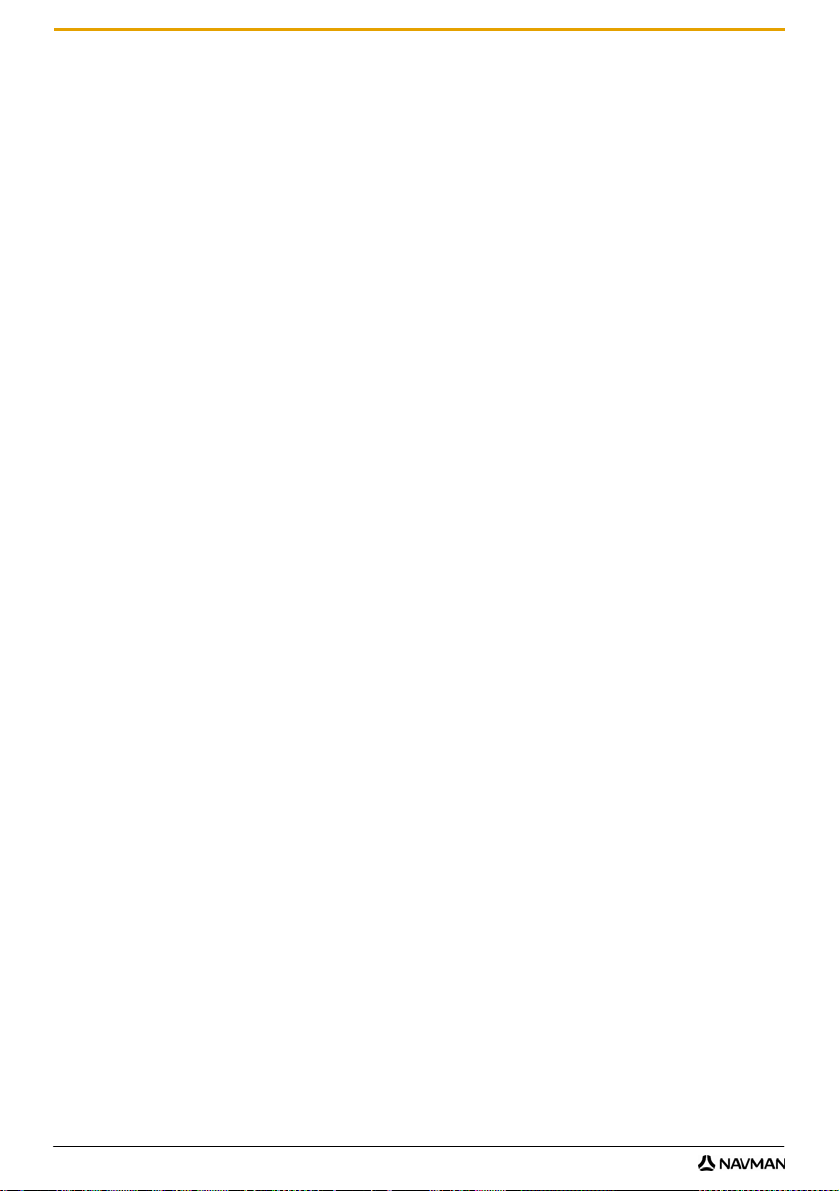
Stemmeoverføring
Stemmeoverføring-programmet er en del av NavDesk, og du kan bruke det til å installere eller fjerne stemmefiler.
Stemmefilene tar opp plass på internminnet til Navman. Hvis du ikke bruker en stemmefil, kan du fjerne den for å
frigjøre plass. Du kan installere den igjen på Navman senere om nødvendig.
Start
Alle programmer Navman NavDesk Stemmeoverføring
Hvordan installerer jeg en stemmefil?
I delen Tilgjengelige stemmefiler velger du stemmefilen du vil installere, og klikker deretter på Installer valgte
stemmer.
Hvordan fjerner jeg en stemmefil?
I delen Tilgjengelige stemmefiler velger du stemmefilen du vil fjerne, og klikker deretter på Fjern valgte stemmer.
F10
84
Page 85

F10
PIN-sikkerhet
PIN-sikkerhet er en funksjon som du kan bruke til å angi en PIN-kode for Navman. PIN-koden deaktiverer Navman
hvis det blir stjålet.
Hvis du vil angi en PIN-kode, må du først registrere Navman med Navman-serveren.
Hvordan registrerer jeg Navman og angir en PIN-kode?
Verktøy PIN-sikkerhet
Vinduet PIN-registrering åpnes.
1. Klikk på Registrer nå, og følg meldingene for å fullføre det elektroniske registreringsskjemaet.
2. Når registreringen er fullført, går du tilbake til vinduet PIN-kode og klikker på Jeg har registrert Navman.
Vinduet PIN-sikkerhet vises.
3. I feltene Brukernavn og Passord angir du brukernavnet og passordet som du brukte da du registrerte deg på
Internett.
4. I feltet PIN-kode, angir du PIN-koden du vil tilordne Navman.
Merk: PIN-koden må bestå av mellom tre og åtte numeriske siffer.
5. Klikk på OK.
PIN-koden for Navman er angitt.
Merk: Vinduet Angi PIN-koden vises nå på Navman når du slår på Navman, eller hver 24. time.
Hvordan fjerner jeg PIN-koden fra Navman?
Verktøy PIN-sikkerhet
1. I feltene Brukernavn og Passord angir du brukernavnet og passordet som du brukte da du registrerte deg på
Internett.
2. La feltet PIN-kode være blankt.
3. Klikk på OK.
PIN-koden fjernes, og Navman ber deg ikke lenger om å angi en PIN-kode.
85
Page 86

Hva om jeg glemmer PIN-koden til Navman?
Verktøy PIN-sikkerhet
1. I feltene Brukernavn og Passord angir du brukernavnet og passordet som du brukte da du registrerte deg på
Internett.
2. I feltet PIN-kode, angir du en ny PIN-kode du vil tilordne Navman.
Merk: PIN-koden må bestå av mellom tre og åtte numeriske siffer.
3. Klikk på OK.
PIN-koden for Navman er angitt.
F10
86
Page 87

F10
Hvordan tar jeg sikkerhetskopi av Navman?
Du kan lagre sikkerhetskopier av følgende informasjon, og gjenopprette dem på Navman senere:
Favoritter og Mitt hjem
Innstillinger, inkludert interessepunkter og NavPix-innstillinger
Tur med flere stopp
Nylige posisjoner.
Hvordan tar jeg sikkerhetskopi av Navman?
1. Verktøy Gjenopprettelse og sikkerhetskopi.
Vinduet "Gjenopprettelse og sikkerhetskopi" åpnes.
2. Klikk på Opprett ny.
Vinduet Opprett ny sikkerhetskopi vises.
3. Velg dataen du vil sikkerhetskopiere, og angi en beskrivelse av sikkerhetskopien i Beskrivelse-feltet.
4. Klikk på OK.
Ny sikkerhetskopi-vinduet lukkes, og sikkerhetskopien lagres på datamaskinen. Sikkerhetskopien blir oppført i
listen i vinduet Gjenopprettelse og sikkerhetskopi
Hvordan gjenoppretter jeg en sikkerhetskopi på Navman?
1. Verktøy Sikkerhetskopi gjenopprett
Vinduet Sikkerhetskopier og gjenopprett åpnes.
2. Velg sikkerhetskopien fra listen, klikk på Gjenopprett og klikk deretter på OK.
Sikkerhetskopiene blir nå gjenopprettet til Navman.
Hvordan sletter jeg til en sikkerhetskopi?
1. Verktøy Sikkerhetskopi gjenopprett.
Vinduet Sikkerhetskopier og gjenopprett åpnes.
2. Velg sikkerhetskopien som skal slettes, fra listen.
3. Trykk på Slett, og klikk deretter på OK.
Sikkerhetskopien slettes.
87
Page 88

Referanse
F10
Hvordan setter jeg inn et minnekort?
Hold kortet i kantene, sett det forsiktig inn i -åpningen med etiketten vendt mot forsiden av Navman.
ADVARSEL Ikke press mot midten av minnekortet.
Hvordan fjerner jeg et minnekort?
Slå av Navman før du fjerner minnekortet. Trykk deretter forsiktig på toppen av kortet for å få det løs, og trekk det ut
av åpningen.
88
Page 89

F10
Interessepunktkategorier
Ikon Beskrivelse Ikon Beskrivelse
Flyplass
Fornøyelsespark
Bank
Båtrampe
Bygning
Bilforhandler
Minibank
Sentrumsområde
Kino
Høgskole eller universitet
Konserthall, musikk paviljong, opera
Rettsbygning
Tannlege
Drive-Through øl- og vinutsalg
Legevakt
Brannstasjon
Generelt SAI
Regjeringskontorer
Hotell eller motell
Viktig turistattraksjon
Bibliotek
Statue
Fjelltopp
Nattliv
Park- og rekreasjonsområde
Apotek
Politistasjon
Jernbanestasjon
Lufthavn
Kunst- eller kultur senter
Strand
Verkstedservice, bilreparasjon
Campingområde
Caravanpark
Kasino
Kirke
By sentrum
Firma
Kongress-senter, utstillings senter
Kultur senter
Lege
Ambassade
Fergeterminal
Grensestasjon
Golfbane
Sykehus/poliklinikk
Skøytebane
Aktivitets enter, sports senter
Militærkirkegård
Fjellovergang
Museum
Åpent parkeringsområde
Bnesin stasjon
Bedehus
Postkontor
Rent-a-car-parkering
89
Page 90
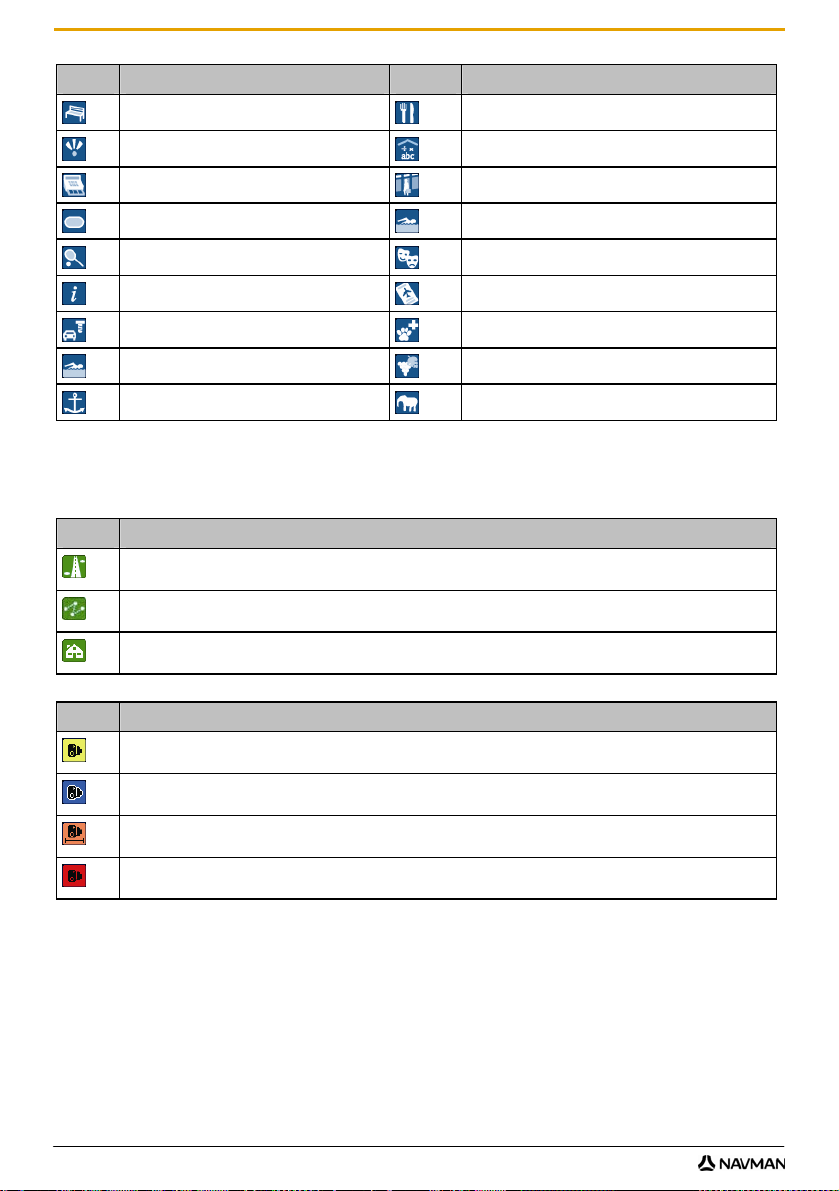
Ikon Beskrivelse Ikon Beskrivelse
Rasteplasser
Landskaps- eller panoramautsikt
Butikk
Stadion
Tennisbane
Turistbyrå
Bilutstyrsforhandler
Vannsport
Lystbåtbasseng
Restaurantområde
Skole
Handlesenter
Svømmebasseng
Teater
Reisesebyrå
Veterinær
Vingård
Dyrehage
Interessepunkter med merkenavn
Interessepunkter med merkenavn er tilgjengelige på noen kart. Disse inkluderer kjente restauranter,
overnattingssteder, turistattraksjoner, bensinstasjoner, osv. Disse ikonene viser vanligvis selskapslogoen.
Interessepunktkategorier fra Navman
Ikon Beskrivelse
Favoritt destinasjon
Tur med flere stopp
Mitt hjem
Interessepunktkategorier etter abonnement
Ikon Beskrivelse
Fotobokser
Fotoboks (mobil)
Fotoboks (vanlig)
Kamera for rød lys
F10
90
Page 91

F10
© 2007 MiTAC International Corporation. Navman er et registrert varemerke for MiTAC International Corporation og brukes med lisens
av Navman Technology NZ Ltd. Med enerett.
Programvaren inneholder merkevarebeskyttet informasjon fra Navman. Informasjonen er gitt innenfor en lisensavtale som inneholder
begrensninger for bruk og fremvisning og er også beskyttet av opphavsretten. Manipulasjon av programvaren er forbudt.
Ingen deler av denne produksjonen kan reproduseres, lagres i et gjenopprettingssystem eller overføres på noen måte, uansett om det
skjer elektronisk, mekanisk, kopiert, innspilt eller på annen måte, uten skriftlig tillatelse fra Navman.
Back-On-Track, Drive-Away, NavDesk, Navpix, Smart og Turn-by-Turn er enten registrerte merkevarer eller merke varer tilhørende
MiTAC International Corporation og brukes med lisens av Navman Technology NZ Ltd. Med enerett.
Microsoft Windows, Windows Visata og Microsoft Internet Explorer er enten registrerte merkevarer eller merkevarer for Microsoft
Corporation i USA og/eller andre land. Med enerett
Dette produktet bruker Flickr API, men støttes ikke og er ikke sertifisert av Flickr.
Adobe og Adobe Reader er enten registrerte merkevarer eller merkevarer tilhørende Adobe Systems Incorporated i USA og/eller andre
land. Med enerett.
Location Identifiers © 2005 International Air Transport Association. POI Data © 2007 InfoUSA.
Alle andre varemerker og registreringer er eiendelen til de respektive eierne.
Publisert i New Zealand.
Fotobokser POI-er
Navmans produkter er laget for å bidra til tryggere kjøring. Du kan motta meldinger som varsler deg om plassering av fotobokser, slik at
du kan kontrollere bilens hastighet i disse områdene. Navman garanterer ikke at alle typer eller plassering av fotobokser er tilgjengelig,
da slike kameraer kan være fjernet eller plassert på nye steder, eller nye kameraer kan være installert. Navman støtter ikke brudd på
fartsgrensene eller enhver annen manglende overholdelse av lokale trafikkregler. Det er ditt eget ansvar å kjøre innenfor angitt
fartsgrense til enhver tid, og at du kjører på en trygg og akseptabel måte. Navman aksepterer ikke på NOEN måte ansvar for eventuelle
fartsbøter eller prikker på førerkortet som et resultat av bruken av denne enheten. Navman garanterer ikke, verken uttrykkelig eller
underforstått, at dataene i denne databasen er korrekte. Dersom du blir bøtelagt eller mottar andre typer straff for å ha kjørt for fort eller
for å ha begått andre typer brudd på trafikklovene, eller dersom du blir innblandet i en trafikkulykke, er Navman ikke ansvarlig for skader
av noe slag. I enkelte land kan informasjonen om sikkerhet eller fotobokser komme i konflikt med lokale lover og/eller bestemmelser. Det
er ditt ansvar å sikre at din bruk av dataene er i samsvar med lokale lover og/eller bestemmelser. Bruk skjer på egen risiko.
Ansvarsfraskrivelse
På grunn av at produktet stadig utvikles, kan disse opplysningene endres uten varsel. Navman gir ingen garanti for at dette dokumentet
er fritt for feil.
Skjermbildene og andre fremstillinger vist i denne brukerveiledningen kan være forskjellige fra de originale skjermbildene og
fremstillingene generert av selve produktet. Alt dette er små forskjeller, og selve produktet vil fungere som beskrevet i denne
brukerveiledningen på alle punkter.
Compliance
ADVARSEL Dette produktet, produktets emballasje og komponenter inneholder kjemikalier som er kjent for staten California
at kan forårsake kreft, fødselsdefekter eller forplantningsskader. Dette varselet utstedes i henhold til Californias Proposition
65.
Produsenten er ikke ansvarlig for eventuelle forstyrrelser på radio-eller TV-signaler som skyldes uautoriserte endringer av utstyret. Slike
endringer kan ugyldiggjøre brukerens rett til å bruke utstyret.
Denne enheten oppfyller kravene i del 15 av FCC Rules. Bruk er underlagt følgende to bestemmelser: (1) Enheten sender ikke ut
skadelige forstyrrelser, og (2) enheten må akseptere eventuelle inngående forstyrrelser, inkludert forstyrrelser som kan forårsake at
enheten ikke virker som den skal.
Produkter med CE-merke er i overensstemmelse med direktivet for radio- og teleterminalutstyr (R&TTE) (1999/5/EØF), direktivet for
elektromagnetisk kompatibilitet (2004/104/EF) og lavspenningsdirektivet (73/23/EØF) - utstedt av Europakommisjonen. Overholdelse av
disse direktivene medfører konformitet med følgende europeiske standarder:
EN 301 489-1: ERM (Electronic compatibility and Radio spectrum Matters), EMC (ElectroMagnetic Compatibility) standard for radioutstyr
og service; del 1: Vanlige tekniske krav.
EN 301 489-3: ERM (Electronic compatibility and Radio spectrum Matters), EMC (ElectroMagnetic Compatibility) standard for radioutstyr
og service; del 3: Spesialbetingelser for kortdistanseenheter (SRD) som bruker frekvensern mellom 9 kHz og 40 GHz.
EN 301 489-17: ERM (Electronic compatibility and Radio spectrum Matters), EMC (ElectroMagnetic Compatibility) standard for
radioutstyr og service; del 17: Spesialbetingelser for bredbåndoverføringssystemet på 2,4 GHz og høytytende RLAN-ustyr på 5 GHz.
EN 55022: Radioforstyrrelser
EN 55024: Immunitet
EN 6100-3-2: Grenser for harmonisk gjeldende utlipp
EN 6100-3-3: Grenser for voltsvingning og flimmer i lavspenningstilførselssystem
EN 60950 / IEC 60950: Produktsikkerhet
Produsenten er ikke ansvarlig for endringer som brukeren utfører og konsekvensene derav som kan endre produktets konformitet med
CE-merket.
Programvaren er delvis basert på arbeidet i den uavhengige JPEG-gruppen.
Programvaren bruker en modifisert versjon av Minimal XML-biblioteket. Minimal XML-biblioteket og bruken dekkes av GNU Lesser
General Public License (www.gnu.org/licenses/lgpl.html
Den modifiserte kildekoden er tilgjengelig fra: www.navman.com/files/mxml.zip.
).
91
Page 92

F10
For mer informasjon
Brukerveiledning
Brukerveiledningen kan lastes ned fra nettstedet til Navman: www.navman.com/manuals
Online support
For hjelp hele døgnet med Navmans produkter, finner du i vår tekniske support på: support.navman.com
Du finner en fullstendig søkbar Ofte stilte spørsmål (FAQ)-seksjon for alle Navman-produkter.
Minst 90 % av våre kunder finner svar på sine spørsmål på support.navman.com, men skulle du trenge ytterligere
support, kan du kontakte oss per e-post.
Telefon-support
Dersom det er en mangel ved produktet, eller dersom du trenger å snakke med noen fra vår tekniske support, ringer
du følgende nummer for din region:
Storbritannia, Irland og internasjonalt
+44 (0) 844 800 0912
Mandag til fredag: 09.00 - 17.30 GMT (10.00 - 18.30 Central European Time)
92
Page 93

DOC-20-C
